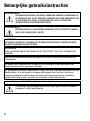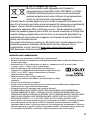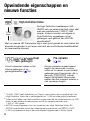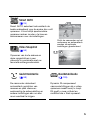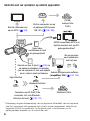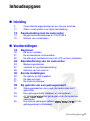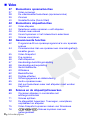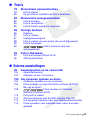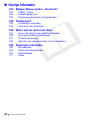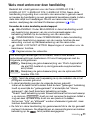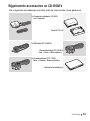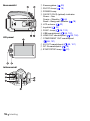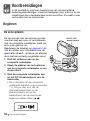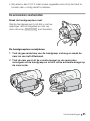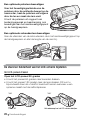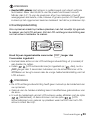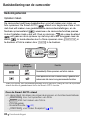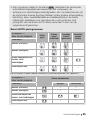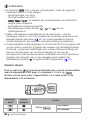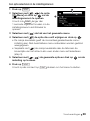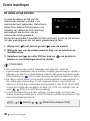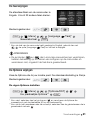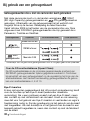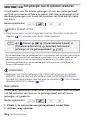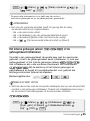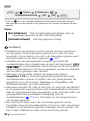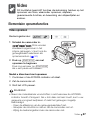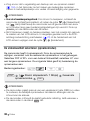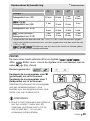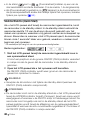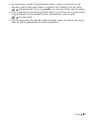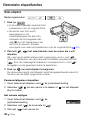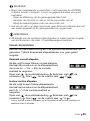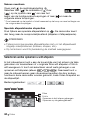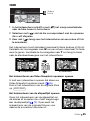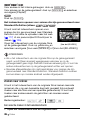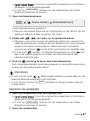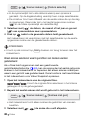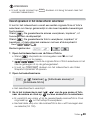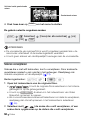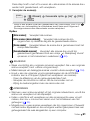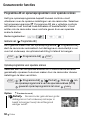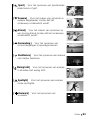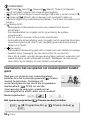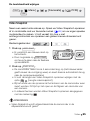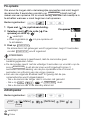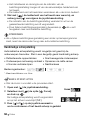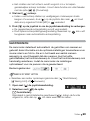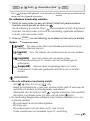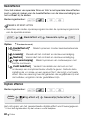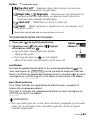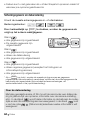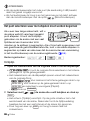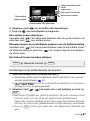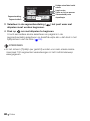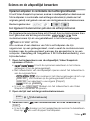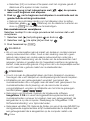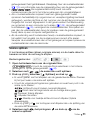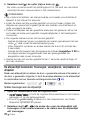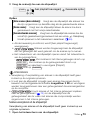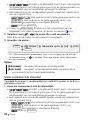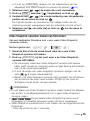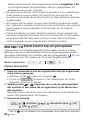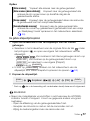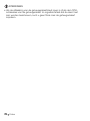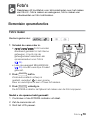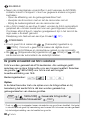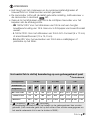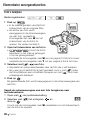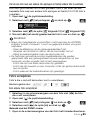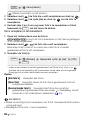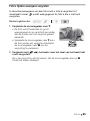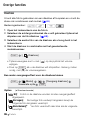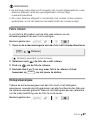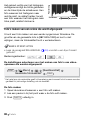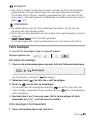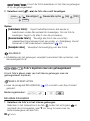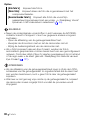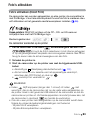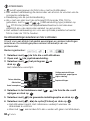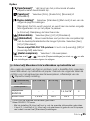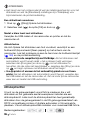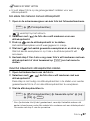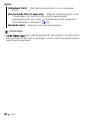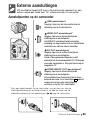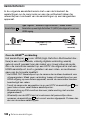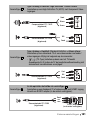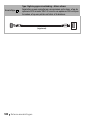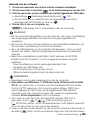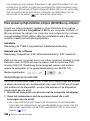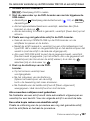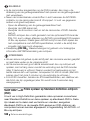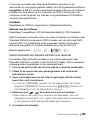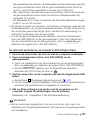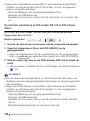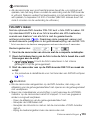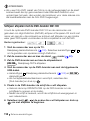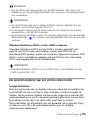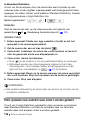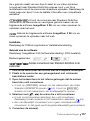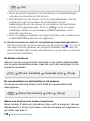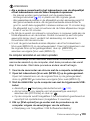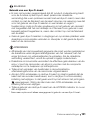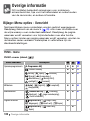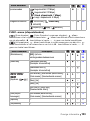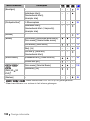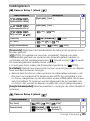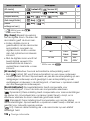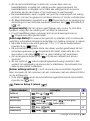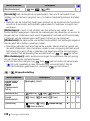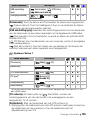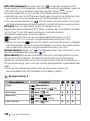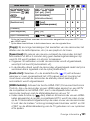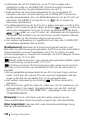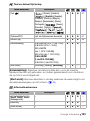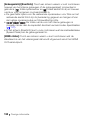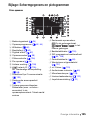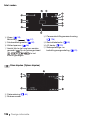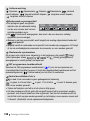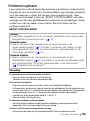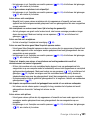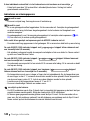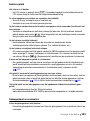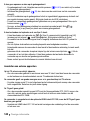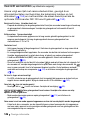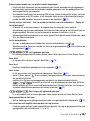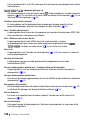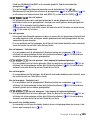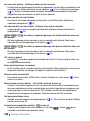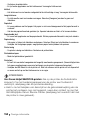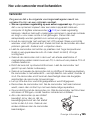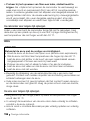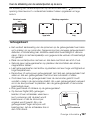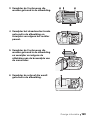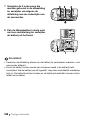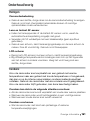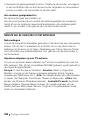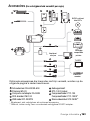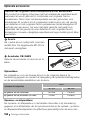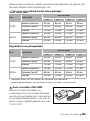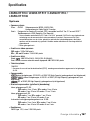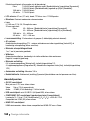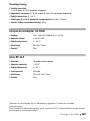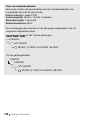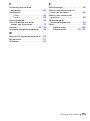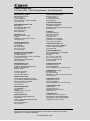CEL-SP4TA281
HD Camcorder
Gebruiksaanwijzing

2
Inleid ing
Belangrijke gebruiksinstructies
WAARSCHUWING!
VOORKOM ELEKTRISCHE SCHOKKEN. VERWIJDER DAAROM DE AFDEKKING (OF
ACHTERZIJDE) NIET. IN HET APPARAAT BEVINDEN ZICH GEEN ONDERDELEN DIE
DE GEBRUIKER ZELF MAG OF KAN REPAREREN. LAAT DIT DOEN DOOR
GEKWALIFICEERD ONDERHOUDSPERSONEEL.
WAARSCHUWING!
VOORKOM BRAND OF ELEKTRISCHE SCHOKKEN. STEL DIT PRODUCT DAAROM
NIET BLOOT AAN REGEN OF VOCHT.
VOORZICHTIG:
VOORKOM ELEKTRISCHE SCHOKKEN EN STORENDE INTERFERENTIES. GEBRUIK DAAROM
ALLEEN DE AANBEVOLEN ACCESSOIRES.
VOORZICHTIG:
HAAL DE STEKKER VAN HET NETSNOER UIT HET STOPCONTACT ALS U HET APPARAAT NIET
GEBRUIKT.
Voorkom elektrische schokken door het apparaat niet bloot te stellen aan waterdruppels of
waterspetters.
De stekker moet u gebruiken om het apparaat uit te schakelen. U moet de stekker direct
kunnen bereiken als zich een ongeval voordoet.
Als de compacte netadapter ingeschakeld is, mag u deze niet in een doek wikkelen of met een
doek afdekken, of in een besloten, te krappe ruimte leggen. Doet u dat wel, dan kan de
compacte netadapter te heet worden of de plastic behuizing vervormd raken, waardoor u
mogelijk bloot komt te staan aan elektrische schokken of brand kan optreden.
Het identificatieplaatje CA-590E bevindt zich aan de onderzijde.
De camcorder kan beschadigd raken als een ander apparaat dan de compacte
netadapter CA-590E wordt gebruikt.

3
Uitsluitend bestemd voor de Europese Unie (en EER).
Met deze symbolen wordt aangegeven dat dit product in
overeenstemming met de AEEA-richtlijn (2002/96/EC), de richtlijn
2006/66/EC betreffende batterijen en accu’s en/of de plaatselijk
geldende wetgeving waarin deze richtlijnen zijn geïmplementeerd,
niet bij het normale huisvuil mag worden weggegooid.
Dit product dient te worden ingeleverd bij een hiervoor aangewezen inzamelpunt, bijv.
door dit in te leveren bij een hiertoe erkend verkooppunt bij aankoop van een gelijksoortig
product, of bij een officiële inzameldienst voor de recycling van elektrische en
elektronische apparatuur (EEA) en batterijen en accu's. Door de potentiële gevaarlijke
stoffen die gewoonlijk gepaard gaan met EEA, kan onjuiste verwerking van dit type afval
mogelijk nadelige gevolgen hebben voor het milieu en de menselijke gezondheid. Uw
medewerking bij het op juiste wijze weggooien van dit product draagt bij tot effectief
gebruik van natuurlijke bronnen.
Voor verdere informatie over recycling van dit product kunt u contact opnemen met uw
plaatselijke gemeente, afvaldienst, officiële dienst voor klein chemisch afval of
afvalstortplaats, of kunt u terecht op www.canon-europe.com/environment
.
(EER: Noorwegen, IJsland en Liechtenstein)
Informatie over handelsmerken
• Het SD-logo is een handelsmerk. Het SDHC-logo is een handelsmerk.
• Microsoft en Windows zijn handelsmerken of geregistreerde handelsmerken van Microsoft Corporation in de
VS en/of andere landen.
• Macintosh en Mac OS zijn handelsmerken van Apple Inc., gedeponeerd in de VS en andere landen.
• “x.v.Colour” en het “x.v.Colour”-logo zijn handelsmerken.
• HDMI, het HDMI-logo en High-Definition Multimedia Interface zijn
handelsmerken of gedeponeerde handelsmerken van HDMI Licensing LLC.
• “AVCHD” en het “AVCHD”-logo zijn handelsmerken van Panasonic
Corporation en Sony Corporation.
• Gefabriceerd onder licentie van Dolby Laboratories.
“Dolby” en het symbool met de dubbele D zijn handelsmerken van Dolby
Laboratories.
• YouTube is een handelsmerk van Google Inc.
• Overige namen en producten die hierboven niet zijn vermeld, kunnen handelsmerken of gedeponeerde
handelsmerken zijn van de betreffende ondernemingen.
• Dit apparaat omvat exFAT-technologie onder licentie van Microsoft.
• ELK ANDER GEBRUIK VAN DIT PRODUCT DAN HET PERSOONLIJK GEBRUIK DOOR CONSUMENTEN IN
OVEREENSTEMMING MET DE MPEG-2-STANDAARD VOOR HET CODEREN VAN VIDEOINFORMATIE VOOR
VOORBESPEELDE MEDIA IS UITDRUKKELIJK VERBODEN, TENZIJ DE GEBRUIKER BESCHIKT OVER EEN LICENTIE
ONDER DE VAN TOEPASSING ZIJNDE PATENTEN IN DE MPEG-2 PATENT PORTFOLIO. DEZE LICENTIE IS
VERKRIJGBAAR BIJ MPEG LA, L.L.C, 250 STEELE STREET, SUITE 300, DENVER, COLORADO 80206.
• Voor dit product is een licentie verleend op basis van AT&T-patenten voor de MPEG-4-standaard en dit product
mag worden gebruikt voor het coderen van MPEG-4-compatibele video en/of decoderen van MPEG-4-
compatibele video die alleen (1) voor een persoonlijk en niet-commercieel doel was gecodeerd of (2) door een
video-leverancier op basis van AT&T-patenten was gecodeerd om MPEG-4-compatibele video te leveren. Voor
elk ander gebruik van de MPEG-4-standaard is, expliciet noch impliciet, geen licentie verleend.

4
Opwindende eigenschappen en
nieuwe functies
High-Definition Video
De High-Definition-beeldsensor (HD
CMOS) van uw camcorder legt video vast
met een resolutie van 1.920 x 1.080
pixels
2
. Video’s worden vervolgens in
High-Definition opgeslagen in het
geheugen, met gebruik van AVCHD-
specificaties
3
.
Met uw nieuwe HD Camcorder legt u met groot gemak en veel plezier die
speciale momenten in uw leven vast met een verbluffende beeldkwaliteit
en levensechte kleuren!
// Dual
Flash-geheugen
Pre-opname
( 56)
U kunt opnamen maken in het
interne geheugen of op
geheugenkaarten ( 34).
Als pre-opname is geactiveerd,
begint de camcorder continu
video op te nemen in een tijdelijk
geheugen van 3 seconden. Als u
de knop indrukt,
begint de opname 3 seconden
eerder dan het moment waarop u
met opnemen begint.
1
1.080
lijnen
START/STOP
1
“Full HD 1080” heeft betrekking op Canon-camcorders die compatibel zijn met
High-Definition Video die is samengesteld uit 1.080 verticale pixels (scanlijnen).
2
Video wordt alleen met deze resolutie opgenomen als de opnamemodus op FXP
staat. In een andere opnamemodus wordt de opname gemaakt met
1.440 x 1.080 pixels.
3
AVCHD is een standaard voor het opnemen van High-Definition Video. Bij
AVCHD-specificaties wordt het videosignaal opgenomen met MPEG-4 AVC/
H.264-compressie en wordt het audiosignaal opgenomen in Dolby Digital.

5
Smart AUTO
( 24)
Smart AUTO selecteert automatisch de
beste scènestand voor de scène die u wilt
opnemen. U kunt altijd spectaculaire
opnamen maken zonder u te hoeven
bekommeren over de instellingen.
Video Snapshot
( 55)
Opnemen van korte scènes en
deze rangschikken in een
videoclip in combinatie met uw
favoriete achtergrondmuziek.
Gezichtsdetectie
( 59)
Beeldstabilisatie
( 126)
De camcorder detecteert
automatisch gezichten van
mensen en past dienover-
eenkomstig de scherpstelling en
andere instellingen aan om een
mooi resultaat te krijgen.
Dynamic IS compenseert
camcordertrillingen als u video-
opnamen maakt terwijl u loopt.
Dit geeft u meer vrijheid en
mobiliteit als u films opneemt.
Richt de camcorder op het
onderwerp en automatisch
worden de optimale
instellingen geselecteerd

6
Genieten van uw opnamen op andere apparaten
AVCHD
MPEG-2
SD-Video
Eye-Fi
SD
Sluit de camcorder aan
op een HDTV ( 103)
Sluit de camcorder aan op
de optionele DVD-brander
DW-100 ( 106, 108)
AVCHD-
schijven Foto-
DVD’s
Speel video
rechtstreeks af vanaf
de geheugenkaart
AVCHD-compatibele HDTV’s en
digitale recorders met een SD-
geheugenkaartsleuf
*
Gebruik een Eye-Fi-kaart ( 120) om
uw opnamen draadloos te uploaden
naar uw computer of naar een website
waar u video’s deelt met anderen
Sla uw opnamen
op of upload deze
naar het web
Standard-Definition
Converteer uw HD-films, in de
camcorder zelf, naar Standard-
Definition-formaat ( 109, 117)
High-Definition
Standaard-DVD’s
Gebruik de bijgeleverde software
ImageMixer 3 SE ( 104, 116)
* Raadpleeg de gebruiksaanwijzing van het apparaat.Afhankelijk van het apparaat
kan het voorkomen dat opnamen niet correct worden afgespeeld, zelfs als het
apparaat AVCHD-compatibel is. In dat geval moet u de opnamen op de
geheugenkaart afspelen op de camcorder zelf.

Inhoudsopgave 7
Inleiding
4 Opwindende eigenschappen en nieuwe functies
11 Wat u moet weten over deze handleiding
13 Kennismaking met de camcorder
13 Bijgeleverde accessoires en CD-ROM’s
15 Namen van onderdelen
Voorbereidingen
18 Beginnen
18 De accu opladen
21 De accessoires voorbereiden
22 De stand en helderheid van het LCD-scherm bijstellen
24 Basisbediening van de camcorder
24 Bedieningsstanden
27 Joystick en joystickaanduiding
28 Gebruik van de menu’s
30 Eerste instellingen
30 De datum en tijd instellen
31 De taal wijzigen
31 De tijdzone wijzigen
32 Bij gebruik van een geheugenkaart
32 Geheugenkaarten die u met de camcorder kunt
gebruiken
33 Een geheugenkaart plaatsen en verwijderen
34 // Het geheugen voor de opnamen
selecteren
35 Het interne geheugen (alleen //) of de
geheugenkaart initialiseren
Inhoudsopgave

8 Inhoudsopgave
Video
37 Elementaire opnamefuncties
37 Video opnemen
38 De videokwaliteit selecteren (opnamemodus)
39 Zoomen
40 Snelstartfunctie (Quick Start)
42 Elementaire afspeelfuncties
42 Video afspelen
44 Selecteren welke opnamen u wilt afspelen
46 Zoeken naar scènes
49 Vooraf opnamen in het indexscherm selecteren
50 Scènes verwijderen
52 Geavanceerde functies
52 Programma AE en opnameprogramma’s voor speciale
scènes
54 Cinemamodus: Aan uw opnamen een cinematografisch
karakter geven
55 Video Snapshot
56 Pre-opname
56 Zelfontspanner
57 Handmatige belichtingsinstelling
58 Handmatige scherpstelling
59 Gezichtsdetectie
60 Witbalans
62 Beeldeffecten
62 Digitale effecten
64 Schermgegevens en datacodering
65 Audio-opnameniveau
66 Het punt selecteren waar met afspelen moet worden
begonnen
69 Scènes en de afspeellijst bewerken
69 Opnamen afspelen in combinatie met
achtergrondmuziek
71 Scènes splitsen
72 De afspeellijst bewerken: Toevoegen, verwijderen,
verplaatsen en afspelen
75 Video Snapshot-opnamen maken van filmscènes
76 // Scènes kopiëren naar een
geheugenkaart

Inhoudsopgave 9
Foto’s
79 Elementaire opnamefuncties
79 Foto’s maken
80 De grootte en kwaliteit van foto’s selecteren
82 Elementaire weergavefuncties
82 Foto’s bekijken
83 Foto’s verwijderen
85 Foto’s tijdens weergave vergroten
86 Overige functies
86 Diashow
87 Foto’s roteren
87 Histogramweergave
88 Foto’s maken van een scène die wordt afgespeeld
89 Foto’s beveiligen
90 // Foto’s kopiëren naar een
geheugenkaart
93 Foto’s afdrukken
93 Foto’s afdrukken (Direct Print)
96 Afdrukopdrachten
Externe aansluitingen
99 Aansluitpunten op de camcorder
100 Aansluitschema’s
103 Afspelen op een TV-scherm
104 Uw opnamen opslaan en delen
104 Opnamen opslaan op een computer
106 Films opslaan op High-Definition-schijven (AVCHD/
Blu-ray-schijven)
108 // Films opslaan op Standard-
Definition-schijven (DVD)
113 Foto-DVD’s maken
114 Schijven afspelen met de DVD-brander DW-100
115 Uw opnamen kopiëren naar een externe videorecorder
116 Films uploaden naar websites waar video’s worden
gedeeld

10 Inhoudsopgave
Overige informatie
122 Bijlage: Menu-opties - Overzicht
122 FUNC.- menu
125 Instellingsmenu’s
135 Schermgegevens en pictogrammen
139 Problemen?
139 Problemen oplossen
146 Overzicht van berichten
155 Wat u wel en niet moet doen
155 Hoe u de camcorder moet behandelen
158 De interne batterij verwijderen
161 Onderhoud/overig
162 Gebruik van de camcorder in het buitenland
163 Algemene informatie
163 Accessoires
164 Optionele accessoires
167 Specificaties
171 Index

Inleiding 11
Wat u moet weten over deze handleiding
Bedankt dat u hebt gekozen voor de Canon LEGRIA HF R18 /
LEGRIA HF R17 / LEGRIA HF R16 / LEGRIA HF R106. Neem deze
handleiding zorgvuldig door voordat u de camcorder in gebruik neemt
en bewaar de handleiding op een gemakkelijk bereikbare plaats, zodat u
deze later altijd kunt raadplegen. Mocht uw camcorder niet goed
werken, raadpleeg dan de tabel Problemen oplossen ( 139).
Conventies die in deze handleiding worden toegepast
• BELANGRIJK: Onder BELANGRIJK in deze handleiding wordt
een beschrijving gegeven van de voorzorgsmaatregelen die
betrekking hebben op de bediening van de camcorder.
• OPMERKINGEN: Onder OPMERKINGEN in deze handleiding
wordt een beschrijving gegeven van de overige functies die een
aanvulling vormen op de basisbediening van de camcorder.
• WAAR U OP MOET LETTEN: Beperkingen of vereisten voor de
beschreven functies.
• : Paginanummer ter referentie.
• : Tekst die alleen van toepassing is op de modellen die in het
pictogram worden getoond.
• In deze handleiding worden de volgende termen gebruikt:
Indien uit de tekst niet af te leiden is dat de term “geheugen” betrekking
heeft op enerzijds de “geheugenkaart” of anderzijds het “interne
geheugen”, dan heeft deze term betrekking op beide.
“Scène” heeft betrekking op één filmeenheid vanaf het moment waarop
u op de knop drukt om met opnemen te beginnen totdat u
nog een keer op deze knop drukt om een pauze in te lassen.
De termen “foto” en “stilbeeld” worden afwisselend gebruikt, maar
hebben dezelfde betekenis.
• De foto’s in deze handleiding zijn gesimuleerde foto’s die zijn gemaakt
met een fotocamera. De afbeeldingen en menupictogrammen hebben
betrekking op de , tenzij anders aangegeven.
Om sommige handelingen uit te voeren, moet u ook andere
gebruiksaanwijzingen bestuderen. Dit wordt aangegeven met de
volgende pictogrammen:
Raadpleeg de gebruiksaanwijzing van
‘Photo Application’
die als PDF-bestand op de bijgeleverde supplementaire
schijf staat.
Raadpleeg de gebruiksaanwijzing van de optionele DVD-
brander DW-100.
PHOTO
DW-100
START/STOP

12 Inleiding
Vierkante haakjes [ ] worden
gebruikt voor menu-opties
zoals die op het scherm
worden weergegeven.
In deze gebruiksaanwijzing wordt met aangegeven dat een functie
beschikbaar is in de vermelde bedieningsstand en wordt met
aangegeven dat de functie niet beschikbaar is. Raadpleeg Bedieningsstanden
( 24) voor meer informatie.
De pijl wordt gebruikt om menuselecties af te korten. Raadpleeg
Gebruik van de menu’s ( 28) voor meer informatie over het gebruik
van de menu’s. Raadpleeg de bijlage Menu-opties - Overzicht ( 122)
voor een beknopte samenvatting van alle beschikbare menu-opties en
instellingen.
De namen van de meeste
knoppen en schakelaars staan
aangeduid binnen een “knop”-
kader.
Bijvoorbeeld .
FUNC.

Inleiding 13
Kennismaking met de camcorder
Bijgeleverde accessoires en CD-ROM’s
De volgende accessoires worden met de camcorder mee geleverd.
XCompacte netadapter CA-590E
(incl. netsnoer)
Accu BP-2L5 W
XUSB-kabel IFC-300PCU
Stereovideokabel STV-250N W
Gele • Rode • Witte stekkers
XComponentkabel CTC-100/S
Rode • Groene • Blauwe stekkers
Beknopte handleidingW

14 Inleiding
De volgende CD-ROM’s en softwareprogramma’s zijn met de camcorder
mee geleverd.
•De CD-ROM* PIXELA Application - Disc 1 en de ‘PIXELA
Applications’ Installatiehandleiding
- ImageMixer 3 SE Transfer Utilities - Software voor het opslaan en
kopiëren van films en muziekbestanden die u kunt gebruiken als
achtergrondmuziek.
•De CD-ROM* PIXELA Application - Disc 2
- ImageMixer 3 SE Video Tools – Software voor het beheren, bewerken
en afspelen van films.
•De CD-ROM
Gebruiksaanwijzing/Photo Applications versie 34*/
Muziekgegevens (in deze gebruiksaanwijzing “supplementaire schijf”
genoemd)
- Gebruiksaanwijzing - Volledige gebruiksaanwijzing van de camcorder
(dit PDF-bestand).
- Photo Application - Software voor het opslaan, beheren en afdrukken
van foto’s.
- Muziekgegevens - Muziekbestanden die u tijdens het afspelen kunt
gebruiken als achtergrondmuziek. Deze muziekbestanden zijn voor
exclusief gebruik met de bijgeleverde software ImageMixer 3 SE.
De schijf kan niet worden afgespeeld op CD-spelers. Raadpleeg de
‘ImageMixer 3 SE Softwarehandleiding’ voor meer bijzonderheden.
* De CD-ROM bevat de softwarehandleiding (als PDF-bestand).

Inleiding 15
Namen van onderdelen
1 (opnemen/afspelen)-knop
( 26)
2 VIDEO SNAP (Video Snapshot)-knop
( 55)
3 // WEB-knop
( 116)
4 -knop ( 24)/
// INDEX SEL.
(indexselectie)-knop (
44)/
PLAYLIST-knop (
44)
5
DISP. (schermgegevens)-knop ( 64)
6 ACCESS-indicator ( 37, 79)
7 Riembevestigingspunt ( 21)
8 Luidspreker ( 42)
9 Handgreepriem ( 21)
Aq Stereomicrofoon ( 65)
Aa Instant AF-sensor ( 126)
Aanzicht linkerzijde
Aanzicht rechterzijde
Vooraanzicht

16 Inleiding
As
Zoomregelaar ( 39)
Ad PHOTO-knop ( 79)
Af POWER-knop
Ag ON/OFF (CHG) (oplaad)-indicator:
Groen – Aan
Oranje – Standby ( 40)
Rood – Bezig met opladen ( 18)
Ah LCD-scherm ( 22)
Aj Joystick ( 27)
Ak FUNC.-knop ( 28, 122)
Al USB-aansluitpunt ( 99, 102)
Sq HDMI OUT-aansluitpunt ( 99, 100)
Sa COMPONENT OUT-aansluitpunt
( 99, 101)
Ss AV OUT-aansluitpunt ( 99, 101)
Sd DC IN-aansluitpunt ( 18)
Sf START/STOP-knop ( 37)
LCD-paneel
Bovenaanzicht
Achteraanzicht

18 Voorbereidingen
Voorbereidingen
In dit hoofdstuk volgt een beschrijving van de elementaire
bedieningshandelingen, zoals het navigeren door menu’s, en de
instellingen die u de eerste keer moet verrichten. Zo raakt u snel
vertrouwd met uw camcorder.
Beginnen
De accu opladen
De camcorder kan van stroom worden
voorzien met een accu of rechtstreeks
met de compacte netadapter. Laad de
accu vóór gebruik op.
Raadpleeg de tabellen op pagina’s 164-
165 en verder voor informatie over de
geschatte oplaad-, opname- en afspeel-
duur met een volledig opgeladen accu.
1 Sluit het netsnoer aan op de
compacte netadapter.
2 Steek de stekker van het netsnoer
van de compacte netadapter in een
stopcontact.
3 Sluit de compacte netadapter aan
op het DC IN-aansluitpunt van de
camcorder.
• Als u de kabel van de compacte
netadapter aansluit op de camcorder
(3), zorg er dan voor dat de
driehoekmarkeringen op de
kabelconnector en op het
aansluitpunt van de camcorder
tegenover elkaar staan ( ).
DC IN-
aansluit-
punt
ON/OFF (CHG)
(oplaad)-indicator

Voorbereidingen 19
4 Schuif de afdekking van het
accucompartiment weg van de lens
en open de afdekking.
5 Verwijder op de accu de afdekking
van de aansluitpunten.
6 Plaats de accu in zijn geheel in het
compartiment en druk zachtjes op
de accu totdat deze vast klikt.
7 Sluit de afdekking en schuif deze
naar de lens totdat u een klik hoort.
8 Het laden begint zodra de
camcorder is uitgeschakeld.
• Indien de camcorder ingeschakeld
was, zal de groene ON/OFF (CHG)-
indicator uitgaan zodra u de
camcorder uitzet. Na een moment
gaat de ON/OFF (CHG)-indicator in
rood knipperen (accu bezig met
opladen). De rode ON/OFF (CHG)-
indicator gaat uit zodra de accu
volledig opgeladen is.
• Indien de indicator snel knippert,
raadpleeg dan Problemen oplossen
( 139).
4
6
7

20 Voorbereidingen
De accu verwijderen
1 Schuif de afdekking van het
accucompartiment weg van de
lens en open de afdekking.
2 Druk op de ontgrendelingsknop
en trek de accu naar buiten.
3 Sluit de afdekking en schuif
deze naar de lens totdat u een
klik hoort.
BELANGRIJK
• Zet de camcorder uit voordat u de compacte netadapter aansluit of
verwijdert. Nadat u op hebt gedrukt om de camcorder uit te
zetten, worden belangrijke gegevens bijgewerkt in het geheugen. Wacht
totdat de groene ON/OFF (CHG)-indicator uitgaat.
• De accu moet de eerste keer volledig opgeladen zijn en u moet de
camcorder gebruiken totdat de accu volledig leeg is.
• Sluit op het DC IN-aansluitpunt van de camcorder of op de compacte
netadapter geen elektrische apparatuur aan die niet uitdrukkelijk is
aanbevolen voor gebruik met deze camcorder.
• Sluit de bijgeleverde compacte netadapter niet aan op
spanningsomzetters bij reizen naar andere continenten of op speciale
stroombronnen zoals die in vliegtuigen en schepen, DC-AC-omzetters,
etc. Anders kan het apparaat uitvallen of te heet worden.
OPMERKINGEN
• De accu wordt alleen opgeladen als de camcorder uit staat.
• Het verdient aanbeveling de accu op te laden bij temperaturen tussen
10 °C en 30 °C. De accu wordt niet opgeladen als de temperatuur lager
is dan 0 °C of hoger is dan 40 °C.
• Als resterende accucapaciteit een probleem vormt, kunt u de
camcorder van stroom voorzien met de compacte netadapter, zodat de
accustroom niet wordt verbruikt.
• Opgeladen accu’s ontladen zich op natuurlijke wijze. Zorg er daarom
voor dat u de accu op de dag van gebruik, of de dag ervoor, oplaadt.
U bent dan verzekerd van een volle accu.
Ontgrendelingsknop accu
POWER

Voorbereidingen 21
• Wij raden u aan 2 tot 3 maal zoveel opgeladen accu’s bij de hand te
houden dan u nodig denkt te hebben.
De accessoires voorbereiden
Maak de handgreepriem vast.
Stel de handgreepriem zo af dat u met uw
wijsvinger de zoomregelaar en met uw
duim de knop kunt bereiken.
De handgreepriem verwijderen
1 Trek de gevoerde klep van de handgreep omhoog en maak de
riem los van het klittenband.
2 Trek de riem eerst uit de voorste beugel op de camcorder,
vervolgens uit de handgreep en tot slot uit de achterste beugel op
de camcorder.
START/STOP

22 Voorbereidingen
Een optionele polsriem bevestigen
Voer het bevestigingsuiteinde van de
polsriem door de achterste beugel op de
camcorder, haal de polsriem vervolgens
door de lus en maak de riem vast.
U kunt de polsriem uit oogpunt van
bedieningsgemak en bescherming ook
bevestigen aan het riembevestigingspunt
op de handgreepriem.
Een optionele schouderriem bevestigen
Voer de uiteinden van de schouderriem door het riembevestigingspunt op
de handgreepriem en stel de lengte van de riem bij.
De stand en helderheid van het LCD-scherm bijstellen
Het LCD-paneel draaien
Open het LCD-paneel 90 graden
• U kunt het paneel 90 graden naar beneden draaien.
• U kunt het paneel 180 graden naar de lens draaien. Dit kunt u
bijvoorbeeld doen als u uzelf in beeld wilt nemen wanneer u een
opname maakt met de zelfontspanner.
180°
90°
Het onderwerp kan het LCD-scherm bekijken
180°

Voorbereidingen 23
OPMERKINGEN
• Over het LCD-scherm: Het scherm is gefabriceerd met uiterst verfijnde
technieken. Meer dan 99,99 % van de pixels functioneert correct.
Minder dan 0,01 % van de pixels kan af en toe mislukken of wordt
weergegeven als zwarte, rode, blauwe of groene punten. Dit heeft geen
invloed op het opgenomen beeld en betekent niet dat er problemen zijn.
LCD-achtergrondverlichting
Als u opnamen maakt op heldere plaatsen, kan het moeilijk zijn gebruik
te maken van het LCD-scherm. Zet de LCD-achtergrondverlichting aan
om het scherm helderder te maken.
Houd bij een ingeschakelde camcorder langer dan
2 seconden ingedrukt.
• Herhaal deze actie om de LCD-achtergrondverlichting uit (normaal) of
aan (helder) te zetten.
• Indien [LCD-schermdimmer] is ingesteld op [ Aan], kunt u
langer dan 2 seconden indrukken om de schermdimmer uit te
schakelen en terug te keren naar de vorige helderheidsinstelling van het
LCD-scherm.
OPMERKINGEN
• De LCD-achtergrondverlichting heeft geen invloed op de helderheid van
uw opnamen.
• Gebruik van de heldere instelling bekort de effectieve gebruiksduur van
de accu.
• U kunt de helderheid van het LCD-scherm verder afstellen met de optie
[Helderheid], of deze dimmen met de optie [LCD-
schermdimmer] voor gebruik op plaatsen waar het licht van het LCD-
scherm irritant kan zijn.
DISP.
DISP.

24 Voorbereidingen
Basisbediening van de camcorder
Bedieningsstanden
Opnamen maken
De camcorder biedt twee basisstanden voor het maken van video- en
foto-opnamen: De Smart AUTO ( )-stand voor beginners of als u zich
niet druk wilt maken over gedetailleerde camcorderinstellingen, en de
flexibele opnamestand ( ) waarmee u de camcorderfuncties precies
zo kunt instellen zoals u dat wilt. Druk op de knop als u naar de stand
wilt gaan en druk opnieuw op de knop als u wilt teruggaan naar de
stand . In beide standen kunt u films opnemen door in
te drukken of foto’s maken door in te drukken.
* Welk pictogram van de bedieningsstand wordt getoond, hangt af van de optimale
stand die wordt geselecteerd door de Smart AUTO-functie.
START/STOP
PHOTO
Bedieningsstand
Scherm-
pictogram
Functie
*
Gemakkelijk films opnemen en foto’s maken.
Films opnemen en foto’s maken terwijl u gebruik kunt
maken van alle menu’s en geavanceerde functies.
Over de Smart AUTO-stand
• In deze stand zijn alleen de volgende knoppen en functies beschikbaar.
- voor het opnemen van films.
- voor het maken van foto’s.
- Zoomregelaar
- Snelstartfunctie ( 40)
- voor Video Snapshot ( 55)
START/STOP
PHOTO
VIDEO SNAP

Voorbereidingen 25
• Als u opnamen maakt in de stand , detecteert de camcorder
automatisch bepaalde kenmerken van het onderwerp, de
achtergrond, verlichtingsomstandigheden, etc. Op basis hiervan zal
de camcorder diverse functies instellen (onder andere scherpstelling,
belichting, kleur, beeldstabilisatie en beeldkwaliteit) en de beste
instellingen selecteren voor de scène die u wilt opnemen. Het
pictogram van de Smart AUTO-stand verandert in een van de
volgende pictogrammen.
Smart AUTO-pictogrammen
Het pictogram tussen haakjes verschijnt bij omstandigheden met tegenlicht.
Achtergrond →
(kleur van het pictogram)
Helder
(grijs)
Blauwe
hemel
(lichtblauw)
Levendige
kleuren
(groen/rood)
Zonsonder-
gangen
(oranje)
Onderwerp ↓
Mensen (stilstaand)
() () ()
–
Mensen (bewegend)
() () ()
–
Andere onderwerpen dan
mensen, zoals
landschappen
() () ()
Onderwerpen nabij
() () ()
–
Achtergrond →
(kleur van het pictogram)
Donker (donkerblauw)
Onderwerp ↓
Spotlight
Nachtscène
Mensen (stilstaand) – –
Mensen (bewegend) – –
Andere onderwerpen dan
mensen, zoals landschappen
Onderwerpen nabij – –

26 Voorbereidingen
OPMERKINGEN
• In de stand kunt u menu’s niet gebruiken, maar de volgende
instellingen kunt u vooraf wijzigen.
- Opnamemodus voor films
- Grootte/kwaliteit van foto’s
- // Uw selectie van opnamemedia voor films/foto’s
- Lengte Video Snapshot
- Automatische langzame sluitertijd
- Alle instellingen onder de tabs , en van de
instellingsmenu’s.
• Zelfs in de flexibele opnamestand kan de camcorder u met de
instellingen helpen. U kunt bijvoorbeeld de opnameprogramma’s voor
speciale scènes gebruiken ( 52) om onder specifieke opname-
omstandigheden in één keer een optimale instelling te selecteren.
• Onder bepaalde omstandigheden komt het Smart AUTO-pictogram dat
op het scherm verschijnt, mogelijk niet overeen met de feitelijke scène.
Vooral als u opnamen maakt tegen een oranje of blauwe achtergrond,
kunnen het pictogram van de zonsondergang of een van de
pictogrammen van de blauwe hemel verschijnen en komen de kleuren
mogelijk niet natuurlijk over. In een dergelijk geval verdient het
aanbeveling de stand [ Programma AE] te gebruiken ( 52).
Opnamen afspelen
Druk op de knop (opnemen/afspelen) als u van de opnamestand
naar de afspeelstand wilt gaan of omgekeerd. U kunt op
drukken als de camcorder uitgeschakeld is om deze direct in de
afspeelstand in te schakelen.
Bedienings-
stand
Scherm-
pictogram
Functie
Druk op
Films afspelen.
Foto’s bekijken

Voorbereidingen 27
OPMERKINGEN
• // Als u overschakelt naar een afspeelstand, dan zal
het geheugen dat wordt geselecteerd voor het afspelen van opnamen,
hetzelfde zijn als het geheugen dat op dat moment is toegewezen voor
het maken van opnamen.
Joystick en joystickaanduiding
Gebruik de joystick om de menu’s van de camcorder te gebruiken.
Indien de joystickaanduiding niet op het scherm verschijnt, druk dan
op of druk op ( , ) van de joystick om de aanduiding op te
roepen. Het hangt van de bedieningsstand af welke functies
verschijnen.
• De stand of : Selecteer met ( ) een functie en druk op
om de instelling te wijzigen. Bij sommige functies moet u verdere
afstellingen verrichten met ( ).
• Stand : Selecteer met ( ) eerst een “rij” functies; druk
vervolgens op om de functie in het midden te activeren of druk
op ( of ) op de joystick om de functie aan de linker-
respectievelijk rechterzijde te activeren.
De joystickaanduiding wordt na 2 seconden geminimaliseerd. Als de
joystick geminimaliseerd is, kunt u de geselecteerde functie nog
steeds wijzigen of aan/uitzetten; ook kunt u met ( ) de
joystickaanduiding maximaliseren om een andere functie te selecteren
of met ( ) de joystickaanduiding in zijn geheel verbergen.
Druk op de joystick zelf ( ) om de
instellingen op te slaan of een actie te
bevestigen. Op menuschermen wordt
dit aangegeven met het pictogram
.
Druk de joystick omhoog, omlaag,
naar links of rechts ( , ) om
een item te selecteren of instellingen
te wijzigen.

28 Voorbereidingen
Gebruik van de menu’s
Veel camcorderfuncties kunnen worden
ingesteld met de menu’s die u kunt
openen door op de knop te
drukken. In de stand zijn de
menu’s niet toegankelijk en worden, met
enkele uitzonderingen, de meeste
menu-instellingen teruggezet naar de
standaardwaarde.
Raadpleeg de bijlage Menu-opties - Overzicht ( 122) voor informatie
over de beschikbare menu-opties en instellingen.
Een optie selecteren in het FUNC.- menu
Hieronder ziet u een voorbeeld van hoe u in de stand een optie in
het FUNC.-menu selecteert. In de afspeelstanden hangt de te volgen
procedure af van de geselecteerde functie. Raadpleeg, indien nodig,
het relevante hoofdstuk.
1Druk op .
2 Selecteer in de linkerkolom met
( ) het pictogram van de functie
die u wilt wijzigen.
Niet-beschikbare menu-onderdelen
worden gedimd weergegeven.
3 Kies uit de beschikbare keuzes in de balk aan de onderzijde met
de gewenste instelling.
• De geselecteerde instelling wordt geaccentueerd in een oranje kleur.
• Bij sommige instellingen moet u verdere keuzes maken en/of op
drukken. Volg de extra bedieningsaanduidingen die op het scherm
verschijnen (zoals het pictogram , kleine pijlen, etc.).
4 Druk op om de instellingen op te slaan en het menu te
sluiten.
U kunt op elk moment op drukken om het menu te sluiten.
FUNC.
FUNC.
FUNC.
FUNC.

Voorbereidingen 29
Een optie selecteren in de instellingsmenu’s
1Druk op .
2 Selecteer met ( , ) de optie
[ Menu] en druk op om de
instellingsmenu’s te openen.
U kunt ook langer dan
1 seconde ingedrukt houden om de
instellingsmenu’s rechtstreeks te
openen.
3 Selecteer met ( ) de tab van het gewenste menu.
4 Selecteer met ( ) de optie die u wilt wijzigen en druk op .
• De oranje keuzebalk geeft de momenteel geselecteerde menu-
instelling aan. Niet-beschikbare menu-onderdelen worden gedimd
weergegeven.
• Verplaats met ( ) de oranje keuzebalk naar de tabs aan de
bovenzijde van het scherm als u een ander menu wilt selecteren
(stap 3).
5 Selecteer met ( , ) de gewenste optie en druk op om de
instelling op te slaan.
6Druk op .
U kunt op elk moment op drukken om het menu te sluiten.
FUNC.
FUNC.
FUNC.
FUNC.

30 Voorbereidingen
Eerste instellingen
De datum en tijd instellen
U moet de datum en tijd van de
camcorder instellen voordat u de
camcorder kunt gebruiken. Het scherm
[Date/Time-Datum/Tijd] (scherm voor
instellen van datum en tijd) verschijnt
automatisch als de klok van de
camcorder niet ingesteld is.
Als het scherm [Date/Time-Datum/Tijd] verschijnt, wordt op het scherm
het jaar weergegeven als het eerst geselecteerde item.
1 Wijzig met ( ) het jaar en ga met ( ) naar de maand.
2 Wijzig de rest van de velden (maand, dag, uur en minuten) op
dezelfde wijze.
3 Selecteer met ( ) de optie [OK] en druk op om de klok te
starten en het instellingsscherm te sluiten.
OPMERKINGEN
• Als u de camcorder circa 3 maanden niet gebruikt, raakt de
ingebouwde oplaadbare lithiumbatterij mogelijk geheel leeg en verliest u
daardoor de datum- en tijdinstelling. Laad in dat geval de ingebouwde
lithiumbatterij op ( 158) en stel opnieuw de tijdzone, datum en tijd in.
• De datum wordt alleen in het eerste instellingsscherm weergegeven in
de notatie jaar-maand-dag. In het volgende scherm verschijnen de
datum en tijd als dag-maand-jaar (bijvoorbeeld [1.Jan.2010 12:00 AM]).
U kunt de notatie van de datum en klok (12 of 24 uur) wijzigen met de
optie [Date Format/Datumindeling].
• U kunt de datum/tijd ook later wijzigen (op een ander moment dan
tijdens de eerste instellingen). Open het scherm [Date/Time-Datum/Tijd]
vanuit de instellingsmenu’s:
[ Menu] [Date/Time-Datum/Tijd]
FUNC.

Voorbereidingen 31
De taal wijzigen
De standaardtaal van de camcorder is
Engels. U kunt 23 andere talen kiezen.
* Als u de taal van de camcorder hebt gewijzigd in English, gebruik dan met
de optie [Language /Taal] om de taal te wijzigen.
OPMERKINGEN
• De symbolen en die in sommige menuschermen verschijnen,
hebben betrekking op de namen van knoppen op de camcorder en
veranderen niet, ongeacht de taal die is geselecteerd.
De tijdzone wijzigen
Kies de tijdzone die bij uw locatie past. De standaardinstelling is Parijs.
De eigen tijdzone instellen
* Als u reist, selecteer dan het pictogram en vervolgens de tijdzone die
overeenkomt met de plaatselijke tijd op uw bestemming.
**Als u de tijd wilt aanpassen aan de zomertijd, selecteer dan de gebiedsnaam die is
gemarkeerd met een .
Bedieningsstanden:
[ Menu] [Language /Taal]*
Gewenste taal
FUNC.
FUNC.
Bedieningsstanden:
[ Menu] [Tijdzone/DST] *
Uw plaatselijke tijdzone**
FUNC.
FUNC.

32 Voorbereidingen
Bij gebruik van een geheugenkaart
Geheugenkaarten die u met de camcorder kunt gebruiken
Met deze camcorder kunt u in de handel verkrijgbare SDHC
(SD High Capacity)-geheugenkaarten en SD-geheugenkaarten
gebruiken. Afhankelijk van de geheugenkaart is het wellicht niet
mogelijk films op te nemen. Raadpleeg de tabel hieronder.
Vanaf oktober 2009 is het testen van de opnamefunctie voor films
uitgevoerd met SD/SDHC-geheugenkaarten die zijn gemaakt door
Panasonic, Toshiba en SanDisk.
* Afhankelijk van de gebruikte geheugenkaart kunt u mogelijk geen films opnemen.
Eye-Fi-kaarten
Er kan niet worden gegarandeerd dat dit product ondersteuning biedt
voor de functies op een Eye-Fi-kaart (waaronder draadloze
verzending). Als u een probleem ervaart met een Eye-Fi-kaart, neem
dan contact op met de fabrikant van de kaart. Houd er ook rekening
mee dat voor het gebruik van Eye-Fi-kaarten in veel landen en regio’s
toestemming nodig is. Zonder goedkeuring is het gebruik van de kaart
niet toegestaan. Als niet duidelijk is of het gebruik van de kaart in een
bepaald gebied toegestaan is, neem dan contact op met de fabrikant
van de kaart.
Geheugenkaart Capaciteit SD-snelheidsklasse Films opnemen
SD-
geheugenkaarten
Minder dan 64 MB – –
128 MB of meer
–
*
, ,
,
SDHC-
geheugenkaarten
Meer dan 2 GB
, ,
,
Over de SD-snelheidsklasse (Speed Class):
De SD-snelheidsklasse is de minimale gegarandeerde snelheid van
SD/SDHC-geheugenkaarten tijdens gegevensoverdracht. Controleer
bij aanschaf van een geheugenkaart op de verpakking het logo van de
snelheidsklasse. Het verdient aanbeveling geheugenkaarten te gebrui-
ken van snelheidsklasse 4, 6 of 10.

Voorbereidingen 33
Een geheugenkaart plaatsen en verwijderen
U moet een geheugenkaart altijd eerst initialiseren voordat u deze met
de camcorder kunt gebruiken ( 35).
1 Zet de camcorder uit.
Controleer of de
ON/OFF (CHG)-
indicator uit staat.
2 Schuif de afdekking van de
geheugenkaartsleuf weg van de
lens en open de afdekking.
3 Steek de geheugenkaart in zijn
geheel, met het label van de lens
af gericht, recht in de
geheugenkaartsleuf totdat de
kaart vast klikt.
4 Sluit de afdekking en schuif deze
naar de lens totdat u een klik
hoort.
Forceer de afdekking niet om deze te
sluiten als u de geheugenkaart niet
op de juiste wijze hebt geplaatst.
De geheugenkaart verwijderen
Druk eenmaal de geheugenkaart in
om deze te ontgrendelen. De
geheugenkaart springt vervolgens
naar buiten. Trek de kaart daarna in
zijn geheel naar buiten.
BELANGRIJK
• Geheugenkaarten hebben een voor-
en achterzijde die van elkaar
verschillen. De camcorder kan defect
raken als u een geheugenkaart
verkeerd om in de camcorder plaatst.
Zorg ervoor dat u de geheugenkaart
plaatst zoals beschreven in stap 3.

34 Voorbereidingen
// Het geheugen voor de opnamen selecteren
U kunt kiezen voor het interne geheugen of voor een geheugenkaart
om films op te nemen of foto’s te maken. Het interne geheugen is het
standaardgeheugen voor zowel het opnemen van films als het maken
van foto’s.
WAAR U OP MOET LETTEN
• Zorg ervoor dat u op de hoogte bent van de informatie onder Eye-Fi-
kaarten ( 32) voordat u een Eye-Fi-kaart gebruikt.
* Bij het selecteren van het geheugen kunt u controleren wat de totale, gebruikte en
bij benadering beschikbare resterende opnameduur is en wat het totale en het
gebruikte aantal foto’s en bij benadering het aantal nog te maken foto’s is
(schatting gebaseerd op de momenteel gebruikte opnamemodus (films) of
fotogrootte/kwaliteit (foto’s)).
OPMERKINGEN
• Selecteer het interne geheugen als u films wilt opnemen en de High-
Definition-scènes later wilt converteren naar het Standard-Definition-
formaat om deze scènes naar het web te uploaden ( 116) of hiervan
standaard-DVD’s te maken ( 108).
Relay-opname
U kunt relay-opname activeren zodat u ononderbroken kunt doorgaan
met het opnemen van films op de geheugenkaart als het interne
geheugen vol geraakt is.
1 Plaats in de camcorder een geheugenkaart zonder films.
2 Activeer relay-opname.
Bedieningsstanden:
Bedieningsstanden:
[ Menu] [Opnamemedia Videos] of
[Opnamemedia Foto’s] Selecteer het interne
geheugen of de geheugenkaart*
FUNC.
FUNC.

Voorbereidingen 35
* De geschatte opnameduur is nu gelijk aan de ruimte in
het interne geheugen en op de geheugenkaart gezamenlijk.
OPMERKINGEN
• Een van de volgende situaties heeft tot gevolg dat de relay-
opnamefunctie wordt uitgeschakeld.
- Als u de camcorder uitzet
- Als u de afdekking van de geheugenkaartsleuf opent
- Als u de bedieningsstand van de camcorder wijzigt
-Als u
[Opnamemedia Videos] instelt op [Kaart]
Het interne geheugen (alleen //) of de
geheugenkaart initialiseren
Voordat u een geheugenkaart de eerste keer met de camcorder
gebruikt, moet u de geheugenkaart eerst initialiseren. U kunt een
geheugenkaart of het interne geheugen (alleen //)
ook initialiseren als u alle opnamen permanent wilt verwijderen.
// Bij de aankoop is het interne geheugen al
geïnitialiseerd en bevat dit muziekbestanden voor gebruik als
achtergrondmuziek tijdens het afspelen.
WAAR U OP MOET LETTEN
• Sluit de camcorder met de compacte netadapter aan op een stopcontact
voordat u het geheugen initialiseert. Tijdens het initialisatieproces mag u
de stroombron niet loskoppelen of de camcorder uitzetten.
//
[ Menu] [Relay-opname ]
[ Aan]*
FUNC.
FUNC.
Bedieningsstanden:
[ Menu] [Initialiseren / ]
[Syst. geh.] of [Kaart] Initialisatiemethode
[Ja]* [OK]
FUNC.
FUNC.

36 Voorbereidingen
* Druk op als u de volledige initialisatie wilt annuleren terwijl deze bezig is.
Alle opnamen worden gewist en het geheugen kan zonder problemen worden
gebruikt.
Opties
BELANGRIJK
• Initialisatie van het geheugen houdt in dat alle opnamen permanent
worden gewist. Verloren geraakte opnamen kunt u dan niet meer
terughalen. Zorg er daarom voor dat u van belangrijke opnamen eerst
een kopie maakt op een extern apparaat ( 104).
• Initialisatie van een geheugenkaart verwijdert permanent alle
muziekbestanden die u mogelijk naar de kaart hebt gekopieerd. /
/ De muziekbestanden die bij levering van de camcorder al
waren voorgeïnstalleerd in het interne geheugen, worden na initialisatie
van het interne geheugen weer hersteld.
• Gebruikers van Windows: Gebruik de bijgeleverde software
ImageMixer 3 SE om vanaf de bijgeleverde supplementaire schijf
muziekbestanden opnieuw te kopiëren naar een geheugenkaart die
aangesloten is op de computer. Raadpleeg de ‘ImageMixer 3 SE
Softwarehandleiding’ voor bijzonderheden.
• Gebruikers van Mac OS: Gebruik de Finder om vanuit de map [MUSIC]
op de bijgeleverde supplementaire schijf muziekbestanden te kopiëren
naar een geheugenkaart die is aangesloten op de computer nadat u de
geheugenkaart hebt geïnitialiseerd. Raadpleeg Over de
muziekbestanden ( 170) voor informatie over de mappenstructuur
van de geheugenkaart.
• Als u een Eye-Fi-kaart koopt, dan wordt deze geleverd met de
benodigde netwerkconfiguratiesoftware. Zorg ervoor dat u de software
installeert en de vereiste configuratie-instellingen uitvoert voordat u de
Eye-Fi-kaart initialiseert en deze met de camcorder gebruikt.
[Snel initialiseren] Wist de bestandstoewijzingstabel maar de
opgeslagen gegevens worden niet fysiek gewist.
[Initalisatie voltooien] Wist alle gegevens volledig.
[ Menu] [Initialiseren ]
Initialisatiemethode [Ja]* [OK]
FUNC.
FUNC.

Video 37
Video
Dit hoofdstuk beschrijft functies die betrekking hebben op het
opnemen van films, waaronder opnemen, afspelen,
geavanceerde functies, en bewerking van afspeellijsten en
scènes.
Elementaire opnamefuncties
Video opnemen
1 Schakel de camcorder in.
// Films worden
standaard opgenomen in het
interne geheugen. U kunt ook de
geheugenkaart selecteren als
opnamemedium ( 34).
2 Druk op om met
opnemen te beginnen.
Druk nog een keer op
als u een pauze wilt inlassen.
Nadat u klaar bent met opnemen
1 Controleer of de ACCESS-indicator uit staat.
2 Zet de camcorder uit.
3 Sluit het LCD-paneel.
BELANGRIJK
• Neem de onderstaande voorschriften in acht wanneer de ACCESS-
indicator brandt of knippert. Als u zich daar niet aan houdt, kunt u uw
gegevens voorgoed kwijtraken of raakt het geheugen mogelijk
beschadigd.
- Open de afdekking van de geheugenkaartsleuf niet.
- Verwijder de stroombron niet en zet de camcorder niet uit.
- Wijzig de bedieningsstand van de camcorder niet.
Bedieningsstanden:
START/STOP
START/STOP

38 Video
• Zorg ervoor dat u regelmatig een backup van uw opnamen maakt
( 104), in het bijzonder na het maken van belangrijke opnamen.
Canon is niet aansprakelijk voor verlies of beschadiging van gegevens.
OPMERKINGEN
• Over de stroombesparingsstand: Om stroom te besparen, schakelt de
camcorder zichzelf automatisch uit indien de optie [Spaarstand]
op [ Aan] staat terwijl de camcorder wordt gevoed door een accu
en 5 minuten lang geen bedieningshandelingen zijn verricht. Druk op
om de camcorder aan te zetten.
• Als u opnamen maakt op heldere plaatsen, kan het moeilijk zijn gebruik
te maken van het LCD-scherm. In dergelijke gevallen kunt u de LCD-
achtergrondverlichting inschakelen ( 23) of de helderheid van het
LCD-scherm wijzigen met de optie [Helderheid].
De videokwaliteit selecteren (opnamemodus)
De camcorder heeft 4 opnamemodi. Door de opnamemodus te
wijzigen, verandert ook de resterende opnameduur in het geheugen.
Selecteer FXP of XP+ voor een betere filmkwaliteit; selecteer LP voor
een langere opnameduur. De volgende tabel geeft bij benadering de
opnameduur aan.
OPMERKINGEN
• De camcorder maakt gebruik van een variabele bit rate (VBR) om video
te coderen; de feitelijke opnameduur zal daarom afhangen van de
inhoud van de scènes.
• De camcorder onthoudt de laatst gebruikte instelling, zelfs wanneer u
de camcorder in de stand zet.
POWER
Bedieningsstanden:
[ Stand. afspeelsnelh. 7 Mbps] Gewenste
opnamemodus
FUNC.
FUNC.

Video 39
Zoomen
De camcorder biedt optische (20x) en digitale ( // :
400x, : 800x) zoom. U kunt de digitale zoom inschakelen met de
optie [Dig. Zoom].
Verplaats de zoomregelaar naar W
(groothoek) om uit te zoomen.
Verplaats de zoomregelaar naar T
(telepositie) om in te zoomen.
Standaard functioneert de zoomregelaar
met een variabele snelheid – druk
zachtjes voor een langzame zoom; druk
harder voor een snellere zoom.
OPMERKINGEN
• Houd tot het onderwerp een afstand
van ten minste 1 meter aan. Bij
maximale groothoek kunt u tot op
niet minder dan 1 cm op een
onderwerp scherp stellen.
Opnameduur bij benadering
Standaardwaarde
1
Opgenomen met een resolutie van 1.920 x 1.080. Films die worden opgeno-
men in een andere opnamemodus, worden opgenomen met een resolutie van
1.440 x 1.080.
2
// Bij aankoop van de camcorder bevat het interne geheu-
gen circa 75 MB aan muziekbestanden.
Opnamemodus
→
FXP
1
XP+ SP
LP
Geheugen ↓
Geheugenkaart van 4 GB 30 min. 40 min.
1 uur
10 min.
1 uur
30 min.
/ Intern geheugen
2
/
Geheugenkaart van 8 GB
1 uur
1 uur
25 min.
2 uur
20 min.
3 uur
Geheugenkaart van 16 GB
2 uur
5 min.
2 uur
50 min.
4 uur
45 min.
6 uur
5 min.
Intern geheugen
2
/
Geheugenkaart van 32 GB
4 uur
10 min.
5 uur
45 min.
9 uur
35 min.
12 uur
15 min.
Bedieningsstanden:
W Uitzoomen
T Inzoomen

40 Video
• In de stand kunt u [Zoomsnelheid] instellen op een van de
drie beschikbare constante snelheden (3 is de snelste, 1 de langzaamste).
• Als [Zoomsnelheid] ingesteld is op [ Variabel], is de zoomsnelheid in
de opnamepauzestand sneller dan feitelijk tijdens het opnemen, behalve
tijdens pre-opname ( 56).
Snelstartfunctie (Quick Start)
Als u het LCD-paneel sluit terwijl de camcorder ingeschakeld is, komt
de camcorder in de standby-stand. In de standby-stand verbruikt de
camcorder slechts 1/3 van de stroom die wordt gebruikt voor het
maken van opnamen, waardoor u bij gebruik van een accu bespaart op
stroom. Bovendien is, wanneer u het LCD-paneel opent, de camcorder
binnen circa 1 seconde* klaar voor gebruik, waardoor u meteen kunt
beginnen met opnemen.
* De werkelijke tijd hangt af van de opnameomstandigheden.
1 Sluit het LCD-paneel terwijl de camcorder ingeschakeld is en in
een opnamestand staat.
U hoort een pieptoon en de groene ON/OFF (CHG)-indicator verandert
in oranje om aan te geven dat de camcorder in de standby-stand is
gekomen.
2 Open het LCD-paneel als u het opnemen wilt hervatten.
De ON/OFF (CHG)-indicator wordt weer groen en de camcorder is
gereed om opnamen te maken.
BELANGRIJK
• Verwijder de stroombron niet tijdens de standby-stand (wanneer de
ON/OFF (CHG)-indicator oranje brandt).
OPMERKINGEN
• De camcorder komt niet in de standby-stand als u het LCD-paneel sluit
terwijl de ACCESS-indicator brandt of knippert, terwijl een menu wordt
weergegeven of wanneer u de PHOTO-knop tot halverwege indrukt. De
camcorder komt mogelijk ook niet in de standby-stand als het LCD-
paneel gesloten wordt terwijl de afdekking van de geheugenkaartsleuf
openstaat of wanneer de accu onvoldoende opgeladen is. Controleer of
de ON/OFF (CHG)-indicator in oranje verandert.
Bedieningsstanden:

Video 41
• De camcorder wordt uitgeschakeld nadat u deze 10 minuten in de
standby-stand hebt laten staan, ongeacht de instelling van de optie
[Spaarstand]. Druk op om de camcorder aan te zetten.
• U kunt selecteren hoe lang het moet duren voordat de camcorder wordt
uitgeschakeld of de snelstartfunctie uitschakelen met de optie
[Snelle start].
• Als de camcorder de standby-stand verlaat, keert de camcorder terug
naar de laatst geselecteerde bedieningsstand.
POWER

42 Video
Elementaire afspeelfuncties
Video afspelen
1Druk op .
• In de meeste gevallen verschijnt het
indexscherm van de originele films.
• Als echter een foto wordt
weergegeven in de
schermweergave van één foto,
verplaats de zoomregelaar dan
naar W om het indexscherm van
de foto’s te openen. Schakel
vervolgens over naar het indexscherm van de originele films ( 44).
2 Zet met ( , ) het selectiekader naar de scène die u wilt
afspelen.
Als u een groot aantal scènes hebt opgenomen, kunt u met ( )
onder de miniaturen van de scène een schuifbalk oproepen en met
( ) door de indexpagina’s bladeren; vervolgens kunt u met ( )
teruggaan om de gewenste scène te selecteren.
3 Druk op om met afspelen te beginnen.
De camcorder begint met afspelen vanaf de geselecteerde scène tot
het eind van de laatst opgenomen scène.
Pauzeren/afspelen stopzetten
1 Open tijdens het afspelen met ( ) de joystickaanduiding.
2 Selecteer ( ) om een pauze in te lassen of om het afspelen
stop te zetten.
Het volume wijzigen
1 Open tijdens het afspelen met ( ) de
joystickaanduiding.
2 Selecteer met ( ) de bovenste rij ( ).
3 Stel met ( ) het volume bij.
Bedieningsstanden:

Video 43
BELANGRIJK
• Neem de onderstaande voorschriften in acht wanneer de ACCESS-
indicator brandt of knippert. U kunt uw gegevens anders voorgoed
kwijtraken.
- Open de afdekking van de geheugenkaartsleuf niet.
- Verwijder de stroombron niet en zet de camcorder niet uit.
- Wijzig de bedieningsstand van de camcorder niet.
• Het kan zijn dat u op deze camcorder geen films kunt afspelen die met
een ander apparaat op de geheugenkaart zijn opgenomen.
OPMERKINGEN
• Afhankelijk van de opnameomstandigheden is tussen scènes mogelijk
een korte pauze in de video- of geluidsweergave merkbaar.
Speciale afspeelstanden
Gebruik de joystickaanduiding als u de speciale afspeelstanden wilt
gebruiken. Tijdens de speciale afspeelstanden is er geen geluid
mogelijk.
Versneld vooruit afspelen
Ga als volgt te werk tijdens normaal afspelen.
Herhaal de procedure om de afspeelsnelheid
met circa 5x
→
15x
→
60x de normale
snelheid te vergroten.
Open met ( ) de joystickaanduiding Selecteer met ( ) de
onderste rij Duw ( ) op de joystick naar of .
In slow motion afspelen
Ga als volgt te werk tijdens afspeelpauze.
Herhaal de procedure om de afspeelsnelheid
met 1/8
→
1/4 de normale snelheid te
vergroten.
Open met ( ) de joystickaanduiding Selecteer met ( ) de
onderste rij Duw ( ) op de joystick naar *of .
* In slow motion achteruit afspelen ziet er hetzelfde uit als continu beeldje voor
beeldje achteruit afspelen.

44 Video
Scènes overslaan
Open met ( ) de joystickaanduiding
Selecteer met ( ) de middelste rij Duw
( ) op de joystick naar * om naar het
begin van de huidige scène te springen of naar om naar de
volgende scène te springen.
* Duw tweemaal op de joystick of druk tweemaal op de knop om naar het begin van
de vorige scène te springen.
Speciale afspeelstanden stopzetten
Druk tijdens een speciale afspeelstand op . De camcorder keert
dan terug naar de oorspronkelijke stand (afspelen of afspeelpauze).
OPMERKINGEN
• Tijdens sommige speciale afspeelstanden ziet u in het afspeelbeeld
mogelijk videoproblemen (blokken, strepen, etc.).
• Op het scherm wordt bij benadering de snelheid weergegeven.
Selecteren welke opnamen u wilt afspelen
In het indexscherm kunt u aan de bovenzijde van het scherm de tabs
gebruiken om te selecteren of u originele films wilt afspelen of foto’s
wilt weergeven. U kunt ook selecteren vanuit welk geheugen u uw
opnamen wilt afspelen (alleen //). Daarnaast kunt u
naar de indexschermen gaan die scènes bevatten die door andere
functies in deze camcorder worden gebruikt, zoals Video Snapshot en
de afspeellijst.
//
Bedieningsstanden:
Films
Foto’s
Opnamen in het interne geheugen
Opnamen op de geheugenkaart

Video 45
1 In het indexscherm schuift u met ( ) het oranje selectiekader
naar de tabs boven in het scherm.
2 Selecteer met ( ) de tab die correspondeert met de opnamen
die u wilt afspelen.
3 Keer met ( ) terug naar het indexscherm om een scène of foto
te selecteren.
Het indexscherm toont standaard maximaal 6 items (scènes of foto’s).
Verplaats de zoomregelaar naar W om per scherm maximaal 15 items
weer te geven. Verplaats de zoomregelaar naar T om terug te keren
naar de standaardweergave van het indexscherm.
Het indexscherm van Video Snapshot-opnamen openen
U kunt een indexscherm openen dat alleen uw
Video Snapshot-opnamen bevat ( 55).
Druk in het indexscherm van de originele films
op .
Het indexscherm van de afspeellijst openen
Open het indexscherm van de afspeellijst om
de scènes af te spelen die u hebt toegevoegd
aan de afspeellijst.( 72). Open eerst het
indexscherm van de originele films en voer
daarna de procedure hieronder uit.
Videos
Foto’s
T 6 scènes/foto’s
W 15 scènes/foto’s
VIDEO SNAP

46 Video
//
Voor scènes in het interne geheugen: druk op
Voor scènes op de geheugenkaart: druk op en selecteer
vervolgens [Playlist].
Druk op .
Het indexscherm openen voor scènes die zijn geconverteerd naar
Standard-Definition (alleen / / )
U kunt ook het indexscherm openen voor
scènes die zijn geconverteerd naar Standard-
Definition om deze te uploaden naar het web
( 117) of om persoonlijke DVD-schijven te
maken ( 109).
Open het indexscherm van de originele films
op de geheugenkaart. Druk op en
selecteer vervolgens [Voor web (MPEG-2)] of [Voor dvd (SD-VIDEO)].
OPMERKINGEN
• Als u het indexscherm van de originele films op de geheugenkaart
opent, wordt [Geen scenes] weergegeven wanneer er op de
geheugenkaart geen High-Definition-scènes aanwezig zijn. U kunt de
andere indexschermen op de geheugenkaart echter wel openen.
• Speciale afspeelstanden zijn niet beschikbaar voor scènes die zijn
geconverteerd naar Standard-Definition. Standard-Definition-scènes
kunnen alleen op normale snelheid worden afgespeeld.
Zoeken naar scènes
U kunt in het indexscherm van de originele films zoeken naar alle
opnamen die u op een bepaalde dag hebt gemaakt (bijvoorbeeld
zoeken naar alle films van een speciale gebeurtenis). U kunt ook
zoeken naar scènes waarin de gezichten van mensen waren
gedetecteerd.
Een selectie maken in het kalenderscherm
1 Open het indexscherm van de originele films.
INDEX SEL.
INDEX SEL.
PLAYLIST
Indexscherm
[Voor dvd (SD-VIDEO)]
INDEX SEL.
Bedieningsstanden:

Video 47
• // U kunt de originele films selecteren in het interne
geheugen of op de geheugenkaart.
• U kunt op drukken om het indexscherm van Video
Snapshot-opnamen te openen.
2 Open het kalenderscherm.
• Het kalenderscherm verschijnt.
• Datums met scènes (films die zijn opgenomen op die datum) zijn wit
gekleurd. Datums zonder opnamen zijn zwart.
3 Plaats met ( , ) de cursor op de gewenste datum.
• Wanneer u de cursor op een wit gekleurde datum zet, verschijnt er
naast de kalender een miniatuur die een stilbeeld toont van de eerste
opgenomen scène van die datum. Daaronder ziet u het aantal
opgenomen scènes ( ) en de totale opnametijd van dezelfde dag.
• U kunt met ( ) het jaar- of maandveld selecteren en met ( ) het
jaar of de maand wijzigen om sneller van kalendermaand naar
kalendermaand te gaan.
4 Druk op om terug te keren naar het indexscherm.
Het oranje selectiekader wordt weergegeven op de eerste opgenomen
scène van de geselecteerde datum.
OPMERKINGEN
• U kunt met de optie [Start week] instellen op welke dag van de
week de kalenderweergave moet beginnen.
• U kunt op elk moment op drukken om terug te keren naar het
indexscherm.
Selecteren in de opnamenlijst
1 Open het indexscherm van de originele films.
• // U kunt de originele films selecteren in het interne
geheugen of op de geheugenkaart.
• U kunt op drukken om het indexscherm van Video
Snapshot-opnamen te openen.
2 Open de opnamenlijst.
VIDEO SNAP
[ Scene zoeken] [Kalenderscherm]
FUNC.
FUNC.
VIDEO SNAP

48 Video
• In de opnamenlijst ziet u alle datums waarop een opname is
gemaakt. Op de dagaanduiding verschijnt een oranje selectiekader.
• De miniatuur toont een stilbeeld van de eerste scène die op die dag
is opgenomen. Daaronder ziet u het aantal opgenomen scènes
( ) en de totale opnametijd van dezelfde dag.
3 Selecteer met ( ) de datum, de maand of het jaar en ga met
( ) van opnamedatum naar opnamedatum.
4 Druk op nadat u de gewenste datum hebt geselecteerd.
Het indexscherm zal verschijnen met het selectiekader op de eerste
opgenomen scène van de geselecteerde datum.
OPMERKINGEN
• U kunt op elk moment op drukken om terug te keren naar het
indexscherm.
Alleen scènes selecteren waarin gezichten van mensen werden
gedetecteerd
Als u films hebt opgenomen met een geactiveerde
gezichtsdetectiefunctie ( 59), kan de camcorder het aantal getoonde
scènes in het indexscherm zo beperken dat alleen scènes overblijven
waarin een gezicht was gedetecteerd. Deze functie is niet beschikbaar
in het indexscherm voor Video Snapshot-opnamen.
1 Open het indexscherm van de originele films.
// U kunt de originele films selecteren in het interne
geheugen of op de geheugenkaart.
2 Beperk het aantal scènes dat wordt getoond in het indexscherm.
• Het indexscherm toont alleen scènes die gezichten van mensen
bevatten.
3 Selecteer met ( , ) de scène die u wilt afspelen.
[ Scene zoeken] [Datum selectie]
FUNC.
FUNC.
[ Scene zoeken] [Scènes met gez.]
FUNC.

Video 49
OPMERKINGEN
• U kunt op elk moment op drukken om terug te keren naar het
normale indexscherm.
Vooraf opnamen in het indexscherm selecteren
U kunt in het indexscherm vooraf een aantal originele films of foto’s
selecteren om hierop gezamenlijk in één keer bepaalde bewerkingen
toe te passen.
Stand : De geselecteerde scènes verwijderen, kopiëren*, of
toevoegen aan de afspeellijst.
Stand : De geselecteerde foto’s verwijderen, kopiëren* of
beveiligen, of deze allemaal markeren met een afdrukopdracht.
*Alleen //
1 Open het indexscherm van de films of foto’s.
• Stand : Verplaats de zoomregelaar naar W om het
indexscherm op te roepen.
• // U kunt de originele films of foto’s selecteren in het
interne geheugen of op de geheugenkaart.
• U kunt op drukken om het indexscherm van Video
Snapshot-opnamen te openen.
2 Open het selectiescherm.
• Het selectiescherm verschijnt.
3 Ga in het indexscherm met ( , ) van de ene scène of foto
naar de andere en druk op om een scène/foto te selecteren.
• Er verschijnt een vinkje bij de geselecteerde scènes/foto’s. Druk
nogmaals op om het vinkje te verwijderen.
• Herhaal deze stap voor alle scènes/foto’s die u wilt toevoegen aan
uw selectie (tot 100).
FUNC.
Bedieningsstanden:
VIDEO SNAP
[ Selecteer] [Individuele scenes] of
[Individuele foto’s]
FUNC.

50 Video
4 Druk twee keer op om het menu te sluiten.
De gehele selectie ongedaan maken
OPMERKINGEN
• De voorselectie van scènes/foto’s wordt ongedaan gemaakt als u de
camcorder uitschakelt of de bedieningsstand verandert.
• U kunt geen scènes van de afspeellijst toevoegen aan de voorselectie.
Scènes verwijderen
Scènes die u niet wilt behouden, kunt u verwijderen. Door scènes te
verwijderen creëert u ook ruimte in het geheugen. Raadpleeg ook
Scènes verwijderen uit de afspeellijst ( 73).
1 Open het indexscherm van de originele films.
• // U kunt de originele films selecteren in het interne
geheugen of op de geheugenkaart.
• U kunt op drukken om het indexscherm van Video
Snapshot-opnamen te openen.
• Als u vooraf meerdere scènes wilt selecteren om deze te verwijderen,
raadpleeg dan Vooraf opnamen in het indexscherm selecteren
( 49).
2 Selecteer met ( , ) de scène die u wilt verwijderen, of een
scène die is opgenomen op de datum die u wilt verwijderen.
Geselecteerde scènes
Het totaal aantal geselecteerde
scènes
FUNC.
[ Selecteer] [Verwijder alle selecties] [Ja]
[OK]
FUNC.
FUNC.
Bedieningsstanden:
VIDEO SNAP

Video 51
Deze stap hoeft u niet uit te voeren als u alle scènes of de scènes die u
eerder hebt geselecteerd, wilt verwijderen.
3 Verwijder de scène(s).
* Indien u een andere optie hebt geselecteerd dan [Deze scene], kunt u op
drukken om de bewerking te onderbreken terwijl deze wordt uitgevoerd.
Sommige scènes zullen desondanks worden verwijderd.
Opties
BELANGRIJK
• Wees voorzichtig als u originele opnamen verwijdert. Als u een originele
scène verwijdert, bent u deze voorgoed kwijt.
• Maak backups van belangrijke scènes voordat u deze verwijdert ( 104).
• Houd u aan de volgende voorzorgsmaatregelen als de ACCESS-
indicator aan is of knippert (tijdens het verwijderen van scènes).
- Open de afdekking van de geheugenkaartsleuf niet.
- Verwijder de stroombron niet en zet de camcorder niet uit.
- Wijzig de bedieningsstand van de camcorder niet.
OPMERKINGEN
• Wanneer u een scène verwijdert uit het originele indexscherm, wordt die
scène ook verwijderd uit de afspeellijst.
• Indien u alle films wilt verwijderen en alle opnameruimte weer vrij wilt
maken, dan zou u ook kunnen kiezen voor het initialiseren van het
geheugen ( 35).
• Mogelijk kunt u geen scènes verwijderen die zijn opgenomen of bewerkt
met een ander apparaat en die vervolgens werden gekopieerd naar een
geheugenkaart die was aangesloten op een computer.
[Alle scenes] Verwijdert alle scènes.
[Alle scenes (deze datum)] Verwijdert alle scènes die zijn
opgenomen op dezelfde dag als de geselecteerde scène.
[Deze scene] Verwijdert alleen de scène die is gemarkeerd met het
oranje selectiekader.
[Geselecteerde scenes] Verwijdert alle scènes die vooraf zijn
geselecteerd (gemarkeerd met een vinkje ). Raadpleeg Vooraf
opnamen in het indexscherm selecteren ( 49).
[ Wissen] Gewenste optie [Ja]* [OK]
FUNC.
FUNC.

52 Video
Geavanceerde functies
Programma AE en opnameprogramma’s voor speciale scènes
Het type opnameprogramma bepaalt hoeveel controle u kunt
uitoefenen over de opname-instellingen van de camcorder. Selecteer
het opnameprogramma [ Programma AE] als u volledige controle
wilt hebben over functies zoals witbalans of beeldeffecten. U kunt
echter ook de camcorder meer controle geven door een speciale
scène te kiezen.
Gebruik van [ Programma AE]
Als u gebruik maakt van het opnameprogramma [ Programma AE],
stelt de camcorder automatisch het diafragma en de sluitertijd in om
voor het onderwerp de optimale belichting tot stand te brengen.
Opnameprogramma voor speciale scènes
Selecteer een van de speciale scènes om in verschillende situaties
gemakkelijk opnamen te kunnen maken door de camcorder diverse
instellingen te laten verrichten.
Opties
(
Standaardwaarde)
Bedieningsstanden:
[ Portret]
De camcorder gebruikt een groter
diafragma om het onderwerp scherper in
beeld te brengen terwijl de achtergrond
waziger wordt.
[ Programma AE]
FUNC. FUNC.
[ Programma AE] [ Portret] Druk op
om
de opnameprogramma’s van de speciale scènes (SCN)
gewenst opnameprogramma te tonen
FUNC.
FUNC.

Video 53
[ Sport]Voor het opnemen van sportscènes
zoals tennis of golf.
[ Sneeuw] Voor het maken van opnamen in
heldere skigebieden zonder dat het
onderwerp onderbelicht wordt.
[ Strand]Voor het maken van opnamen op
een zonnig strand zonder dat het onderwerp
onderbelicht wordt.
[ Zonsonderg.] Voor het opnemen van
zonsondergangen in levendige kleuren.
[ Nachtscène] Voor het opnemen van scènes
met minder beeldruis.
[ Weinig licht] Voor het opnemen van scènes
in situaties met weinig licht.
[ Spotlight] Voor het opnemen van scènes
onder spotlights.
[ Vuurwerk]Voor het opnemen van
vuurwerk.

54 Video
OPMERKINGEN
• [ Portret]/[ Sport]/[ Sneeuw]/[ Strand]: Tijdens het afspelen
wordt het beeld mogelijk niet vloeiend weergegeven.
• [ Portret]: De achtergrond wordt waziger naarmate u verder inzoomt (
T
).
• [ Sneeuw]/[ Strand]: Het onderwerp kan overbelicht raken op
bewolkte dagen of op beschaduwde plaatsen. Controleer het beeld op het
scherm.
• [ Weinig licht]:
- Bewegende onderwerpen kunnen een nabeeld met sporen
achterlaten.
- De beeldkwaliteit is mogelijk niet zo goed als bij de andere
programma’s.
- Op het scherm kunnen witte punten verschijnen.
- Automatische scherpstelling werkt mogelijk niet zo goed als bij andere
opnameprogramma’s. Stel in een dergelijk geval handmatig scherp
(alleen voor films).
• [ Vuurwerk]:
- Het verdient aanbeveling gebruik te maken van een statief om wazige
beelden (door beweging van de camcorder) te voorkomen.
- Als u foto’s maakt, worden langere sluitertijden gebruikt, waardoor het
waarschijnlijker is dat wazigheid optreedt. Stabiliseer de camcorder
door deze, bijvoorbeeld, op een statief te bevestigen.
Cinemamodus: Aan uw opnamen een cinematografisch karakter
geven
Geef aan uw opnamen een cinematografisch
karakter door het opnameprogramma [ Cinema
modus] te gebruiken. Combineer dit
opnameprogramma met de 25 fps progressieve
beeldsnelheid [ PF25] om de 25p
cinemamodus te verkrijgen, waardoor het
cinematografische effect verder wordt versterkt.
Het opnameprogramma [ Cinema modus] instellen
Bedieningsstanden:
[ Programma AE] [ Cinema modus]
FUNC.
FUNC.

Video 55
De beeldsnelheid wijzigen
Video Snapshot
Neem een reeks korte scènes op. Speel uw Video Snapshot-opnamen
af in combinatie met uw favoriete muziek ( 69) om uw eigen speelse
muziekvideo te maken. U zult verrast zijn hoe u met
achtergrondmuziek uw opnamen een geheel nieuwe dimensie kunt
geven.
1Druk op .
• Er verschijnt een blauwe rand op
het scherm.
• Druk nogmaals op
om terug te gaan naar de flexibele
opnamestand.
2Druk op .
• De camcorder neemt circa 4 seconden lang op (het blauwe kader
geeft visueel de voortgang weer) en keert daarna automatisch terug
naar de opnamepauzestand.
• U kunt de lengte van Video Snapshot-opnamen wijzigen met de
optie
[Lengte videosnapshot].
• Bij het einde van de opname zal het scherm van de camcorder even
zwart worden. Dit lijkt op het open en dichtgaan van de sluiter van
een camera.
• In indexschermen worden Video Snapshot-opnamen aangegeven
met de markering .
OPMERKINGEN
• Video Snapshot wordt uitgeschakeld als de camcorder in de
afspeelstand wordt gezet.
[ Menu] [Framerate] [ PF25]
FUNC.
FUNC.
Bedieningsstanden:
VIDEO SNAP
VIDEO SNAP
START/STOP

56 Video
Pre-opname
Om ervoor te zorgen dat u de belangrijke momenten niet mist, begint
de camcorder 3 seconden voordat u op drukt met het
maken van een opname. Dit is vooral handig wanneer het moeilijk is in
te schatten wanneer u moet beginnen met opnemen.
1 Open met ( ) de joystickaanduiding.
2 Selecteer met ( ) de optie [ Pre-
opname] en druk op .
• verschijnt.
• Druk nogmaals op om pre-opname uit
te schakelen.
3Druk op .
De scène die in het geheugen wordt opgenomen, begint 3 seconden
voordat wordt ingedrukt.
OPMERKINGEN
• Terwijl pre-opname is geactiveerd, laat de camcorder geen
bedieningsgeluiden horen.
• De camcorder neemt niet de volledige 3 seconden op voordat u op de
knop drukt als de knop wordt ingedrukt binnen 3
seconden na inschakeling van de pre-opnamefunctie of binnen 3
seconden na voltooiing van de vorige opname.
• Een van de volgende situaties heeft tot gevolg dat de pre-
opnamefunctie wordt uitgeschakeld.
- Als u de camcorder langer dan 5 minuten niet gebruikt.
- Als u op , , of drukt.
- Als u de camcorder in de standby-stand zet.
Zelfontspanner
verschijnt.
Bedieningsstanden:
START/STOP
Pre-opname
START/STOP
START/STOP
START/STOP
FUNC.
VIDEO SNAP
Bedieningsstanden:
[ Menu] [Zelftimer] [Aan ]
FUNC.
FUNC.

Video 57
Voor films: Druk op .
De camcorder begint na 10 seconden op te nemen. Op het scherm ziet u
dat er wordt afgeteld.
Voor foto’s: Druk op ; eerst slechts halverwege om de
automatische scherpstelling te activeren en daarna volledig.
De camcorder maakt na 10 seconden de foto. Op het scherm ziet u dat
er wordt afgeteld.
OPMERKINGEN
• Zodra het aftellen is begonnen, wordt de zelfontspanner stopgezet door
een van de volgende handelingen:
- Als u indrukt (bij het opnemen van films) of
volledig indrukt (bij het maken van foto’s).
- Als u de camcorder in de standby-stand zet.
- Als u de bedieningsstand van de camcorder wijzigt.
- Als u de camcorder uitzet.
Handmatige belichtingsinstelling
Soms kunnen onderwerpen met tegenlicht te donker (onderbelicht)
overkomen of kunnen onderwerpen onder zeer sterke lichtbronnen te
helder of verblindend (overbelicht) overkomen. Om dit te corrigeren,
kunt u de belichting handmatig wijzigen.
WAAR U OP MOET LETTEN
• Selecteer een ander opnameprogramma dan [ Vuurwerk].
Handmatige belichtingsinstelling
1 Open met ( ) de joystickaanduiding.
2 Selecteer met ( ) de optie [
Belichting] en druk op .
• De huidige belichting wordt vergrendeld.
• Op het scherm verschijnen de indicator
voor instelling van de belichting en
de neutrale waarde “±0”.
START/STOP
PHOTO
START/STOP
PHOTO
Bedieningsstanden:
Belichting

58 Video
• Het instelbereik en de lengte van de indicator van de
belichtingsinstelling hangen af van de aanvankelijke helderheid van
het beeld.
• De helderheid van het beeld kan veranderen als u de zoom bedient.
3 Stel met ( ) de helderheid van het beeld naar wens bij, en
verberg met ( ) vervolgens de joystickaanduiding.
• De indicator van de belichtingsinstelling verandert in wit en de
geselecteerde belichting wordt vergrendeld.
• Druk tijdens belichtingsvergrendeling tweemaal op als u wilt
terugkeren naar automatische belichting.
OPMERKINGEN
• Als u tijdens belichtingsvergrendeling een ander opnameprogramma
kiest, keert de camcorder terug naar automatische belichting.
Handmatige scherpstelling
Automatische scherpstelling werkt mogelijk niet goed bij de
onderwerpen hieronder. Stel in een dergelijk geval handmatig scherp.
* Alleen beschikbaar voor films.
WAAR U OP MOET LETTEN
• Stel de zoom in voordat u de procedure start.
1 Open met ( ) de joystickaanduiding.
2 Selecteer met ( ) de optie [ Focus]
en druk op .
De huidige scherpstelling wordt vergrendeld
en op het scherm verschijnt
[MF].
3 Duw ( ) of ( ) op de joystick eenmaal in
om te controleren of het beeld scherp is gesteld.
• Reflecterende oppervlakken
• Onderwerpen met weinig contrast
of zonder verticale lijnen
• Snel bewegende onderwerpen
• Opnamen via natte ramen
• Nachtscènes
Bedieningsstanden:
*
Focus

Video 59
• Het midden van het scherm wordt vergroot om u te helpen
gemakkelijker scherp te stellen. U kunt deze functie ook uitschakelen
met de optie [Focushulp].
4Stel met ( ) scherp.
• Indien u wilt scherp stellen op verafgelegen onderwerpen zoals
bergen of vuurwerk, druk ( ) op de joystick dan naar en houd
deze knop ingedrukt totdat [MF] in verandert.
5 Druk ( ) op de joystick in om de joystickaanduiding te verbergen.
• De geselecteerde scherpstelling wordt vergrendeld.
• Druk tijdens scherpstellingsvergrendeling tweemaal op als u wilt
terugkeren naar automatische scherpstelling.
Gezichtsdetectie
De camcorder detecteert automatisch de gezichten van mensen en
gebruikt deze informatie om de optimale instellingen te selecteren voor
mooie video’s en foto’s. Als er in het beeld een aantal mensen
aanwezig is, wordt bepaald dat één persoon (met het witte
gezichtskader) het hoofdonderwerp is. U kunt het hoofdonderwerp ook
handmatig selecteren, zodat de camcorder de instellingen
optimaliseert voor de persoon die is geselecteerd.
WAAR U OP MOET LETTEN
• Selecteer een ander opnameprogramma dan [ Nachtscène],
[ Weinig licht] of [ Vuurwerk].
1 Open met ( ) de joystickaanduiding.
2 Selecteer met ( ) de optie
[ Gezichtsdet.].
Standaard is gezichtsdetectie geactiveerd ( ). Indien de functie
uitgezet is, druk dan op om deze weer aan te zetten.
Bedieningsstanden:

60 Video
Het hoofdonderwerp selecteren
Als er meer dan één persoon in het beeld aanwezig is, selecteert de
camcorder automatisch één persoon als hoofdonderwerp. Het
hoofdonderwerp wordt aangegeven met een wit gezichtsdetectiekader
en de camcorder selecteert voor die persoon de optimale instellingen.
Andere gezichten krijgen grijze kaders.
Selecteer met ( ) een
ander gezicht om voor die
persoon de
camcorderinstellingen te
optimaliseren.
OPMERKINGEN
• Het kan gebeuren dat de camcorder de gezichten detecteert van niet-
menselijke onderwerpen. Zet in dat geval de gezichtsdetectiefunctie uit.
• In bepaalde gevallen kunnen gezichten mogelijk niet correct worden
gedetecteerd. Typische voorbeelden hiervan zijn:
- Gezichten die in relatie tot het algehele beeld extreem klein, groot, donker
of helder zijn.
- Gezichten die zijwaarts zijn gericht, diagonaal staan of gedeeltelijk
verborgen zijn.
• Gezichtsdetectie kan niet worden gebruikt als de sluitertijd langzamer is
dan 1/25 of wanneer de digitale zoom met meer dan 80x zoom
(donkerblauw gebied op de zoombalk) is geactiveerd.
• Als gezichtsdetectie is geactiveerd, is 1/25 de langzaamste sluitertijd die
de camcorder kan gebruiken.
Witbalans
De witbalansfunctie helpt u bij het nauwkeurig reproduceren van
kleuren onder verschillende lichtomstandigheden, zodat witte objecten
in uw opnamen altijd echt wit overkomen.
WAAR U OP MOET LETTEN
• Selecteer een ander opnameprogramma dan de opnameprogramma’s
van de speciale scènes.
Hoofd-
onderwerp
Bedieningsstanden:

Video 61
* Als u [ Aangep.WB] gebruikt, druk dan niet op maar ga in plaats hiervan
verder met de volgende procedure.
De witbalans handmatig instellen
1 Richt de camcorder op een wit object zodat het gehele scherm
hierdoor wordt gevuld en druk op .
Als de instelling is voltooid, stopt met knipperen en blijft dit symbool
branden. De camcorder onthoudt de handmatig ingestelde witbalans
ook als u de camcorder uitzet.
2 Druk op om de instelling op te slaan en het menu te sluiten.
Opties
(
Standaardwaarde)
OPMERKINGEN
• Als u de witbalans handmatig instelt:
- Zet [Dig. Zoom] op [ Uit].
- Reset de witbalans als u naar een andere locatie gaat of wanneer de
verlichting of andere omstandigheden veranderen.
- Afhankelijk van de lichtbron blijft mogelijk knipperen. Het resultaat
zal echter nog steeds beter zijn dan met de optie [ Auto].
• De handmatig aangepaste witbalans levert betere resultaten op in de
volgende gevallen:
- Bij veranderende lichtomstandigheden
- Bij close-ups
- Bij onderwerpen met één kleur (lucht, zee of bos)
- Onder kwiklampen en bepaalde typen TL-verlichting
[ Auto]
De camcorder stemt de witbalans automatisch af op
natuurlijk lijkende kleuren.
[ Daglicht] Voor het maken van buitenopnamen op een heldere
dag.
[ Lamplicht] Voor het maken van opnamen onder
wolfraamverlichting en TL-buizen van het wolfraamtype (3
golflengten).
[ Aangep.WB] Gebruik deze handmatige stand om witte
onderwerpen onder een gekleurde verlichting wit uit te laten
komen.
[ Auto] Gewenste optie*
FUNC. FUNC.
FUNC.
FUNC.

62 Video
Beeldeffecten
Voor het maken van speciale films en foto’s met speciale kleureffecten
kunt u gebruik maken van de beeldeffecten om de kleurverzadiging en
het contrast bij te stellen.
WAAR U OP MOET LETTEN
• Selecteer een ander opnameprogramma dan de opnameprogramma’s
van de speciale scènes.
Opties
(
Standaardwaarde)
Digitale effecten
Het pictogram van het geselecteerde digitale effect wordt weergegeven.
* U kunt het digitale effect op het scherm vooraf bekijken.
Bedieningsstanden:
[ Beeldeffect uit]
Maakt opnamen zonder beeldverbeterende
effecten.
[ Levendig] Benadrukt het contrast en de kleurverzadiging.
[ Neutraal] Vermindert het contrast en de kleurverzadiging.
[ Lage verscherping] Maakt opnamen van onderwerpen met
zachte contouren.
[ Zacht huideffect]
Verzacht de details van de huid om het
onderwerp een complimenteuzer uiterlijk te geven. Gebruik deze
instelling als u in close-up een persoon filmt; dan krijgt u het beste
effect. Houd er rekening mee dat gebieden die vergelijkbaar zijn met
de huidkleur, enigszins minder gedetailleerd zijn.
[ Beeldeffect uit] Gewenste optie
FUNC. FUNC.
Bedieningsstanden:
[ Dig.effect uit] Gewenst(e) fader/effect*
FUNC.
FUNC.

Video 63
Opties (
Standaardwaarde)
Het geselecteerde digitale effect toepassen
1 Open met ( ) de joystickaanduiding.
2 Selecteer met ( ) de optie [ Digitale
effecten] en druk op .
• Het pictogram van het gekozen digitale
effect wordt groen.
• Druk nog een keer op om het digitaal
effect uit te zetten (het pictogram wordt weer wit).
In/uitfaden
Activeer de geselecteerde fader in de opnamepauzestand ( ), en
druk vervolgens op om de opname te beginnen met een
fade in. Activeer de geselecteerde fader terwijl u opneemt ( ), en druk
vervolgens op om uit te faden en een pauze in te lassen.
Een effect activeren
Voor films: Activeer het geselecteerde effect terwijl u opneemt of
tijdens de opnamepauzestand.
Voor foto’s: Activeer het geselecteerde effect en druk vervolgens op
om de foto te maken.
OPMERKINGEN
• Als u een fader gebruikt, wordt deze niet alleen toegepast op het beeld
maar ook op het geluid. Als u een effect gebruikt, wordt het geluid
normaal opgenomen.
[ Dig.effect uit]
Selecteer deze instelling als u niet van plan
bent de digitale effecten te gebruiken.
[ Begin fade], [ Wegvegen] Selecteer een van de faders om
een scène met een fade vanuit en naar een zwart scherm te
beginnen respectievelijk te beëindigen.
[ Zwart-wit]* Maakt films en foto’s in zwart-wit.
[ Sepia]* Maakt opnamen in sepiatonen om de scène er “oud”
te laten uitzien.
* Alleen deze digitale effecten zijn beschikbaar voor foto’s.
Digitale
effecten
START/STOP
START/STOP
PHOTO

64 Video
• Faders kunt u niet gebruiken als u Video Snapshot-opnamen maakt of
wanneer pre-opname geactiveerd is.
Schermgegevens en datacodering
U kunt de meeste schermgegevens in- of uitschakelen.
Door herhaaldelijk op te drukken, worden de gegevens als
volgt op het scherm weergegeven.
Stand :
• Alle gegevens zijn ingeschakeld
• De meeste gegevens zijn
uitgeschakeld*
Stand :
• Alle gegevens zijn ingeschakeld
• Alleen de datacodering
• Alle gegevens zijn uitgeschakeld
Stand :
• Alle gegevens zijn ingeschakeld
• Alleen reguliere gegevens (verwijdert het histogram en
informatiepictogrammen)
• Alle gegevens zijn uitgeschakeld
* Als u op drukt, worden de meeste pictogrammen en gegevens
uitgeschakeld die automatisch verschijnen, echter niet de schermgegevens die
handmatig zijn ingeschakeld (bijvoorbeeld schermmarkeringen, de
audioniveaumeter of de joystickaanduiding).
Bedieningsstanden:
Over de datacodering
Met elke gemaakte scène of foto houdt de camcorder een datacode-
ring bij (datum/tijd van opname, informatie over de camera-instelling,
etc.). In de stand wordt deze informatie op de balk aan de onder-
zijde en als informatiepictogrammen weergeven; in de stand kunt
u met de optie [Datumcode] selecteren welke informatie u wilt
weergeven.
DISP.
DISP.

Video 65
Audio-opnameniveau
U kunt het audio-opnameniveau instellen van de interne microfoon.
Tijdens het opnemen kunt u de audioniveau-indicator weergeven.
Handmatige instelling van het audio-opnameniveau
1 Open met ( ) de joystickaanduiding.
2 Selecteer met ( ) de optie [ Niveau
micro] en druk op .
• Het pictogram van de handmatige
instelling verschijnt links van de
audioniveau-indicator, en de instelbalk
(oranje) wordt daaronder weergegeven.
• Druk op als u wilt dat de camcorder terugkeert naar
automatische audio-opnameniveaus.
3 Stel met ( ) het audioniveau
naar wens in.
Als richtlijn geldt: stel het audio-
opnameniveau zo in dat de
audioniveaumeter alleen af en toe
rechts van de aanduiding -12 dB
(geel gebied) komt.
4 Verberg met ( ) de joystickaanduiding.
• Het geselecteerde audioniveau wordt vergrendeld en de instelbalk
van het audioniveau wordt wit.
• Druk tweemaal op als u wilt terugkeren naar de automatische
instelling van het audio-opnameniveau.
De audioniveau-indicator weergeven
De audioniveau-indicator wordt gewoonlijk alleen weergegeven nadat
de handmatige instelling van het audio-opnameniveau is geactiveerd.
U kunt ervoor kiezen de indicator ook weer te geven als het
audioniveau automatisch wordt ingesteld.
Bedieningsstanden:
Niveau micro
Audioniveau-
indicator
Instelbalk audioniveau
Handmatige instelling audioniveau
[ Menu] [Audioniveau] [Aan]
FUNC.
FUNC.

66 Video
OPMERKINGEN
• Als de audioniveaumeter het rode punt (de aanduiding 0 dB) bereikt,
raakt het geluid mogelijk vervormd.
• Als het audioniveau te hoog is en het geluid vervormd raakt, activeer
dan de microfoondemper met de optie [Microfoondemper].
Het punt selecteren waar met afspelen moet worden begonnen
Als u een zeer lange scène hebt, wilt u
de scène wellicht vanaf een bepaald
punt afspelen. U kunt de filmtijdlijn
gebruiken om de scène met een vast
tijdinterval van 6 seconden tot 6
minuten op te splitsen in segmenten. Als u films hebt opgenomen met
een geactiveerde gezichtsdetectiefunctie, kunt u de scène afspelen in
segmenten op basis van elke keer dat de camcorder een verandering
in het hoofdonderwerp van de scène registreerde ( 59).
Filmtijdlijn
1 Open het indexscherm van de originele films of van de afspeellijst.
• // U kunt de originele films selecteren in het interne
geheugen of op de geheugenkaart.
• Het indexscherm van de afspeellijst openen vanuit het indexscherm
van de originele films:
- // Voor scènes in het interne geheugen drukt u op
. Voor scènes op de geheugenkaart drukt u op
en selecteert u vervolgens [Playlist].
- Druk op .
2 Selecteer met ( , ) de scène die u wilt bekijken en druk op
.
• Het scherm [Tijdslijn] verschijnt. Op de grote miniatuur ziet u het
eerste beeld van de scène. Daaronder toont de tijdlijnverdeling
beeldjes die met een vast interval uit de scène zijn genomen.
• Druk nog een keer op om terug te keren naar het
indexscherm.
Bedieningsstanden:
INDEX SEL.
INDEX SEL.
PLAYLIST
DISP.
DISP.

Video 67
3 Selecteer met ( ) op de tijdlijn het afspeelbegin.
4 Druk op om met afspelen te beginnen.
Een andere scène selecteren:
Verplaats met ( ) het oranje selectiekader naar de grote miniatuur en
selecteer met ( ) een andere scène.
Wisselen tussen de verschillende pagina’s van de tijdlijnverdeling
Verplaats met ( ) het oranje selectiekader naar de schuifbalk onder
de tijdlijnverdeling en geef met ( ) de vorige/volgende 5 beeldjes in
de scène weer.
Het interval tussen beeldjes wijzigen
Veranderingen in het hoofdonderwerp van de scène
1 Open het indexscherm [Scènes met gez.].
• Raadpleeg Alleen scènes selecteren waarin gezichten van mensen
werden gedetecteerd ( 48).
• // U kunt de originele films selecteren in het interne
geheugen of op de geheugenkaart.
2 Selecteer met ( , ) de scène die u wilt bekijken en druk op
.
• Het scherm [Tijdslijn per gezicht] verschijnt. De grote miniatuur toont
het punt waar voor het eerst een gezicht werd gedetecteerd.
Daaronder worden beeldjes uit de scène genomen telkens wanneer
het door de camcorder gedetecteerde hoofdonderwerp veranderde.
• Druk op om terug te gaan naar het indexscherm [Scènes met
gez.].
Huidige sc
è
ne/totaal aantal
scènes
Lengte scène
Datum en tijd van opname
Interval tussen beeldjes
Gekozen beeldje voor afspeelbegin
Paginaschuifbalk
Tijdlijnverdeling
Gewenst interval
FUNC. FUNC.
DISP.
DISP.

68 Video
3 Selecteer in de segmentverdeling ( ) het punt waar met
afspelen moet worden begonnen.
4 Druk op om met afspelen te beginnen.
U kunt een andere scène selecteren en pagina’s in de
segmentverdeling selecteren op dezelfde wijze als u dat doet in het
tijdlijnscherm van de films ( 66).
OPMERKINGEN
• In het scherm [Tijdslijn per gezicht] worden voor één enkele scène
maximaal 100 segmenten/veranderingen in het hoofdonderwerp
weergegeven.
Huidige scène/totaal aantal
scènes
Lengte scène
Datum en tijd van opname
Gekozen beeldje voor
afspeelbegin
Paginaschuifbalk
Segmentverdeling

Video 69
Scènes en de afspeellijst bewerken
Opnamen afspelen in combinatie met achtergrondmuziek
U kunt Video Snapshot-opnamen, scènes in de afspeellijst en diashows van
foto’s afspelen in combinatie met achtergrondmuziek (in plaats van het
originele geluid) met gebruik van een van de bijgeleverde muzieknummers.
Een bijgeleverd muzieknummer gebruiken als achtergrondmuziek
De bijgeleverde supplementaire schijf bevat drie muzieknummers die u
kunt gebruiken als achtergrondmuziek. // Deze
muzieknummers zijn al voorgeïnstalleerd in het interne geheugen.
WAAR U OP MOET LETTEN
Als u scènes of een diashow van foto’s wilt afspelen die zijn
opgenomen op een geheugenkaart, moet u eerst de muzieknummers
kopiëren naar de geheugenkaart wanneer die aangesloten is op een
computer. Raadpleeg de ‘ImageMixer 3 SE Softwarehandleiding’ voor
bijzonderheden.
1 Open het indexscherm van de afspeellijst, Video Snapshot-
opnamen of foto’s.
• // U kunt de opnamen selecteren in het interne
geheugen of op de geheugenkaart.
• Het indexscherm van de afspeellijst openen vanuit het indexscherm
van de originele films:
- // Voor scènes in het interne geheugen drukt u op
. Voor scènes op de geheugenkaart drukt u op
en selecteert u vervolgens [Playlist].
- Druk op .
• U kunt op drukken om het indexscherm van Video
Snapshot-opnamen te openen.
2 Open de lijst met achtergrondmuzieknummers.
3 Selecteer met ( ) een muzieknummer en druk tweemaal op
.
• U kunt op drukken om het geselecteerde nummer te beluisteren.
Druk op als u wilt stoppen met afspelen.
Bedieningsstanden:
INDEX SEL.
INDEX SEL.
PLAYLIST
VIDEO SNAP
[ Muziekkeuze]
FUNC.
FUNC.

70 Video
• Selecteer [Uit] om scènes af te spelen met het originele geluid of
diashows af te spelen zonder muziek.
4 Selecteer terug in het indexscherm met ( , ) de opname
waar u wilt beginnen met afspelen.
5 Druk op om te beginnen met afspelen in combinatie met de
geselecteerde achtergrondmuziek.
• Gebruik de joystickaanduiding om het afspelen stop te zetten.
• Selecteer [ Diashow] om de diashow te starten en
druk op om de diashow te beëindigen.
Een muzieknummer verwijderen
Selecteer na stap 2 in de vorige procedure het nummer dat u wilt
verwijderen.
1 Selecteer met ( ) het pictogram en druk op .
2 Selecteer met ( ) de optie [Ja] en druk op .
3 Druk tweemaal op .
BELANGRIJK
• Als u in uw videocreaties gebruik maakt van liedjes en muzieknummers
waarop auteursrechten rusten, houd er dan rekening mee dat u geen
gebruik mag maken van muziek waarop auteursrechten rusten als u
daarvoor geen toestemming van de houder van de auteursrechten hebt
gekregen, behalve in gevallen die zijn toegestaan krachtens de geldende
wetten, zoals persoonlijk gebruik. Zorg ervoor dat u de toepasselijke wetten
in acht neemt als u gebruik maakt van muziekbestanden.
OPMERKINGEN
• U kunt ook aan de afspeellijst alleen de Video Snapshot-opnamen
toevoegen die u wilt bekijken en de afspeelvolgorde hiervan bepalen.
• Initialisatie van een geheugenkaart verwijdert permanent alle
muziekbestanden die u mogelijk naar de kaart hebt gekopieerd. De
muziekbestanden die bij levering van de camcorder al waren
voorgeïnstalleerd, worden na initialisatie van het interne geheugen
hersteld (alleen //).
• Gebruikers van Windows: Gebruik de bijgeleverde software
ImageMixer 3 SE om vanaf de bijgeleverde supplementaire schijf
muziekbestanden opnieuw te kopiëren naar een geheugenkaart die
aangesloten is op de computer. Raadpleeg de ‘ImageMixer 3 SE
Softwarehandleiding’ voor bijzonderheden.
•
Gebruikers van Mac OS: Gebruik de Finder om vanuit de map [MUSIC] op
de bijgeleverde supplementaire schijf muziekbestanden te kopiëren naar
een geheugenkaart die is aangesloten op de computer nadat u de
FUNC.
FUNC.
FUNC.

Video 71
geheugenkaart hebt geïnitialiseerd. Raadpleeg Over de muziekbestanden
( 170)
voor informatie over de mappenstructuur van de geheugenkaart.
•
//
De supplementaire schijf bevat ook extra
muzieknummers die niet in het interne geheugen zijn voorgeïnstalleerd.
•
Als u muziekbestanden kopieert naar een geheugenkaart nadat
opnamen herhaaldelijk zijn opgenomen en verwijderd (gefragmenteerd
geheugen), worden de films en het nummer van de achtergrondmuziek
mogelijk niet correct afgespeeld. In dat geval verdient het aanbeveling
uw opnamen op een computer op te slaan
( 104)
, de geheugenkaart
te initialiseren
( 35)
, vervolgens de muziekbestanden te kopiëren en
pas dan de videobestanden terug te kopiëren naar de geheugenkaart
terwijl deze op een computer aangesloten is.
• Als de verbinding wordt onderbroken terwijl u muziekbestanden kopieert, is
het wellicht niet mogelijk om die muzieknummers correct af te spelen.
Verwijder de muzieknummers dan uit het geheugen en kopieer opnieuw de
muziekbestanden naar de camcorder.
Scènes splitsen
U kunt scènes splitsen (alleen originele scènes) om de beste delen te
bewaren en later de rest weg te snijden.
1 Open het indexscherm van de originele films.
// U kunt de originele films selecteren in het interne
geheugen of op de geheugenkaart ( 44).
2 Selecteer met ( , ) de scène die u wilt splitsen.
3 Druk op , selecteer [ Splitsen] en druk op .
• Er wordt gestart met het afspelen van de geselecteerde scène. Pauzeer
bij het punt waar u de scène wilt splitsen.
• U kunt de volgende pictogrammen gebruiken om exact een punt in de
scène op te zoeken.
/ : Achteruit/vooruit zoeken (versneld afspelen).
/ : Direct naar het begin/einde van de huidige scène gaan.
: Pauzeren tijdens afspelen.
: Afspelen hervatten.
/ : Beeldje voor beeldje achteruit/vooruit afspelen (tijdens
afspeelpauze).
• Druk op of om te stoppen met afspelen als u de splitsing van
de scène wilt annuleren.
4 Selecteer met ( ) het pictogram en druk op om de
scène te splitsen.
Bedieningsstanden:
FUNC.
FUNC.

72 Video
5 Selecteer met ( ) de optie [Ja] en druk op .
De video-opname vanaf het splitsingspunt tot het eind van de scène
verschijnt als een nieuwe scène in het indexscherm.
OPMERKINGEN
.
• Als u tijdens het splitsen van scènes beeldje voor beeldje vooruit/achteruit
afspeelt, is het interval 0,5 seconde.
• Indien de scène niet kan worden gesplitst op het punt waar u tijdens het
afspelen een pauze hebt ingelast, ga dan een beeldje vooruit/achteruit en
splits vervolgens de scène.
• Tijdens het afspelen van een gesplitste scène kan het gebeuren dat op het
punt waar de scène werd gesplitst onregelmatigheden in het beeld/geluid
voorkomen.
• De volgende scènes kunnen niet worden gesplitst:
- Scènes die behoren bij een voorselectie van scènes (gemarkeerd met een
vinkje ). Haal vooraf de selectiemarkering weg.
- Video Snapshot-opnamen en andere scènes die te kort zijn (minder dan
3 seconden).
- Scènes die zijn bewerkt met de bijgeleverde software
ImageMixer 3 SE
en
vervolgens werden teruggeschreven naar een geheugenkaart die
aangesloten was op een computer.
• Scènes kunnen niet worden gesplitst binnen 1 seconde vanaf het begin of
eind van de scène.
De afspeellijst bewerken: Toevoegen, verwijderen, verplaatsen en
afspelen
Maak een afspeellijst om alleen de door u gewenste scènes af te spelen in
de door u gewenste volgorde. U kunt de scènes afspelen in de afspeellijst
in combinatie met uw favoriete achtergrondmuziek (
69).
Scènes toevoegen aan de afspeellijst.
1 Open het indexscherm van de originele films.
• // U kunt de originele films selecteren in het interne
geheugen of op de geheugenkaart.
• U kunt op drukken om het indexscherm van Video
Snapshot-opnamen te openen.
2 Selecteer met ( , ) de scène die u aan de afspeellijst wilt
toevoegen of een scène waarvan u de datum aan de afspeellijst
wilt toevoegen.
Bedieningsstanden:
VIDEO SNAP

Video 73
3 Voeg de scène(s) toe aan de afspeellijst.
Opties
• Als de bewerking is voltooid, wordt [Aan playlist toegevoegd]
weergegeven.
• // Scènes worden toegevoegd aan de afspeellijst
van het geheugen dat werd gebruikt om de scènes op te nemen.
• Het indexscherm van de afspeellijst openen vanuit het indexscherm
van de originele films:
- // Voor scènes in het interne geheugen drukt u op
. Voor scènes op de geheugenkaart drukt u op
en selecteert u vervolgens [Playlist].
- Druk op .
OPMERKINGEN
• Verwijdering of verplaatsing van scènes in de afspeellijst heeft geen
invloed op de originele opnamen.
• U kunt aan de afspeellijst mogelijk geen scènes toevoegen die zijn
bewerkt met de bijgeleverde software ImageMixer 3 SE en vervolgens
werden teruggeschreven naar een geheugenkaart die was aangesloten
op de computer.
• // U kunt scènes uit het interne geheugen kopiëren
naar de geheugenkaart ( 76) om de afspeellijst van de
geheugenkaart aan te vullen met scènes die oorspronkelijk werden
opgenomen in het interne geheugen.
Scènes verwijderen uit de afspeellijst
Verwijdering van scènes uit de afspeellijst heeft geen invloed op uw
originele opnamen.
1 Open het indexscherm van de afspeellijst.
[Alle scenes (deze datum)] Voegt aan de afspeellijst alle scènes toe
die zijn opgenomen op dezelfde dag als de geselecteerde scène.
[Deze scene] Voegt aan de afspeellijst alleen de scène toe die is
gemarkeerd met het oranje selectiekader.
[Geselecteerde scenes] Voegt aan de afspeellijst alle scènes toe die
vooraf zijn geselecteerd (gemarkeerd met een vinkje ). Raadpleeg
Vooraf opnamen in het indexscherm selecteren ( 49).
[ Aan playlist toevoegen] Gewenste optie
[Ja]
FUNC.
INDEX SEL.
INDEX SEL.
PLAYLIST

74 Video
• // Voordat u de afspeellijst opent, kunt u de originele
films selecteren in het interne geheugen of op de geheugenkaart om
de afspeellijst van het betreffende geheugen te openen.
• Het indexscherm van de afspeellijst openen vanuit het indexscherm
van de originele films:
- // Voor scènes in het interne geheugen drukt u op
. Voor scènes op de geheugenkaart drukt u op
en selecteert u vervolgens [Playlist].
- Druk op .
• U kunt op drukken om het indexscherm van de
afspeellijst voor Video Snapshot-opnamen te openen ( 55).
2 Selecteer met ( , ) de scène die u wilt verwijderen.
Deze stap is niet nodig om alle scènes te verwijderen.
3 Verwijder de scène.
* Als u [Alle scenes] hebt geselecteerd, kunt u de voortgang van de activiteit
onderbreken door op te drukken. Sommige scènes zullen desondanks
worden verwijderd.
Opties
Scènes verplaatsen in de afspeellijst
Verplaats de scènes in de afspeellijst om deze af te spelen in de door u
gewenste volgorde.
1 Open het indexscherm van de afspeellijst.
• // Voordat u de afspeellijst opent, kunt u de originele
films selecteren in het interne geheugen of op de geheugenkaart om
de afspeellijst van het betreffende geheugen te openen.
• Het indexscherm van de afspeellijst openen vanuit het indexscherm
van de originele films:
- // Voor scènes in het interne geheugen drukt u op
. Voor scènes op de geheugenkaart drukt u op
en selecteert u vervolgens [Playlist].
- Druk op .
[Alle scenes] Verwijdert alle scènes uit de afspeellijst.
[Deze scene] Verwijdert uit de afspeellijst alleen de scène die is
gemarkeerd met het oranje selectiekader.
INDEX SEL.
INDEX SEL.
PLAYLIST
VIDEO SNAP
[ Wissen] Gewenste optie [Ja]* [OK]
FUNC.
FUNC.
INDEX SEL.
INDEX SEL.
PLAYLIST

Video 75
• U kunt op drukken om het indexscherm van de
afspeellijst voor Video Snapshot-opnamen te openen ( 55).
2 Selecteer met ( , ) de scène die u wilt verplaatsen.
3 Druk op , selecteer [ Verplaatsen] en druk op .
4 Verplaats met ( , ) de oranje markering naar de gewenste
positie van de scène en druk op .
De originele positie van de scène en de huidige positie van de
markering worden weergegeven aan de onderzijde van het scherm.
5 Selecteer met ( ) de optie [Ja] en druk op om de scène te
verplaatsen.
Video Snapshot-opnamen maken van filmscènes
Van een bestaande filmscène kunt u een reeks Video Snapshot-
opnamen maken.
1 Speel de film af die de scène bevat waarvan u een Video
Snapshot-opname wilt maken.
2 Druk op bij het punt waar u de Video Snapshot-
opname wilt maken.
• De camcorder maakt een Video Snapshot-opname (het blauwe
kader geeft visueel de voortgang weer) en gaat daarna automatisch
over op de opnamepauzestand.
• U kunt de lengte van Video Snapshot-opnamen wijzigen met de
optie [Lengte videosnapshot].
• Nadat u de Video Snapshot-opname hebt gemaakt, zal het scherm
van de camcorder even zwart worden. Dit lijkt op het open en
dichtgaan van de sluiter van een camera.
OPMERKINGEN
• U kunt alleen een Video Snapshot-opname maken tijdens het afspelen
van de film; in de afspeelpauzestand kunt u geen Video Snapshot-
opname maken.
• // De gemaakte Video Snapshot-opname wordt
opgeslagen in hetzelfde geheugen waarin de film is opgeslagen.
• Video Snapshot-opnamen kunt u niet maken van de volgende soorten
filmscènes.
- Films die korter zijn dan 1 seconde
VIDEO SNAP
FUNC.
Bedieningsstanden:
START/STOP

76 Video
- Scènes die zijn bewerkt met de bijgeleverde software
ImageMixer 3 SE
en vervolgens werden teruggeschreven naar een geheugenkaart die
aangesloten was op een computer.
• Als de bronscène zelf een Video Snapshot-opname is, kunt u wellicht geen
Video Snapshot-opname maken. Dit hangt af van de lengte van de
bronscène en de lengte die op dat moment voor Video Snapshot-opnamen
is geselecteerd.
• Als u begint met het maken van een Video Snapshot-opname die minder
dan 1 seconde is verwijderd vanaf het eind van de filmscène, dan wordt de
Video Snapshot-opname gemaakt vanaf het begin van de volgende
filmscène.
• Tijdens het afspelen van Video Snapshot-opnamen die zijn gemaakt van
een eerder opgenomen filmscène, kan het voorkomen dat u in het beeld en
geluid abnormaliteiten waarneemt bij het punt waar tijdens het afspelen
wordt overgegaan op een volgende Video Snapshot-opname.
// Scènes kopiëren naar een geheugenkaart
Originele films of de volledige afspeellijst kunnen alleen vanuit het interne
geheugen naar de corresponderende locatie op de geheugenkaart worden
gekopieerd. Raadpleeg
Foto’s kopiëren naar een geheugenkaart
( 90) voor
bijzonderheden over het kopiëren van foto’s naar de geheugenkaart.
Originele films kopiëren
1 Open het indexscherm van de originele films die zijn opgenomen
in het interne geheugen.
• Selecteer de tab onder het pictogram .
• U kunt op drukken om het indexscherm van Video
Snapshot-opnamen te openen.
2 Selecteer met ( , ) de scène die u naar de geheugenkaart
wilt kopiëren of een scène die is opgenomen op de datum die u
wilt kopiëren.
Deze stap hoeft u niet uit te voeren als u alle scènes of de scènes die u
eerder hebt geselecteerd, wilt kopiëren.
3 Kopieer de scène(s).
* Druk op als u de bewerking wilt onderbreken terwijl deze wordt uitgevoerd.
Bedieningsstanden:
VIDEO SNAP
[ Kopiëren ( )] Gewenste optie [Ja]*
[OK]
FUNC.
FUNC.

Video 77
Opties
De gehele afspeellijst kopiëren
1 Open het indexscherm van de afspeellijst van het interne
geheugen.
• Selecteer in het indexscherm van de originele films de tab onder
het pictogram , en open vervolgens het indexscherm van de
afspeellijst:
- // Voor scènes in het interne geheugen drukt u op
. Voor scènes op de geheugenkaart drukt u op
en selecteert u vervolgens [Playlist].
- Druk op .
• U kunt op drukken om het indexscherm van de
afspeellijst voor Video Snapshot-opnamen te openen ( 55).
2 Kopieer de afspeellijst.
* Druk op als u de bewerking wilt onderbreken terwijl deze wordt uitgevoerd.
BELANGRIJK
• Neem de onderstaande voorschriften in acht wanneer de ACCESS-
indicator brandt of knippert. U kunt uw gegevens anders voorgoed
kwijtraken.
- Open de afdekking van de geheugenkaartsleuf niet.
- Verwijder de stroombron niet en zet de camcorder niet uit.
- Wijzig de bedieningsstand van de camcorder niet.
[Alle scenes] Kopieert alle scènes naar de geheugenkaart.
[Alle scenes (deze datum)] Kopieert naar de geheugenkaart alle
scènes die zijn opgenomen op dezelfde dag als de
geselecteerde scène.
[Deze scene] Kopieert naar de geheugenkaart alleen de scène die
is gemarkeerd met het oranje selectiekader.
[Geselecteerde scenes] Kopieert naar de geheugenkaart alle
scènes die vooraf zijn geselecteerd (gemarkeerd met een vinkje
). Raadpleeg Vooraf opnamen in het indexscherm selecteren
( 49).
INDEX SEL.
INDEX SEL.
PLAYLIST
VIDEO SNAP
[ Kopiëren ( )] [Ja]* [OK]
FUNC. FUNC.

78 Video
OPMERKINGEN
• Als de afdekking van de geheugenkaartsleuf open is of als de LOCK-
schakelaar van de geheugenkaart zo ingesteld staat dat de kaart niet
kan worden beschreven, kunt u geen films naar de geheugenkaart
kopiëren.

Foto’s 79
Foto’s
Raadpleeg dit hoofdstuk voor bijzonderheden over het maken
van foto’s – foto’s maken en weergeven, foto’s maken van
videobeelden en foto’s afdrukken.
Elementaire opnamefuncties
Foto’s maken
1 Schakel de camcorder in.
• // Foto’s worden
standaard gemaakt in het interne
geheugen. U kunt ook de
geheugenkaart selecteren als
opnamemedium voor foto’s
( 34).
• Lees de paragraaf BELANGRIJK
( 80) voordat u een Eye-Fi-kaart
gebruikt.
2 Druk half in.
Zodra automatisch scherp is
gesteld, verandert in een groene
kleur en verschijnen er een of meer AF-kaders.
3 Druk volledig in.
De ACCESS-indicator zal tijdens het maken van de foto knipperen.
Nadat u de opname hebt gemaakt
1 Controleer of de ACCESS-indicator uit staat.
2 Zet de camcorder uit.
3 Sluit het LCD-paneel.
Bedieningsstanden:
PHOTO
PHOTO

80 Foto’s
BELANGRIJK
• Neem de onderstaande voorschriften in acht wanneer de ACCESS-
indicator brandt of knippert. U kunt uw gegevens anders voorgoed
kwijtraken.
- Open de afdekking van de geheugenkaartsleuf niet.
- Verwijder de stroombron niet en zet de camcorder niet uit.
- Wijzig de bedieningsstand van de camcorder niet.
• Als u foto’s maakt op een Eye-Fi-kaart, worden de foto’s automatisch
geüpload als u binnen bereik bent van een geconfigureerd netwerk.
Controleer altijd of Eye-Fi- kaarten goedgekeurd zijn in het land of de
regio waar u de kaart gebruikt.
Raadpleeg ook Gebruik van een Eye-Fi-kaart ( 121).
OPMERKINGEN
• U kunt geen foto’s maken als
[Framerate] ingesteld is op
[ PF25]. Ook kunt u geen foto’s maken als digitale zoom
geactiveerd is (lichtblauw en donkerblauw gebied op de zoombalk).
• Als [Knipperreductie] ingesteld is op [ 50 Hz] of [ 60 Hz],
zal de camcorder automatisch de sluitertijd instellen.
De grootte en kwaliteit van foto’s selecteren
Foto’s worden gemaakt als JPG-bestanden. Als vuistregel geldt:
selecteer een grotere fotogrootte voor een hogere kwaliteit. Selecteer
de grootte [ 1920x1080] voor foto’s met een hoogte/
breedteverhouding van 16:9.
Opties
In de tabel hieronder ziet u de opties voor de fotogroottes en bij
benadering het aantal foto’s dat kan worden gemaakt op
geheugenkaarten van diverse groottes.
* Druk op om te wisselen tussen de selectie van grootte en kwaliteit. Het getal
in de rechterhoek geeft bij benadering aan hoeveel foto’s kunnen worden gemaakt
bij de huidige instelling van de kwaliteit en grootte.
Bedieningsstanden:
[ 1600x1200] Gewenste fotogrootte*
Gewenste fotokwaliteit*
FUNC.
FUNC.

Foto’s 81
OPMERKINGEN
• Het hangt van het onderwerp en de opnameomstandigheden af
hoeveel foto’s in totaal kunnen worden gemaakt.
• De camcorder onthoudt de laatst gebruikte instelling, zelfs wanneer u
de camcorder in de stand zet.
• Gebruik bij het afdrukken van foto’s de richtlijnen hieronder voor het
bepalen van de afdrukgrootte.
- LW 1920x1080: Voor het afdrukken van foto’s met een hoogte/
breedteverhouding van 16:9. Hiervoor is fotopapier van breed formaat
vereist.
- L 1600x1200: Voor het afdrukken van foto’s tot L-formaat (9 x 13 cm)
of ansichtkaartformaat (10 x 14,8 cm).
- S 640x480: Voor het verzenden van foto’s als e-mailbijlagen of
publicatie op het Web.
Het aantal foto’s dat bij benadering op een geheugenkaart past
Standaardwaarde
1
: [Superfijn], : [Fijn], : [Normaal].
2
Bij benadering het aantal foto’s dat feitelijk op de geheugenkaart kan worden
gemaakt. (Het maximale getal dat op het scherm kan worden weergegeven om
het aantal resterende foto’s aan te duiden is 9999.)
Geheugenkaart 128 MB 512 MB 1 GB
Fotokwaliteit
1
→
Fotogrootte↓
LW 1920x1080 50 75 150 315 470 925 670 1.000 1.970
L 1600x1200
55 80 160 340 505 995 720 1.075 2.115
S 640x480 340 490 890 2.070 2.995 5.390 4.395 6.350
11.430
2

82 Foto’s
Elementaire weergavefuncties
Foto’s bekijken
1Druk op .
• In de meeste gevallen verschijnt het
indexscherm van de originele films.
• Als echter een foto wordt
weergegeven in de schermweergave
van één foto, verplaats de
zoomregelaar dan naar
W
om het
indexscherm van de foto’s te
openen. Ga verder met stap 3.
2 Open het indexscherm van de foto’s.
• // U kunt de foto’s
selecteren in het interne geheugen
of op de geheugenkaart.
• Verplaats de zoomregelaar naar W om per pagina 15 foto’s te tonen;
verplaats de zoomregelaar naar T om per pagina 6 foto’s te tonen.
3 Selecteer met ( , ) een foto.
• Verplaats het oranje selectiekader naar de foto die u wilt bekijken.
• Als u een groot aantal foto’s hebt gemaakt, kunt u met ( ) onder
de fotominiaturen een schuifbalk oproepen en met ( ) door hele
indexpagina’s bladeren.
4Druk op .
De geselecteerde foto wordt weergegeven in de schermweergave van
één foto.
Vanuit de schermweergave van één foto terugkeren naar
het indexscherm
1 Open met ( ) de joystickaanduiding.
2 Selecteer met ( ) het pictogram en
druk op .
U kunt ook de zoomregelaar naar W verplaatsen om het indexscherm
van de foto’s te openen.
Bedieningsstanden:

Foto’s 83
Van de ene foto naar een andere foto springen en hierbij andere foto’s overslaan
Als u een groot aantal foto’s hebt gemaakt, kunt u per keer van een
bepaalde foto naar een andere foto springen en hierbij 10 of 100 foto’s
overslaan.
1 Open met ( ) de joystickaanduiding.
2 Selecteer met ( ) het pictogram en druk op .
3 Selecteer met ( ) de optie [ Volgende 10] of [ Volgende 100].
4 Sla met ( ) het aantal geselecteerde foto’s over en druk op .
BELANGRIJK
• Neem de onderstaande voorschriften in acht wanneer de ACCESS-
indicator brandt of knippert. U kunt uw gegevens anders voorgoed
kwijtraken.
- Open de afdekking van de geheugenkaartsleuf niet.
- Verwijder de stroombron niet en zet de camcorder niet uit.
- Wijzig de bedieningsstand van de camcorder niet.
• De hieronder genoemde soorten beeldbestanden die werden
gekopieerd naar een geheugenkaart die was aangesloten op een
computer, worden mogelijk niet correct weergegeven.
- Foto’s die niet met deze camcorder zijn gemaakt.
- Foto’s die zijn bewerkt op een computer of die zijn gedownload vanaf
een computer.
- Foto’s waarvan de bestandsnamen zijn gewijzigd.
Foto’s verwijderen
Foto’s die u niet wilt behouden, kunt u verwijderen.
Eén enkele foto verwijderen
1 Selecteer in de schermweergave van één foto met ( ) de foto
die u wilt verwijderen.
2 Open met ( ) de joystickaanduiding.
3 Selecteer met ( ) het pictogram en druk op .
4 Selecteer met ( ) de optie [Ja] en druk op .
Gebruik van het FUNC.-menu
1 Open in de schermweergave van één foto het fotoselectiescherm.
Bedieningsstanden:

84 Foto’s
[ Wissen] verschijnt op het scherm.
2 Selecteer met ( ) de foto die u wilt verwijderen en druk op .
3 Selecteer met ( ) de optie [Ja] en druk op om de foto te
verwijderen.
4 Herhaal stap 2 en 3 om nog meer foto’s te verwijderen of druk
tweemaal op om het menu te sluiten.
Foto’s verwijderen in het indexscherm
1 Open het indexscherm van de foto’s.
// U kunt de foto’s selecteren in het interne geheugen
of op de geheugenkaart.
2 Selecteer met ( , ) de foto die u wilt verwijderen.
Deze stap hoeft u niet uit te voeren als u alle foto’s of eerder
geselecteerde foto’s wilt verwijderen.
3 Verwijder de foto(’s).
* Indien u een andere optie hebt geselecteerd dan [Deze foto], kunt u op
drukken als u de bewerking wilt onderbreken terwijl deze wordt uitgevoerd.
Sommige foto’s zullen desondanks worden verwijderd.
Opties
BELANGRIJK
• Wees voorzichtig bij het verwijderen van foto’s. Verwijderde foto’s bent u
voorgoed kwijt.
• Beveiligde foto’s kunt u niet verwijderen.
[Alle foto’s] Verwijdert alle foto’s.
[Deze foto] Verwijdert alleen de foto die is gemarkeerd met het
oranje selectiekader.
[Geselecteerde foto’s] Verwijdert alle foto’s die vooraf zijn
geselecteerd (gemarkeerd met een vinkje ). Raadpleeg Vooraf
opnamen in het indexscherm selecteren ( 49).
[ Verwijderen]
FUNC.
FUNC.
[ Wissen] Gewenste optie [Ja]* [OK]
FUNC.
FUNC.

Foto’s 85
Foto’s tijdens weergave vergroten
In de schermweergave van één foto kunt u foto’s vergroten tot
maximaal 5 maal. wordt weergegeven bij foto’s die u niet kunt
vergroten.
1 Verplaats de zoomregelaar naar T.
• De foto wordt tweemaal zo groot
weergegeven en er verschijnt een kader
dat de positie van het vergrote gebied
aanduidt.
• Verplaats de zoomregelaar naar T als u
de foto verder wilt vergroten Verplaats
de zoomregelaar naar W om de
vergroting te verkleinen.
2 Verplaats met ( , ) het kader naar het deel van het beeld dat
u wilt vergroten.
Als u de vergroting wilt annuleren, zet de zoomregelaar dan op W
totdat het kader verdwijnt.
Bedieningsstanden:

86 Foto’s
Overige functies
Diashow
U kunt alle foto’s gebruiken om een diashow af te spelen en u kunt de
show ook combineren met muziek ( 69).
1 Open het indexscherm van de foto’s.
2 Selecteer de achtergrondmuziek die u wilt gebruiken tijdens het
afspelen van de fotodiashow ( 69).
3 Selecteer de eerste foto van de diashow als u terug bent in het
indexscherm.
4 Start de diashow in combinatie met het geselecteerde
muzieknummer.
• Tijdens weergave kunt u met ( ) op de joystick het volume
wijzigen.
• Druk op als u de diashow wilt stopzetten. Verberg, indien
nodig, met ( ) de volumeregelaars.
Een ander overgangseffect voor de diashow kiezen
Opties
(
Standaardwaarde)
Bedieningsstanden:
[ Uit]Foto’s in de diashow worden zonder overgangseffect
afgespeeld.
[ Vervagen] De huidige foto verdwijnt langzaam terwijl de
volgende foto langzaam verschijnt.
[ Verschuiven]
Een foto verschuift naar links als de volgende
verschijnt.
[ Diashow]
FUNC.
FUNC.
[ Menu] [Overgang diashow]
Gewenste optie
FUNC.
FUNC.

Foto’s 87
OPMERKINGEN
• De achtergrondmuziek wordt mogelijk niet correct afgespeeld als u een
diashow afspeelt vanaf een geheugenkaart met een lage
overdrachtssnelheid.
• Als u een diashow afspeelt in combinatie met muziek uit een externe
audiospeler, wordt de diashow herhaald totdat de muziek eindigt.
Foto’s roteren
U kunt foto’s 90 graden met de klok mee roteren om de
afbeeldingsstand van een foto te wijzigen.
1 Open in de schermweergave van één foto het fotoselectiescherm.
[ Roteren] verschijnt op het scherm.
2 Selecteer met ( ) de foto die u wilt roteren.
3 Druk op om de foto te roteren.
4 Herhaal stap 2 en 3 om nog meer foto’s te roteren of druk
tweemaal op om het menu te sluiten.
Histogramweergave
Tijdens de schermweergave van één foto kunt u het histogram
weergeven, evenals de pictogrammen van alle functies die ten tijde van
de opname werden gebruikt. Gebruik het histogram als een referentie
om de juiste belichting van de foto te controleren.
Bedieningsstanden:
[ Roteren]
FUNC.
FUNC.
Bedieningsstanden:

88 Foto’s
Het gebied rechts van het histogram
vertegenwoordigt de lichte gebieden
en de linkerzijde de schaduwen. Een
foto waarvan het histogram naar
rechts piekt, is relatief helder; terwijl
een foto waarvan het histogram naar
links piekt, relatief donker is.
Foto’s maken van een scène die wordt afgespeeld
U kunt een foto maken van een eerder opgenomen filmscène. De
grootte van de gemaakte foto is [LW 1920x1080] en kunt u niet
wijzigen, maar de fotokwaliteit kunt u wel selecteren.
WAAR U OP MOET LETTEN
• Lees de paragraaf BELANGRIJK ( 89) voordat u een Eye-Fi-kaart
gebruikt.
De instellingen selecteren voor het maken van foto’s van video-
opnamen die worden afgespeeld
* Het getal aan de onderzijde geeft bij benadering aan hoeveel foto’s kunnen worden
gemaakt bij de huidige instelling van de kwaliteit.
De foto maken
1 Speel de scène af waarvan u een foto wilt maken.
2 Las een pauze in bij het punt waar u de foto wilt maken.
3 Druk volledig in.
Schaduwen
Pixeltelling
Lichte
gebieden
Bedieningsstanden:
[ Menu] [Beeldkwaliteit]
Gewenste fotokwaliteit*
FUNC.
FUNC.
PHOTO

Foto’s 89
BELANGRIJK
• Als u foto’s maakt op een Eye-Fi-kaart, worden de foto’s automatisch
geüpload als u binnen bereik bent van een geconfigureerd netwerk.
Controleer altijd of Eye-Fi- kaarten goedgekeurd zijn in het land of de
regio waar u de kaart gebruikt. Raadpleeg ook Gebruik van een Eye-Fi-
kaart ( 121).
OPMERKINGEN
• De datacodering van de foto’s reflecteert de datum en tijd van de
opname van de originele scène.
• Foto’s die worden gemaakt van een scène met veel beweging, kunnen
wazig zijn.
• // Foto’s worden gemaakt
in het geheugen dat u hebt geselecteerd voor het maken van foto’s.
Foto’s beveiligen
U kunt foto’s beveiligen tegen ongewild wissen.
Eén enkele foto beveiligen
1 Open in de schermweergave van één foto het fotoselectiescherm.
Op het scherm verschijnt [ Beveiligen].
2 Selecteer met ( ) de foto die u wilt beveiligen.
3 Druk op om de foto te beveiligen.
Op de balk aan de onderzijde verschijnt en de foto kan dan niet
meer worden verwijderd. Druk nog een keer op als u de beveiliging
wilt verwijderen.
4 Herhaal stap 2 en 3 om nog meer foto’s te beveiligen of druk
tweemaal op om het menu te sluiten.
Foto’s beveiligen in het indexscherm
1 Open het indexscherm van de foto’s.
Bedieningsstanden:
[ Beveiligen]
FUNC.
FUNC.

90 Foto’s
// U kunt de foto’s selecteren in het interne geheugen
of op de geheugenkaart.
2 Selecteer met ( , ) de foto die u wilt beveiligen.
Opties
BELANGRIJK
• Initialisatie van het geheugen verwijdert permanent alle opnamen, ook
de beveiligde foto’s.
// Foto’s kopiëren naar een geheugenkaart
U kunt foto’s alleen maar van het interne geheugen naar de
geheugenkaart kopiëren.
WAAR U OP MOET LETTEN
• Lees de paragraaf BELANGRIJK ( 92) voordat u een Eye-Fi-kaart
gebruikt.
Eén enkele foto kopiëren
1 Selecteer de foto’s in het interne geheugen.
Selecteer in het indexscherm de tab onder het pictogram en
verplaats de zoomregelaar naar T om terug te keren naar de
schermweergave van één foto.
[Individuele foto’s] Opent hetzelfde scherm dat eerder is
beschreven onder Eén enkele foto beveiligen. Om de foto te
beveiligen, begint u bij stap 3 van die procedure.
[Geselecteerde foto’s] Beveiligt alle foto’s die vooraf zijn
geselecteerd (gemarkeerd met een vinkje ). Raadpleeg Vooraf
opnamen in het indexscherm selecteren ( 49).
[Verwijder alles] Verwijdert de beveiliging van alle foto’s.
[ Beveiligen] Gewenste optie [Ja] [OK]
FUNC.
FUNC.
Bedieningsstanden:

Foto’s 91
2 Open het fotoselectiescherm.
Op het scherm verschijnt [ Kopiëren ( )].
3 Selecteer met ( ) de foto die u wilt kopiëren en druk op .
4 Selecteer met ( ) de optie [Ja] en druk op om de foto te
kopiëren.
5 Herhaal stap 3 en 4 om nog meer foto’s te kopiëren of druk
tweemaal op om het menu te sluiten.
Foto’s kopiëren vanuit het indexscherm
1 Open het indexscherm van de foto’s die zijn gemaakt in het
interne geheugen.
Verplaats de zoomregelaar naar W en selecteer vervolgens de tab
onder het pictogram .
2 Selecteer met ( , ) de foto die u wilt kopiëren.
Deze stap hoeft u niet uit te voeren als u alle foto’s of eerder
geselecteerde foto’s wilt kopiëren.
3 Kopieer de foto(’s).
* Als u [Geselecteerde foto’s] of [Alle foto’s] hebt gekozen, kunt u de voortgang
van de activiteit onderbreken door in te drukken.
[ Kopiëren ( )]
FUNC.
FUNC.
[ Kopiëren ( )] Gewenste optie [Ja]*
[OK]
FUNC.
FUNC.

92 Foto’s
Opties
BELANGRIJK
• Neem de onderstaande voorschriften in acht wanneer de ACCESS-
indicator brandt of knippert. U kunt uw gegevens anders voorgoed
kwijtraken.
- Open de afdekking van de geheugenkaartsleuf niet.
- Verwijder de stroombron niet en zet de camcorder niet uit.
- Wijzig de bedieningsstand van de camcorder niet.
• Als u foto’s kopieert naar een Eye-Fi-kaart, worden de foto’s
automatisch geüpload als u binnen bereik bent van een geconfigureerd
netwerk. Controleer altijd of Eye-Fi- kaarten goedgekeurd zijn in het land
of de regio waar u de kaart gebruikt. Raadpleeg ook Gebruik van een
Eye-Fi-kaart ( 121).
OPMERKINGEN
• Als de afdekking van de geheugenkaartsleuf open is of als de LOCK-
schakelaar van de geheugenkaart zo ingesteld staat dat de kaart niet
kan worden beschreven, kunt u geen foto’s naar de geheugenkaart
kopiëren.
• Wanneer er niet genoeg vrije ruimte op de geheugenkaart is, kopieert
de camcorder zoveel mogelijk foto’s voordat de procedure wordt
stopgezet.
[Alle foto’s] Kopieert alle foto’s.
[Deze foto] Kopieert alleen de foto die is gemarkeerd met het
oranje selectiekader.
[Geselecteerde foto’s] Kopieert alle foto’s die vooraf zijn
geselecteerd (gemarkeerd met een vinkje ). Raadpleeg Vooraf
opnamen in het indexscherm selecteren ( 49).

Foto’s 93
Foto’s afdrukken
Foto’s afdrukken (Direct Print)
De camcorder kan worden aangesloten op elke printer die compatibel is
met PictBridge. U kunt als afdrukopdracht vooraf de foto’s markeren die u
wilt afdrukken en het gewenste aantal exemplaren instellen ( 96).
Canon-printers: SELPHY-printers uit de CP-, DS- en ES-serie en
inktjetprinters met het PictBridge-logo.
De camcorder aansluiten op de printer
1 Zet de camcorder in de stand , schermweergave van één foto.
// U kunt de foto’s selecteren in het interne geheugen
of op de geheugenkaart.Verplaats de zoomregelaar daarna naar T om
terug te keren naar de schermweergave van één foto.
2 Schakel de printer in.
3 Sluit de camcorder op de printer aan met de bijgeleverde USB-
kabel.
• Aansluittype . Raadpleeg Aansluitschema’s ( 102).
• Als het scherm voor selectie van het apparaattype verschijnt,
selecteer dan [PC/Printer] en druk op .
• verschijnt en verandert in .
BELANGRIJK
• Indien blijft knipperen (langer dan 1 minuut) of indien niet
verschijnt, dan is de camcorder niet op de juiste wijze aangesloten op
de printer. Haal in dat geval de USB-kabel uit de camcorder en zet de
camcorder en printer uit. Zet beide apparaten na korte tijd weer aan, zet
de camcorder in de stand en herstel de verbinding.
• Ook als u een printer hebt aangesloten op de camcorder wordt deze
tijdens de volgende bedieningshandelingen niet herkend.
- Bij alle foto’s verwijderen
- Bij alle afdrukopdrachten verwijderen
Bedieningsstanden:
4

94 Foto’s
OPMERKINGEN
• wordt weergegeven bij foto’s die u niet kunt afdrukken.
• Het verdient aanbeveling de camcorder van stroom te voorzien via de
compacte netadapter.
• Raadpleeg ook de printerhandleiding.
• Als u niet van plan bent de optionele DVD-brander DW-100 te
gebruiken, kunt u of [USB aansluiting type] instellen op
[ PC/Printer] zodat het apparaatselectiescherm niet elke keer
verschijnt als u de camcorder aansluit op een printer.
• Het verdient aanbeveling om voor een optimale prestatie het aantal
foto’s onder de 100 te houden.
De afdrukinstellingen selecteren en foto’s afdrukken
U kunt voor een afdruk het aantal exemplaren en andere instellingen
selecteren. De instellingsopties variëren afhankelijk van uw
printermodel.
1 Selecteer met ( ) de foto die u wilt afdrukken.
2 Open met ( ) de joystickaanduiding.
3 Selecteer met ( ) het pictogram en
druk op .
Het instelmenu verschijnt.
4 Selecteer in het instelmenu met ( , ) de functie die u wilt
wijzigen en druk op .
5 Selecteer met ( ) de gewenste instellingsoptie en druk op .
6 Selecteer met ( , ) de optie [Printen] en druk op .
• Het afdrukken begint. Het instelmenu verdwijnt wanneer de
afdruktaak is voltooid.
• Kies met ( ) een andere foto als u verder wilt gaan met afdrukken.
Bedieningsstanden:
Huidige papierinstellingen
(papierformaat, papiertype en
pagina-indeling)
Datum afdrukken
Afdrukeffect
Aantal exemplaren
Papierinstellingen

Foto’s 95
Opties
[ Papierformaat]*
Het hangt van het printermodel af welke
papierformaten beschikbaar zijn.
[ Papiertype]*
Selecteer [Foto], [Snelle foto], [Normaal] of
[Standaard].
[ Pagina-indeling]*
Selecteer [Standaard], [Met rand] of een van de
volgende pagina-indelingen.
[Randloos]: De foto wordt vergroot en wordt aan de randen mogelijk
iets afgesneden om op het papier te passen.
[x-fotos/vel]: Raadpleeg de tabel hieronder.
[ ] (Datumafdruk)
Selecteer [Aan], [Uit] of [Standaard].
[ ] (Afdrukeffect)
Alleen beschikbaar met printers die compatibel zijn
met de beeldoptimalisatiefunctie Image Optimize. Selecteer [Aan],
[Uit] of [Standaard].
Canon inkjet/SELPHY DS-printers:
U kunt ook [Levendig], [NR] of
[Levendig+NR] selecteren.
[ ] (Aantal exemplaren)
Selecteer 1-99 exemplaren.
* Selecteer met ( , ) de optie [Papierinstellingen] en druk op om alle
drie instellingen achtereenvolgens te wijzigen.
[x-fotos/vel]: Meerdere foto’s afdrukken op hetzelfde vel
Als u gebruik maakt van Canon-printers, kunt u dezelfde foto meerdere
keren afdrukken op hetzelfde vel papier. Gebruik de volgende tabel als
richtlijn voor het aanbevolen aantal exemplaren, afhankelijk van de
[ Papierformaat]-instelling.
1
U kunt ook de speciale stickervellen gebruiken.
2
Alleen SELPHY CP-serie:
- Met de instelling [8-fotos/vel] kunt u ook de speciale stickervellen gebruiken.
- U kunt [2- fotos/vel] of [4- fotos/vel] ook selecteren bij gebruik van fotopapier
van breed formaat met [Standaard]-instellingen.
[ Papierformaat]
→
[5,4 × 8,6 cm] [9 x 13 cm]
[10 x 14,8 cm]
[A4]
Canon-printer ↓
Inktjetprinters
SELPHY DS
– – 2, 4, 9 of 16
1
4
SELPHY CP/ES 2, 4 of 8
2
2 of 4 2 of 4 –

96 Foto’s
OPMERKINGEN
• Het hangt van het printermodel af wat de instellingsopties zijn voor het
afdrukken en wat de [Standaard]-instellingen zijn. Raadpleeg voor
bijzonderheden de printerhandleiding.
Een afdruktaak annuleren
1 Druk op ([Stop]) tijdens het afdrukken.
2 Selecteer met ( ) de optie [OK] en druk op .
Nadat u klaar bent met afdrukken
Verwijder de USB-kabel uit de camcorder en printer en zet de
camcorder uit.
Afdrukfouten
Als zich tijdens het afdrukken een fout voordoet, verschijnt er een
foutbericht (bijvoorbeeld [Geen papier]) op het scherm van de
camcorder. Los het probleem op aan de hand van de foutberichtenlijst
( 153) en de printerhandleiding.
• Canon-printers die compatibel zijn met PictBridge: Als het afdrukken niet
automatisch wordt hervat nadat u het probleem hebt verholpen,
selecteer dan [Doorgaan] en druk op om het afdrukken te
hervatten. Als die optie niet beschikbaar is, selecteer dan [Stop] en druk
op en begin opnieuw met afdrukken vanaf het begin.
• Overige printers of wanneer de fout aanhoudt bij gebruik van een Canon-
printer: Als het afdrukken niet automatisch wordt hervat, verwijder dan
de USB-kabel en zet de camcorder uit. Zet na korte tijd de camcorder
weer aan en herstel de USB-verbinding.
Afdrukopdrachten
U kunt op de geheugenkaart vooraf foto’s markeren die u wilt
afdrukken en het gewenste aantal exemplaren instellen als een
afdrukopdracht. Later kunt de afdrukopdrachten heel gemakkelijk
afdrukken door de geheugenkaart in de SD-geheugenkaartsleuf van
DPOF-compatibele printers of digitale automaten in fotowinkels te
plaatsen. U kunt afdrukopdrachten instellen voor maximaal 998 foto’s.
Bedieningsstanden:

Foto’s 97
WAAR U OP MOET LETTEN
• U kunt alleen foto’s op de geheugenkaart instellen voor een
afdrukopdracht.
Eén enkele foto markeren met een afdrukopdracht
1 Open in de schermweergave van één foto het fotoselectiescherm.
verschijnt op het scherm.
2 Selecteer met ( ) de foto die u wilt markeren voor een
afdrukopdracht.
3 Druk op om de afdrukopdracht in te stellen.
Het aantal exemplaren wordt weergegeven in oranje.
4 Stel met ( ) het aantal gewenste exemplaren in en druk op .
Stel het aantal exemplaren in op 0 als u de afdrukopdracht wilt
annuleren.
5 Herhaal stap 2 t/m 4 als u nog meer foto’s wilt markeren met een
afdrukopdracht of druk tweemaal op om het menu te
sluiten.
Vanuit het indexscherm afdrukopdrachten instellen
1 Open het indexscherm van de foto’s.
2 Selecteer met ( , ) de foto die u wilt markeren met een
afdrukopdracht.
Deze stap is niet nodig om afdrukopdrachten in te stellen voor eerder
geselecteerde foto’s of om alle afdrukopdrachten te verwijderen.
3 Stel de afdrukopdrachten in.
* Als u [Individuele foto’s] hebt geselecteerd, verschijnt hetzelfde scherm dat
eerder is beschreven onder Eén enkele foto markeren met een afdrukopdracht.
Ga verder met stap 3 van die procedure.
[ Printopdrachten]
FUNC.
FUNC.
[ Printopdrachten] Gewenste optie* [Ja]
[OK]
FUNC.
FUNC.

98 Foto’s
Opties
OPMERKINGEN
• // Als u afdrukopdrachten wilt instellen voor foto’s die u
hebt gemaakt in het interne geheugen, moet u de foto’s eerst kopiëren
naar de geheugenkaart.
[Individuele foto’s] Stelt afdrukopdrachten in voor individuele
foto’s.
[Geselecteerde foto’s (1 kopie elk)] Stelt een afdrukopdracht in van
1 exemplaar voor elke foto die vooraf is geselecteerd
(gemarkeerd met een vinkje ). Raadpleeg Vooraf opnamen in
het indexscherm selecteren ( 49).
[Verwijder alles] Verwijdert alle afdrukopdrachten.

Externe aansluitingen 99
Externe aansluitingen
Dit hoofdstuk beschrijft hoe u de camcorder aansluit op een
extern apparaat zoals een TV, videorecorder of computer.
Aansluitpunten op de camcorder
* Als u een kabel aansluit op de camcorder, zorg er dan voor dat de
driehoekmarkering op de kabelconnector op één lijn staat met de
driehoekmarkering op het aansluitpunt ( ) van de camcorder.
USB-aansluitpunt
Toegang: Open aan de linkerachterzijde de
afdekking van de aansluitpunten.
HDMI OUT-aansluitpunt*
Toegang: Open aan de linkerachterzijde de
afdekking van de aansluitpunten.
Het HDMI OUT-aansluitpunt biedt een digitale
verbinding van hoge kwaliteit met een comfortabele
combinatie van audio en video in één kabel.
AV OUT-aansluitpunt
Toegang: Open aan de rechterachterzijde de
afdekking van de aansluitpunten.
Geluid uit de ingebouwde luidspreker wordt
onderdrukt als de stereovideokabel STV-250N op de
camcorder aangesloten is. Wijzig het volume op de
aangesloten TV.
COMPONENT OUT-aansluitpunt*
Toegang: Open aan de linkerachterzijde de
afdekking van de aansluitpunten.
Het aansluitpunt voor Component Video is alleen
bestemd voor video. Als u aansluittype gebruikt,
vergeet dan niet de audio-aansluitingen te
verrichten via het AV OUT/-aansluitpunt.
2

100 Externe aansluitingen
Aansluitschema’s
In de volgende aansluitschema’s ziet u aan de linkerkant de
aansluitingen op de camcorder en aan de rechterkant (alleen ter
referentie) een voorbeeld van de aansluitingen op een aangesloten
apparaat.
Aansluittype
Type: Digitaal Kwaliteit: High-Definition Alleen uitvoer
Aansluiten op een High-Definition TV (HDTV) die uitgerust is met een
HDMI-ingang.
1
HDMI-kabel HTC-100
(optioneel)
(HDMI-miniconnector) (standaard-HDMI-
connector)
Over de HDMI
TM
-verbinding
Het aansluittype ( ) voor HDMI (High-Definition Multimedia Inter-
face) is een comfortabele, volledig digitale verbinding waarbij
gebruik wordt gemaakt van één kabel voor zowel video als audio.
Als u de camcorder aansluit op een HDTV die uitgerust is met een
HDMI-aansluitpunt, kunt u genieten van een video- en audioweer-
gave van de hoogste kwaliteit.
- Het HDMI OUT-aansluitpunt op de camcorder is alleen bestemd voor
uitvoersignalen. Maak geen verbinding tussen dit aansluitpunt en een
HDMI-uitgang op een extern apparaat, omdat de camcorder hierdoor
beschadigd kan raken.
- Terwijl de camcorder aangesloten is op een HDTV via aansluittype is er
geen video-uitvoer vanaf andere aansluitpunten.
- Bij aansluiting op DVI-monitors kan een juiste werking niet worden
gegarandeerd.
- Afhankelijk van de HDTV kan het voorkomen dat persoonlijke video-
opnamen via aansluittype niet correct worden afgespeeld. Probeer dan
een van de andere aansluittypes.
1
1
1

Externe aansluitingen 101
Aansluittype
Type: Analoog Kwaliteit: High-Definition Alleen uitvoer
Aansluiten op een High-Definition TV (HDTV) met Component Video-
ingangen.
Aansluittype
Type: Analoog Kwaliteit: Standard-Definition Alleen uitvoer
Aansluiten op een standaard-TV of een videorecorder met audio/
video-ingangen. Wijzig het volgende op de camcorder:
- [TV-Type] instellen op basis van het TV-toestel
(breedbeeld of 4:3) indien de TV de hoogte/breedteverhouding niet
automatisch kan detecteren en wijzigen.
Aansluittype
In alle opzichten hetzelfde als aansluittype .
Aansluiten op een standaard-TV of videorecorder met SCART-ingang.
Vereist een SCART-adapter (in de winkel verkrijgbaar).
2
Componentkabel CTC-100/S
(bijgeleverd)
Rood
Groen
Blauw
Wit
Stereovideokabel STV-250N
(bijgeleverd)
Rood
3
Rood
Wit
Geel
Stereovideokabel STV-250N
(bijgeleverd)
3
3
Stereovideokabel STV-250N
(bijgeleverd)
SCART-adapter
(in de winkel verkrijgbaar)
Geel
Wit
Rood

102 Externe aansluitingen
Aansluittype
Type: Digitale gegevensverbinding Alleen uitvoer
Aansluiten op een computer om uw opnamen op te slaan, of op de
optionele DVD-brander DW-100 om van uw opnamen DVD-schijven
te maken, of op een printer om foto’s af te drukken.
4
USB-kabel
(bijgeleverd)

Externe aansluitingen 103
Afspelen op een TV-scherm
Sluit de camcorder aan op een TV om samen met familie en vrienden
van uw opnamen te genieten. De beste afspeelkwaliteit krijgt u door uw
opnamen af te spelen op een HDTV met gebruik van een van de High-
Definition-verbindingen.
1 Zet de camcorder en TV uit.
2 Sluit de camcorder aan op de TV.
Raadpleeg Aansluitschema’s ( 100) en selecteer het meest
geschikte aansluittype voor uw TV.
3 Zet de aangesloten TV aan.
Selecteer op de TV als video-ingang hetzelfde aansluitpunt als het
aansluitpunt waarop u de camcorder hebt aangesloten. Raadpleeg de
gebruiksaanwijzing van de aangesloten TV.
4 Zet de camcorder aan en kies de stand of .
Speel de films af of geef de foto’s weer.
OPMERKINGEN
• Het verdient aanbeveling de camcorder van stroom te voorzien via de
compacte netadapter.
• Aansluittype of : Wanneer u 16:9-films afspeelt op een standaard-
TV met een hoogte/breedteverhouding van 4:3, zal de TV automatisch
overschakelen naar breedbeeld als de TV compatibel is met het WSS-
systeem. In andere gevallen moet u de hoogte/breedteverhouding van
uw TV handmatig wijzigen.
• Als u films hebt opgenomen met de functie x.v.Colour ( 125) en u
deze films wilt afspelen op een HDTV die met x.v.Colour compatibel is,
dan moet u op de aangesloten HDTV mogelijk aanvullende instellingen
verrichten om de films correct te kunnen afspelen. Raadpleeg hiervoor
de gebruiksaanwijzing van de TV.
Bedieningsstanden:
3 3

104 Externe aansluitingen
Uw opnamen opslaan en delen
Opnamen opslaan op een computer
Films en foto’s die u met deze camcorder hebt gemaakt, worden
opgeslagen in het interne geheugen (alleen //) of op de
geheugenkaart. Omdat de ruimte beperkt is, moet u ervoor zorgen dat
u uw opnamen regelmatig opslaat op uw computer.
Films opslaan
Met de bijgeleverde software ImageMixer 3 SE kunt u scènes opslaan
op uw computer. De software biedt ook een groot aantal opties
waarmee u uw videobibliotheek kunt ordenen, video kunt bewerken,
en nog veel meer.
Installatie
Raadpleeg de ‘PIXELA Applications’ Installatiehandleiding.
Gebruik van de software
Raadpleeg ‘ImageMixer 3 SE Softwarehandleiding’ (PDF-bestand).
Foto’s opslaan
Met de bijgeleverde software Photo Application kunt u foto’s kopiëren
naar uw computer en deze op uw computer heel gemakkelijk ordenen
en bewerken.
Installatie
Voordat u de camcorder de eerste keer aansluit op de computer, moet
u eerst de software installeren. Raadpleeg ook de relevante paragrafen
in de gebruiksaanwijzing van ‘Photo Application’ ( PDF-
bestand).
Installeer de module Photo Application vanaf de bijgeleverde
supplementaire schijf.
Raadpleeg Photo Application installeren.
• Alleen voor gebruikers van Windows: Als u voor de eerste keer de
camcorder op de computer aansluit, moet u ook de optie voor
automatisch starten van CameraWindow selecteren.
Raadpleeg CameraWindow starten.
PHOTO
PHOTO
PHOTO

Externe aansluitingen 105
Gebruik van de software
1 Voorzie de camcorder van stroom met de compacte netadapter.
2 Zet de camcorder in de stand , in de schermweergave van één foto.
3 Sluit de camcorder op de computer aan met de bijgeleverde USB-kabel.
• Aansluittype . Raadpleeg Aansluitschema’s ( 102).
• Als het scherm voor selectie van het apparaattype verschijnt,
selecteer dan [PC/Printer] en druk op .
4 Sla de foto’s op uw computer op.
Raadpleeg Foto’s downloaden naar de computer.
BELANGRIJK
• Als de camcorder aangesloten is op de computer, dan mag u de afdekking
van de geheugenkaartsleuf niet openen en de geheugenkaart niet
verwijderen.
• Het kan zijn dat door het type software en de specificaties/instellingen van
de computer, de bediening niet correct functioneert.
• Als u de fotobestanden op de computer wilt gebruiken, moet u er eerst
kopieën van maken. Gebruik de gekopieerde bestanden en bewaar de
originele.
• Neem de onderstaande voorschriften in acht wanneer de ACCESS-
indicator brandt of knippert. U kunt uw gegevens anders voorgoed
kwijtraken.
- Open de afdekking van de geheugenkaartsleuf niet.
- Verwijder de USB-kabel niet.
- Zet de camcorder of computer niet uit.
- Wijzig de bedieningsstand van de camcorder niet.
OPMERKINGEN
• Raadpleeg ook de gebruiksaanwijzing van de computer.
• Gebruikers van Windows 7, Windows Vista, Windows XP en Mac
OS X: Uw camcorder is voorzien van het standaard Picture Transfer
Protocol (PTP) waarmee u foto’s kunt kopiëren (alleen JPEG) door
eenvoudigweg de camcorder via de bijgeleverde USB-kabel te
verbinden met een computer zonder dat u eerst de bijgeleverde
software Photo Application hoeft te installeren.
• Als u niet van plan bent de optionele DVD-brander DW-100 te
gebruiken, kunt u of [USB aansluiting type] op
[ PC/Printer] zetten, zodat het selectiescherm niet telkens verschijnt
als u de camcorder op een computer aansluit.
• Indien u de camcorder aansluit op de computer terwijl de camcorder in
de stand staat, wordt automatisch begonnen met het aanmaken
4
PHOTO

106 Externe aansluitingen
van miniaturen van scènes. Selecteer in dat geval [Overslaan] om het
proces stop te zetten en gebruik vervolgens de optie Hardware veilig
verwijderen (Windows) of Eject/Uitwerpen (Mac OS) om de verbinding
met de camcorder te beëindigen. Verwijder de USB-kabel, zet de
camcorder in de stand en herstel de verbinding.
Films opslaan op High-Definition-schijven (AVCHD/Blu-ray-schijven)
U kunt uw video-opnamen opslaan in High-Definition door met de
bijgeleverde software ImageMixer 3 SE op uw computer AVCHD- of
Blu-ray-schijven te maken. Uw computer moet uitgerust zijn met een
voorgeïnstalleerd DVD-station (Blu-ray-schijfstation als u Blu-ray-
schijven maakt) met schrijfmogelijkheden.
Installatie
Raadpleeg de ‘PIXELA Applications’ Installatiehandleiding.
Gebruik van de software
Raadpleeg ‘ImageMixer 3 SE Softwarehandleiding’ (PDF-bestand).
Zelfs zonder een computer kunt u uw video-opnamen opslaan in High-
Definition door AVCHD-schijven te maken met de optionele DVD-
brander DW-100. Raadpleeg deze paragraaf, samen met andere
relevante paragrafen in de gebruiksaanwijzing van de DW-100.
Voorbereidingen op de camcorder
Als u AVCHD-schijven maakt, kunt u een schijf maken met alle scènes
of alleen de scènes van de afspeellijst. Als u een AVCHD-schijf maakt
met scènes uit de afspeellijst, worden alle scènes uit de afspeellijst
toegevoegd aan de schijf.
1 Voorzie de camcorder van stroom met de compacte netadapter.
2 Open het indexscherm dat de opnamen bevat die u wilt
toevoegen aan de schijf.
• Als u een AVCHD-schijf maakt met alle scènes uit de afspeellijst,
open dan het indexscherm van de afspeellijst en ga verder met De
camcorder aansluiten op de DVD-brander DW-100 en een schijf
maken ( 107).
Bedieningsstanden:

Externe aansluitingen 107
De camcorder aansluiten op de DVD-brander DW-100 en een schijf maken
1 Schakel de DVD-brander in.
Raadpleeg DVD’s maken.
2 Sluit de camcorder op de DVD-brander aan met de bijgeleverde
USB-kabel.
• Aansluittype . Raadpleeg Aansluitschema’s ( 102) en
Aansluitingen.
• Als het apparaatselectiescherm verschijnt, selecteer dan [Dvd-
brander] en druk op .
• Als de verbinding tot stand is gebracht, verschijnt [Geen disc] op het
scherm.
3 Plaats een nog niet gebruikte schijf in de DVD-brander.
• Gebruik de knop OPEN/CLOSE op de DVD-brander om de
schijflade te openen en te sluiten.
• Nadat de schijf herkend is, verschijnt op een informatiescherm het
type DVD dat u maakt en de geschatte tijd en het aantal schijven dat
vereist is (met de schijf in de lade als uitgangspunt).
• Als u een DVD-RW-schijf invoert die al gegevens bevat, verschijnt
[De disc bevat al gegevens.] op het scherm. Als u de gegevens wilt
overschrijven (de inhoud van de schijf wissen), druk dan op ,
selecteer [Ja] en druk weer op .
4 Druk op de startknop van de DVD-
brander.
• Op het scherm verschijnt een
voortgangsbalk.
• Na het indrukken van de startknop
(tijdens het beschrijven van de schijf)
kunt u de bewerking niet meer annuleren.
• Na finalisatie van de laatste schijf wordt [Taken uitgevoerd]
weergegeven. Haal de schijf eruit en sluit de lade.
Als u meerdere schijven moet gebruiken
Na finalisatie van een schijf wordt deze automatisch uitgeworpen en
verschijnt er een bericht. Voer de volgende schijf in en sluit de lade.
Een extra kopie maken van dezelfde schijf
Plaats na voltooiing van de procedure een nog niet gebruikte schijf,
sluit de schijflade en herhaal de procedure.
DW-100
4
DW-100

108 Externe aansluitingen
BELANGRIJK
• Is de camcorder aangesloten op de DVD-brander, dan mag u de
afdekking van de geheugenkaartsleuf niet openen en de geheugenkaart
niet verwijderen.
• Neem de onderstaande voorschriften in acht wanneer de ACCESS-
indicator op de camcorder brandt of knippert. U kunt uw gegevens
anders voorgoed kwijtraken.
- Open de afdekking van de geheugenkaartsleuf niet.
- Verwijder de USB-kabel niet.
- Verwijder de stroombron niet en zet de camcorder of DVD-brander
niet uit.
- AVCHD-schijven die u hebt gemaakt met de optionele DVD-brander
DW-100, kunt u alleen afspelen op AVCHD-compatibele DVD-spelers
of Blu-ray-spelers. Plaats geen AVCHD-schijf in een DVD-speler die
niet compatibel is met AVCHD-specificaties, omdat u de schijf dan
mogelijk niet meer kunt uitwerpen.
• Raadpleeg Waarschuwingen bij gebruik voor belangrijke
informatie over de behandeling van schijven.
OPMERKINGEN
• Als een scène niet geheel op één schijf past, kan de scène worden gesplitst
en gaat deze verder op de volgende schijf.
• Als de camcorder een groot aantal scènes bevat die u op schijven wilt
opslaan, kan het lang duren voordat de verbinding met de DVD-brander
(stap 2 hierboven) is voltooid. Daarom verdient het aanbeveling om het
aantal scènes dat u wilt opslaan, te beperken tot 500 of minder. (Met 500
scènes duurt het circa 3 minuten om de verbinding te voltooien.)
• Foto-DVD’s bevatten, behalve de JPG-beeldbestanden, een diashow van
alle foto’s die zijn opgeslagen (elke foto wordt circa 3 seconden lang
weergegeven).
// Films opslaan op Standard-Definition-schijven
(DVD)
U kunt uw in High-Definition gemaakte video-opnamen converteren
naar Standard-Definition en deze opslaan op standaard-DVD’s. Deze
zijn ideaal om te delen met uw familie en vrienden, aangezien
standaard-DVD’s op de meeste DVD-spelers en DVD-stations van
computers kunnen worden afgespeeld, in tegenstelling tot AVCHD- of
Blu-ray-schijven.
DW-100

Externe aansluitingen 109
U kunt de conversie naar Standard-Definition uitvoeren in de
camcorder en vervolgens gebruik maken van de bijgeleverde software
ImageMixer 3 SE om de geconverteerde scènes naar uw computer te
kopiëren en de scènes op uw computer op DVD’s te branden. Uw
computer moet uitgerust zijn met een voorgeïnstalleerd DVD-station
met schrijfmogelijkheden.
Installatie
Raadpleeg de ‘PIXELA Applications’ Installatiehandleiding.
Gebruik van de software
Raadpleeg ‘ImageMixer 3 SE Softwarehandleiding’ (PDF-bestand).
Zelfs zonder een computer kunt u uw video-opnamen converteren naar
Standard-Definition-scènes en DVD’s maken met de optionele DVD-
brander DW-100. Raadpleeg deze paragraaf, samen met andere
relevante paragrafen in de gebruiksaanwijzing van de DW-100.
Scènes converteren naar Standard-Definition in de camcorder
Converteer High-Definition-scènes in het interne geheugen naar
Standard-Definition voordat u een DVD-schijf maakt. Geconverteerde
scènes worden opgeslagen op de geheugenkaart.
1 Voorzie de camcorder van stroom met de compacte netadapter.
2 Plaats in de camcorder een geheugenkaart met voldoende
beschikbare ruimte.
3 Open het indexscherm in het interne geheugen dat de scènes
bevat die u wilt converteren.
• U kunt op drukken om het indexscherm van Video
Snapshot-opnamen te openen.U kunt op drukken om
het indexscherm van de afspeellijst te openen.
4 Selecteer met ( , ) de scène die u wilt converteren.
• Deze stap is niet nodig voor scènes in de afspeellijst. Als u de
afspeellijst converteert, kunt u geen individuele scènes converteren.
In dat geval wordt de gehele afspeellijst geconverteerd.
5 Converteer de scène(s).
Bedieningsstanden:
VIDEO SNAP
INDEX SEL.

110 Externe aansluitingen
1
Als er een bericht verschijnt met betrekking tot muziekbestanden, volg dan de
instructies op het scherm.
2
Deze stap is niet nodig voor scènes in de afspeellijst.
3
De linkerzijde van het scherm toont de totale afspeelduur van de scènes die u wilt
converteren; de rechterzijde toont de bestandsgrootte van de scènes na conversie
en de beschikbare ruimte op de geheugenkaart. Druk op om de
conversie-instellingen (bitrate en opnamedatum/tijd) te selecteren, zoals hieronder
beschreven.
4
Druk op en selecteer vervolgens [OK] als u de procedure wilt onderbreken
terwijl deze wordt uitgevoerd.
Opties
De bitrate selecteren
Gebruik van een hogere bitrate zorgt voor een betere videokwaliteit
van de geconverteerde scènes.
De opnamedatum en tijd insluiten in de opname
Op de geconverteerde scène wordt altijd de opnamedatum/tijd
weergegeven.
OPMERKINGEN
• Als u scènes converteert in het indexscherm van de afspeellijst
of het indexscherm van de Video Snapshot-opnamen:
- De scènes worden geconverteerd met de geselecteerde
achtergrondmuziek ( 69) in plaats van het originele geluid.
[Deze scene] Converteert de scène met het oranje selectiekader.
[Geselecteerde scenes] Converteert alle scènes die vooraf zijn
geselecteerd (gemarkeerd met een vinkje ). Raadpleeg Vooraf
opnamen in het indexscherm selecteren ( 49).
[Conv. HD SD (DVD)]
1
Gewenste optie
2,3
[OK]
4
[OK]
FUNC.
FUNC.
FUNC.
FUNC.
[Bitverh. (kwaliteit)] Gewenste optie [Terug]
FUNC.
[Datum/tijd insluiten] [Aan] [Terug]
FUNC.

Externe aansluitingen 111
- Alle geselecteerde scènes in de afspeellijst worden samengevoegd tot
één geconverteerde scène. Als de geconverteerde scène echter te
groot is, wordt deze opgesplitst in scènes van 2 GB groot.
- Als u slechts een deel van een scène converteert, dan is de lengte van
de geconverteerde scène vanaf het startpunt (afspeelpauzepunt)
maximaal 10 minuten.
- De afspeellijst kunt u niet converteren als de totale afspeelduur langer
is dan 2 uur en 30 minuten.
• De tijd die is vereist om scènes te converteren, is ongeveer gelijk aan de
totale afspeelduur van de geconverteerde scènes. Omdat conversie op
een computer gewoonlijk langer duurt, verdient het aanbeveling om
scènes te converteren met de camcorder.
• U kunt de geconverteerde scènes afspelen vanuit het indexscherm
[Voor dvd (SD-VIDEO)] op de geheugenkaart. Open het indexscherm
van de originele films op de geheugenkaart, druk op en
selecteer vervolgens [Voor dvd (SD-VIDEO)].
De camcorder aansluiten op uw computer en DVD-schijven maken
1 Voorzie de camcorder van stroom met de compacte netadapter.
2 Open het indexscherm [Voor dvd (SD-VIDEO)] op de
geheugenkaart.
• Open het indexscherm van de originele films op de geheugenkaart,
druk op en selecteer vervolgens [Voor dvd (SD-VIDEO)].
• Als het scherm voor selectie van het apparaattype verschijnt,
selecteer dan [PC/Printer] en druk op .
3 Sluit de camcorder op de computer aan met de bijgeleverde USB-
kabel.
• Aansluittype . Raadpleeg Aansluitschema’s ( 102).
• Op de computer wordt ImageMixer 3 SE automatisch geactiveerd en
verschijnt het opstartscherm (ImageMixer 3 Launcher).
4 Klik op [Disc writing] en ga verder met de procedure op de
computer volgens de aanwijzingen van de software.
Raadpleeg ook ‘ImageMixer 3 SE Softwarehandleiding’.
BELANGRIJK
• Als de camcorder aangesloten is op een computer, dan mag u de
afdekking van de geheugenkaartsleuf niet openen en de geheugenkaart
niet verwijderen.
INDEX SEL.
INDEX SEL.
4

112 Externe aansluitingen
• Neem de onderstaande voorschriften in acht wanneer de ACCESS-
indicator op de camcorder brandt of knippert. U kunt uw gegevens
anders voorgoed kwijtraken.
- Open de afdekking van de geheugenkaartsleuf niet.
- Verwijder de USB-kabel niet.
- Verwijder de stroombron niet en zet de camcorder of computer niet
uit.
De camcorder aansluiten op de DVD-brander DW-100 en DVD-schijven
maken
Als u DVD-schijven maakt, worden alle geconverteerde scènes
toegevoegd aan de schijf.
1 Voorzie de camcorder van stroom met de compacte netadapter.
2 Open het indexscherm [Voor dvd (SD-VIDEO)] op de
geheugenkaart.
• Open het indexscherm van de originele films op de geheugenkaart,
druk op en selecteer vervolgens [Voor dvd (SD-VIDEO)].
3 Sluit de camcorder aan op de DVD-brander DW-100 en maak de
schijf.
• De procedure is dezelfde als voor het branden van AVCHD-schijven
( 107).
BELANGRIJK
• Als de camcorder aangesloten is op de DVD-brander, dan mag u de
afdekking van de geheugenkaartsleuf niet openen en de geheugenkaart
niet verwijderen.
• Neem de onderstaande voorschriften in acht wanneer de ACCESS-
indicator op de camcorder brandt of knippert. U kunt uw gegevens
anders voorgoed kwijtraken.
- Open de afdekking van de geheugenkaartsleuf niet.
- Verwijder de USB-kabel niet.
- Verwijder de stroombron niet en zet de camcorder of DVD-brander
niet uit.
- Wijzig de bedieningsstand van de camcorder niet.
Bedieningsstanden:
INDEX SEL.

Externe aansluitingen 113
OPMERKINGEN
• Als de camcorder een groot aantal scènes bevat die u op schijven wilt
opslaan, kan het lang duren voordat de verbinding met de DVD-brander
is voltooid. Daarom verdient het aanbeveling om het aantal scènes dat u
wilt opslaan, te beperken tot 500 of minder. (Met 500 scènes duurt het
circa 3 minuten om de verbinding te voltooien.)
Foto-DVD’s maken
Met de optionele DVD-brander DW-100 kunt u foto-DVD’s maken. Dit
zijn standaard-DVD’s die al uw foto’s bevatten als JPG-bestanden,
evenals een diashow* van alle foto’s met de geselecteerde
achtergrondmuziek ( 69). Raadpleeg deze paragraaf, samen met
andere relevante paragrafen in de gebruiksaanwijzing van de DW-100.
* Foto’s worden in de diashow weergegeven met een interval van 3 seconden.
1 Voorzie de camcorder van stroom met de compacte netadapter.
2 Open het indexscherm van de foto’s die de foto’s bevat die u wilt
toevoegen aan de schijf.
• // U kunt de foto’s selecteren in het interne
geheugen of op de geheugenkaart.
3 Sluit de camcorder aan op de DVD-brander DW-100 en maak de
schijf.
• De procedure is dezelfde als voor het branden van AVCHD-schijven
( 107).
BELANGRIJK
• Als de camcorder aangesloten op de DVD-brander, dan mag u de
afdekking van de geheugenkaartsleuf niet openen en de geheugenkaart
niet verwijderen.
• Neem de onderstaande voorschriften in acht wanneer de ACCESS-
indicator op de camcorder brandt of knippert. U kunt uw gegevens
anders voorgoed kwijtraken.
- Open de afdekking van de geheugenkaartsleuf niet.
- Verwijder de USB-kabel niet.
- Verwijder de stroombron niet en zet de camcorder of DVD-brander
niet uit.
- Wijzig de bedieningsstand van de camcorder niet.
Bedieningsstanden:

114 Externe aansluitingen
OPMERKINGEN
• Als u een foto-DVD maakt van foto’s op de geheugenkaart en de kaart
scènes bevat die zijn geconverteerd naar Standard-Definition voor
upload naar het web, dan worden de miniaturen voor deze scènes ook
als beeldbestanden aan de foto-DVD toegevoegd.
Schijven afspelen met de DVD-brander DW-100
U kunt de optionele DVD-brander DW-100 en de camcorder ook
gebruiken om High-Definition (AVCHD)-schijven af te spelen. Dit komt met
name van pas als u bijvoorbeeld uw schijven wilt afspelen op een locatie
waar geen DVD-speler voorhanden is die compatibel is met AVCHD.
1 Sluit de camcorder aan op de TV.
Raadpleeg Aansluitschema’s (
100). Selecteer aansluittype of
om te genieten van opnamen in High-Definition.
2 Zet de camcorder aan en kies de stand mode (
42).
3 Zet de DVD-brander aan en kies de afspeelstand.
Raadpleeg DVD’s afspelen.
4 Sluit de camcorder op de DVD-brander aan met de bijgeleverde
USB-kabel.
• Aansluittype . Raadpleeg Aansluitschema’s (
102) en
Aansluitingen.
• Als het apparaatselectiescherm verschijnt, selecteer dan
[Dvd-brander] en druk op .
5 Plaats in de DVD-brander de schijf die u wilt afspelen.
• Gebruik de knop OPEN/CLOSE op de DVD-brander om de
schijflade te openen en te sluiten.
• Nadat de schijf is herkend, wordt de schijfinhoud weergegeven in
een indexscherm.
6 Selecteer met ( , ) de scène die u wilt afspelen en druk op
om met afspelen te beginnen.
Bedieningsstanden:
1 2
DW-100
4
DW-100

Externe aansluitingen 115
BELANGRIJK
• Als de camcorder aangesloten op de DVD-brander, dan mag u de
afdekking van de geheugenkaartsleuf niet openen en de geheugenkaart
niet verwijderen.
OPMERKINGEN
• Op de DVD-brander kunt u alleen AVCHD-schijven afspelen die zijn
gemaakt met de DVD-brander DW-100.
• U hebt geen toegang tot de camcordermenu’s terwijl de camcorder
aangesloten is op de DVD-brander.
• De scènes op de schijf kunnen ook worden afgespeeld met de speciale
afspeelstanden ( 43), behalve versneld afspelen met 60x de normale
snelheid.
Standard-Definition-DVD’s en foto-DVD’s afspelen
Standard-Definition-DVD’s en foto-DVD’s worden gemaakt met
gebruik van DVD-Video-specificaties. Speel deze DVD’s af op
standaard-DVD-spelers. Indien uw computer uitgerust is met een DVD-
station, kunt u de diashow afspelen als een DVD en zijn individuele
foto’s ook toegankelijk als JPG-bestanden.
OPMERKINGEN
• Standard-Definition-DVD’s en foto-DVD’s kunt u niet afspelen op de
DVD-brander DW-100.
Uw opnamen kopiëren naar een externe videorecorder
In High-Definition
Sluit de camcorder aan op digitale videorecorders die compatibel zijn
met AVCHD om van uw films in High-Definition perfecte kopieën te
maken. Als de externe digitale videorecorder uitgerust is met een SD-
geheugenkaartsleuf, kunt u de geheugenkaart gebruiken om uw films
te kopiëren zonder dat u de camcorder hoeft aan te sluiten.
Bijzonderheden zijn afhankelijk van het apparaat dat u gebruikt. Zorg
er daarom voor dat u de gebruiksaanwijzing van de digitale
videorecorder raadpleegt.

116 Externe aansluitingen
In Standard-Definition
U kunt uw films kopiëren door de camcorder aan te sluiten op een
videorecorder of een digitaal videoapparaat met analoge audio/video-
ingangen. De video-uitvoer vindt plaats in Standard-Definition, hoewel
de originele scènes in High-Definition zijn.
Aansluiten
Sluit de camcorder aan op de videorecorder met gebruik van
aansluittype of . Raadpleeg Aansluitschema’s ( 101).
Opnamen maken
1 Extern apparaat: Plaats een lege cassette of schijf en zet het
apparaat in de opnamepauzestand.
2 Zet de camcorder aan en kies de stand .
3 Camcorder: Lokaliseer de scène die u wilt kopiëren en las kort
vóór de gewenste scène een afspeelpauze in.
4 Camcorder: Hervat het afspelen.
• Druk ( ) op de joystick in om de joystickaanduiding te verbergen.
• Standaard worden de schermgegevens ingebed in het video-
uitvoersignaal. U kunt wijzigen welke schermgegevens worden
getoond door herhaaldelijk op ( 64) te drukken.
5 Extern apparaat: Begin op te nemen wanneer de scène verschijnt
die u wilt kopiëren; stop met opnemen als de scène is geëindigd.
6 Camcorder: Stop met afspelen.
OPMERKINGEN
• Het verdient aanbeveling de camcorder van stroom te voorzien via de
compacte netadapter.
Films uploaden naar websites waar video’s worden gedeeld
U kunt uw in High-Definition gemaakte video-opnamen converteren
naar Standard-Definition om deze te uploaden naar uw favoriete
website waar met anderen video’s worden gedeeld.
Bedieningsstanden:
3 3
DISP.

Externe aansluitingen 117
As u gebruik maakt van een Eye-Fi-kaart en uw video-opnamen
converteert naar Standard-Definition-scènes, kunt u uw films
rechtstreeks vanuit de camcorder draadloos uploaden. Raadpleeg de
home page van Eye-Fi voor de laatste informatie over compatibele
websites.
// U kunt de conversie naar Standard-Definition
uitvoeren in de camcorder en vervolgens gebruik maken van de
bijgeleverde software ImageMixer 3 SE om uw video-opnamen te
uploaden naar het web.
Gebruik de bijgeleverde software ImageMixer 3 SE om uw
video-opnamen te uploaden naar het web.
Installatie
Raadpleeg de ‘PIXELA Applications’ Installatiehandleiding.
Gebruik van de software
Raadpleeg ‘ImageMixer 3 SE Softwarehandleiding’ (PDF-bestand).
//
Scènes converteren naar Standard-Definition in de
camcorder
1 Voorzie de camcorder van stroom met de compacte netadapter.
2 Plaats in de camcorder een geheugenkaart met voldoende
beschikbare ruimte.
3 Open het indexscherm in het interne geheugen dat de scènes
bevat die u wilt converteren.
• U kunt op drukken om het indexscherm van Video
Snapshot-opnamen te openen ( 55). U kunt op
drukken om het indexscherm van de afspeellijst te openen.
4 Selecteer met ( , ) de scène die u wilt converteren.
• U kunt vooraf de scènes selecteren die u wilt converteren.
Raadpleeg Vooraf opnamen in het indexscherm selecteren ( 49).
• Als u de afspeellijst converteert, kunt u geen individuele scènes
converteren. In dat geval wordt de gehele afspeellijst geconverteerd.
5 Converteer de scène(s).
Bedieningsstanden:
VIDEO SNAP
INDEX SEL.

118 Externe aansluitingen
• Als er een bericht verschijnt met betrekking tot muziekbestanden,
volg dan de instructies op het scherm.
• De linkerzijde van het scherm toont de totale afspeelduur van de
scènes die u wilt converteren; de rechterzijde toont de
bestandsgrootte van de scènes na conversie en de beschikbare
ruimte op de geheugenkaart. Druk op om de conversie-
instellingen (bitrate en opnamedatum/tijd) te selecteren, zoals
hieronder beschreven.
• Druk op en selecteer vervolgens [OK] als u de procedure wilt
onderbreken terwijl deze wordt uitgevoerd.
6 Als de conversie is voltooid, verschijnt een bevestigingsscherm.
Sluit de camcorder op dit moment aan op de computer ( 100) om te
vervolgen met het uploaden van de geconverteerde video’s naar het
web of selecteer [Afsl. zonder verbinden] als u op een later moment de
computer wilt aansluiten.
De bitrate selecteren
Gebruik van een hogere bitrate resulteert in een betere videokwaliteit
van de geconverteerde scènes, maar het duurt dan wel langer om de
scènes te uploaden.
De opnamedatum en tijd insluiten in de opname
Op de geconverteerde scène wordt altijd de opnamedatum/tijd
weergegeven.
Alleen een deel van een scène converteren
Speel na stap 3 hierboven de scène af die u wilt converteren. Las een
afspeelpauze in bij het punt waar u met de conversie wilt beginnen en
ga verder met stap 4.
[OK]
WEB
FUNC.
FUNC.
[Bitverh. (kwaliteit)] Gewenste optie [Terug]
FUNC.
[Datum/tijd insluiten] [Aan] [Terug]
FUNC.

Externe aansluitingen 119
OPMERKINGEN
• Als u scènes converteert in het indexscherm van de afspeellijst
of het indexscherm van de Video Snapshot-opnamen:
- De scènes worden geconverteerd met de geselecteerde
achtergrondmuziek ( 69) in plaats van het originele geluid.
- Alle geselecteerde scènes in de afspeellijst worden samengevoegd tot
één geconverteerde scène. Als de geconverteerde scène echter te
groot is, wordt deze opgesplitst in kleinere scènes van 10 minuten lang.
- De afspeellijst kunt u niet converteren als de totale afspeelduur langer
is dan 2 uur en 30 minuten.
• De tijd die is vereist om scènes te converteren, is ongeveer gelijk aan de
totale afspeelduur van de scènes. Omdat conversie op een computer
gewoonlijk langer duurt, verdient het aanbeveling om scènes te
converteren met de camcorder.
• U kunt de geconverteerde scènes afspelen vanuit het indexscherm
[Voor web (MPEG-2)] op de geheugenkaart. Open het indexscherm van
de originele films op de geheugenkaart, druk op en
selecteer vervolgens [Voor web (MPEG-2)].
De computer aansluiten en uw video’s uploaden
Als u onmiddellijk na de hierboven beschreven conversie de
camcorder aansluit op de computer, start deze procedure dan vanaf
stap 3 hieronder. Start deze procedure anders vanaf het begin.
1 Voorzie de camcorder van stroom met de compacte netadapter.
2 Open het indexscherm [Voor web (MPEG-2)] op de geheugenkaart.
Open het indexscherm van de originele films op de geheugenkaart,
druk op en selecteer vervolgens [Voor web (MPEG-2)].
3 Sluit de camcorder op de computer aan met de bijgeleverde USB-
kabel.
• Aansluittype . Raadpleeg Aansluitschema’s (
102).
• Als het scherm voor selectie van het apparaattype verschijnt,
selecteer dan [PC/Printer] en druk op .
• Op de computer wordt ImageMixer 3 SE automatisch geactiveerd en
verschijnt het opstartscherm (ImageMixer 3 Launcher).
4 Klik op [Web upload] en ga verder met de procedure op de
computer volgens de aanwijzingen van de software.
• Raadpleeg ook ‘ImageMixer 3 SE Softwarehandleiding’.
INDEX SEL.
INDEX SEL.
4

120 Externe aansluitingen
BELANGRIJK
• Als de camcorder aangesloten op de computer, dan mag u de
afdekking van de geheugenkaartsleuf niet openen en de geheugenkaart
niet verwijderen.
• Neem de onderstaande voorschriften in acht wanneer de ACCESS-
indicator brandt of knippert. U kunt uw gegevens anders voorgoed
kwijtraken.
- Open de afdekking van de geheugenkaartsleuf niet.
- Verwijder de USB-kabel niet.
- Verwijder de stroombron niet en zet de camcorder of computer niet uit.
Uw video-opnamen draadloos uploaden
Als u gebruik maakt van een Eye-Fi-kaart, kunt u vanuit het
indexscherm [Voor web (MPEG-2)] films automatisch uploaden naar
uw favoriete website waar video’s worden gedeeld met anderen. U
moet de software installeren die met uw Eye-Fi-kaart wordt mee
geleverd en vooraf alle vereiste configuratie-instellingen uitvoeren.
Raadpleeg de gebruiksaanwijzing van de Eye-Fi-kaart.
Lees de paragraaf BELANGRIJK (
121) voordat u een Eye-Fi-kaart
gebruikt.
1 Plaats uw Eye-Fi-kaart in de camcorder en controleer of op de
geheugenkaart voldoende vrije ruimte beschikbaar is.
2 Converteer de gewenste film ( 117).
• Als de conversie is voltooid, selecteer dan [Afsl. zonder verbinden] en
druk op .
• Als u binnen bereik bent van een geconfigureerd netwerk, zal de
upload naar het web automatisch starten nadat de conversie is
voltooid.
• De status van de draadloze communicatie wordt door het Eye-Fi-
pictogram als volgt weergegeven:
- (gedimd) Geen communicatie tot stand gebracht
- (wit, knipperend) Bezig met verbinding maken; (wit, brandt
continu) Draadloze upload staat in de standby-stand
- (animatie) Draadloze upload wordt uitgevoerd
- [Eye-Fi-communicatie] is ingesteld op [ Uit]
- Draadloze upload is stopgezet door de camcorder ( 144)
- Fout tijdens lezen van Eye-Fi-kaart ( 142)

Externe aansluitingen 121
BELANGRIJK
Gebruik van een Eye-Fi-kaart:
• Er kan niet worden gegarandeerd dat dit product ondersteuning biedt
voor de functies op een Eye-Fi-kaart (waaronder draadloze
verzending).Als u een probleem ervaart met een Eye-Fi-kaart, neem dan
contact op met de fabrikant van de kaart.Houd er ook rekening mee dat
voor het gebruik van Eye-Fi-kaarten in veel landen en regio’s
toestemming nodig is.Zonder goedkeuring is het gebruik van de kaart
niet toegestaan.Als het niet duidelijk is of de kaart voor gebruik in een
bepaald gebied toegestaan is, neem dan contact op met de fabrikant
van de kaart.
• Gebruik geen Eye-Fi-kaarten in vliegtuigen en op andere plaatsen waar
draadloze communicatie verboden is. Verwijder in dat geval de Eye-Fi-
kaart uit de camcorder.
OPMERKINGEN
• Afhankelijk van de hoeveelheid gegevens die moet worden geüpload en
de draadloze verbindingsomstandigheden van het netwerk, kan het
enige tijd duren om videobestanden te uploaden. Als de draadloze
verbinding verslechtert, wordt de upload mogelijk onderbroken.
• Draadloze communicatie vermindert de effectieve gebruiksduur van de
accu. U kunt de camcorder van stroom voorzien met de compacte
netadapter om te besparen op batterijstroom.
• Tijdens het uploaden van bestanden is de automatische
uitschakelingsfunctie van de camcorder uitgeschakeld.
• Als de LOCK-schakelaar op de Eye-Fi-kaart zo staat ingesteld dat de
kaart niet kan worden beschreven, kunt u de [Eye-Fi-communicatie]-
instelling niet wijzigen. In dat geval wordt op het scherm het pictogram
weergegeven. Wijzig de stand van de LOCK-schakelaar om de
instelling te kunnen wijzigen.
• Tijdens gebruik van de Eye-Fi-kaart kan de ACCESS-indicator zo nu en
dan knipperen.
* Deze menu-optie wordt alleen weergegeven bij gebruik van een Eye-Fi-kaart.

122 Overige informatie
Overige informatie
Dit hoofdstuk behandelt oplossingen voor problemen,
schermberichten, tips voor het behandelen en onderhouden
van de camcorder, en andere informatie.
Bijlage: Menu-opties - Overzicht
Niet-beschikbare menu-onderdelen worden gedimd weergegeven.
Raadpleeg Gebruik van de menu’s ( 28) voor meer informatie over
de wijze waarop u een onderdeel selecteert. Raadpleeg de pagina
waarnaar wordt verwezen voor bijzonderheden over elke functie.
Menu-opties zonder een pagina waarnaar wordt verwezen, worden na
de tabellen nader verklaard. Instelopties in vette letters zijn de
standaardinstellingen.
FUNC.- menu
FUNC.-menu
FUNC.-menu (stand )
Menu-onderdeel Instelopties
Opnameprogramma’s [ Programma AE] zz52
[ Cinema modus] zz54
[ Portret], [ Sport], [ Sneeuw],
[ Strand], [ Zonsonderg.],
[ Nachtscène], [ Weinig licht],
[ Spotlight], [ Vuurwerk]
zz52
Witbalans [ Auto], [ Daglicht], [ Lamplicht],
[ Aangep.WB]
zz60
Beeldeffecten [ Beeldeffect uit], [ Levendig],
[ Neutraal], [ Lage verscherping],
[ Zacht huideffect]
zz62
Digitale effecten [ Dig.effect uit], [ Begin fade],
[ Wegvegen], [ Zwart-wit], [ Sepia]
z – 62
[ Dig.effect uit], [ Zwart-wit],
[ Sepia]
– z

Overige informatie 123
Instellingsmenu’s
FUNC.-menu (afspeelstanden)
(films afspelen), (Video Snapshot-opnamen afspelen): - alleen
beschikbaar in het originele indexscherm; - alleen beschikbaar in het indexscherm
van de afspeellijst;
z - beschikbaar in beide; — - in geen van beide beschikbaar.
(fotoweergave): - alleen beschikbaar in schermweergave van één foto; -
alleen beschikbaar in het indexscherm van foto’s;
z - beschikbaar in beide; — - in
geen van beide beschikbaar.
Opnamemodus [ Hoge kwaliteit 17 Mbps],
[ Hoge kwaliteit 12 Mbps],
[ Stand. afspeelsnelh. 7 Mbps],
[ Langz. afspeelsnelh. 5 Mbps]
z – 38
Fotogrootte/kwaliteit [ 1920x1080], [ 1600x1200],
[ 640x480]
– z 80
[ Superfijn], [ Fijn], [ Normaal]
Menu-onderdeel Instelopties
Menu-onderdeel Instelopties
[Muziekkeuze] [Uit], lijst van
achtergrondmuzieknummers
z 69,
86
[Selecteer] [Individuele scenes],
[Verwijder alle selecties]
– 49
[Individuele foto’s],
[Verwijder alle selecties]
––
//
[Kopiëren ( )]
[Alle scenes], [Alle scenes (deze datum)],
[Deze scene], [Geselecteerde scenes]
– 76
[Nee], [Ja] –
[Nee], [Ja] – – 90
[Alle foto’s], [Deze foto],
[Geselecteerde foto’s]
––
[Aan playlist
toevoegen]
[Alle scenes (deze datum)],
[Deze scene], [Geselecteerde scenes]
– 72
[Splitsen] – – – 71
[Verplaatsen] – – 74

124 Overige informatie
1
// Alleen beschikbaar voor foto’s op de geheugenkaart.
2
Alleen beschikbaar voor scènes in het interne geheugen.
[Beveiligen] – – – 89
[Individuele foto’s],
[Geselecteerde foto’s],
[Verwijder alles]
––
[Printopdrachten]
1
0-99 exemplaren – – 96
[Individuele foto’s],
[Geselecteerde foto’s (1 kopie elk)],
[Verwijder alles]
––
[Roteren] – – – 87
[Wissen] [Alle scenes], [Alle scenes (deze datum)],
[Deze scene], [Geselecteerde scenes]
– 50
[Alle scenes], [Deze scene] – 73
[Nee], [Ja] – – 83
[Alle foto’s], [Deze foto],
[Geselecteerde foto’s]
––
[Scene zoeken] [Kalenderscherm], [Datum selectie] – 46
[Scènes met gez.] – –
//
[Conv. HD SD
(DVD)]
2
[Deze scene], [Selected Scene] – 108
[Annuleren], [OK] –
[Diashow] – – – z 86
Menu-onderdeel Instelopties

Overige informatie 125
Instellingsmenu’s
Camera Setup 1 (stand )
[Framerate]: Selecteert de beeldsnelheid die tijdens het opnemen moet
worden gebruikt.
[ PF25]: 25 beeldjes per seconde, progressief. Gebruik van deze
beeldsnelheid geeft aan uw opnamen een cinematografisch karakter. In
combinatie met het opnameprogramma [ Cinema modus] ( 54) wordt
het cinematografische karakter verder versterkt.
• U kunt geen foto’s maken als [Framerate] ingesteld is op [ PF25].
[x.v.Colour]:
Gebruikt een kleurruimte met een vergroot gamma om diepere,
meer levensechte kleuren te krijgen.
• Gebruik deze functie om video-opnamen te maken alleen wanneer u van
plan bent uw opnamen af te spelen op een HDTV die compatibel is met
x.v.Colour, aangesloten op de camcorder via een HDMI-kabel. Als op een
niet-compatibele TV opnamen worden afgespeeld die zijn gemaakt met
x.v.Colour, dan worden de kleuren mogelijk niet correct gereproduceerd.
[Lengte videosnapshot]:
Hiermee selecteert u de lengte van Video Snapshot-
opnamen.
Camera Setup 2 (stand )
Menu-onderdeel Instelopties
//
[Opnamemedia Videos]
[Syst. geh.], [Kaart ] 34
//
[Opnamemedia Foto’s]
[Syst. geh.], [Kaart ]
//
[Relay-opname ]
[ Aan], [ Uit] 34
[Framerate] [ 50i (Standaard)], [ PF25] –
[x.v.Colour] [ Aan ], [ Uit] –
[Lengte videosnapshot] [ 2 sec], [ 4 sec], [ 8 sec] –
Menu-onderdeel Instelopties
[Dig. Zoom] [ Uit], [ 80x], [ 400x]* –
[Zoomsnelheid] [ Variabel], [ Snelheid 3],
[ Snelheid 2], [ Snelheid 1]
39

126 Overige informatie
* [ 800x] voor de .
** Alleen voor films.
[Dig. Zoom]:
Bepaalt de werking
van de digitale zoom. De kleur van
de indicator geeft de zoom aan.
• Indien digitale zoom is
geactiveerd, zal de camcorder
automatisch overgaan op
digitale zoom zodra u verder
dan het optische zoombereik
inzoomt.
• Met de digitale zoom wordt het
beeld digitaal verwerkt. De
beeldresolutie zal daarom
verslechteren naarmate u meer
inzoomt.
[AF-modus]:
Selecteer hoe snel automatische scherpstelling werkt.
• Met [ Instant AF] wordt snel automatisch op een nieuw onderwerp
scherp gesteld. Dit komt bijvoorbeeld van pas als de scherpstelling op een
nabijgelegen onderwerp wordt gewijzigd in een scherpstelling op een
verafgelegen onderwerp in de achtergrond, of wanneer u opnamen maakt
van snel bewegende onderwerpen.
[Beeldstabilisator]:
De beeldstabilisator biedt compensatie voor
camcordertrillingen. U kunt de mate van compensatie selecteren.
[ Dynamisch]: Deze instelling biedt compensatie voor camcordertrillingen
die sterker zijn, bijvoorbeeld als u opnamen maakt terwijl u loopt, en is
effectiever wanneer de zoom maximale groothoek nadert.
[ Standaard]: Deze instelling biedt compensatie voor minder sterke
camcordertrillingen, bijvoorbeeld als u opnamen maakt terwijl u stilstaat, en is
geschikt voor natuurlijk ogende scènes.
[ Uit]: Gebruik deze instelling als u de camcorder op een statief
bevestigd hebt.
[AF-modus] [ Instant AF], [ Normaal AF] –
[Beeldstabilisator]** [ Dynamisch], [ Standaard], [ Uit] –
[Knipperreductie] [ Uit], [ 50 Hz], [ 60 Hz] –
[Auto Langz.Sluiter] [ Aan], [ Uit] –
[Autom.
achtergr.verl.corr.]
[ Aan], [ Uit] –
Menu-onderdeel Instelopties
*800x voor de .
Optische zoom Digitale zoom
Wit Licht-
blauw
Donker-
blauw
Tot 20x 20x -
80x
80x -
400x*

Overige informatie 127
• Als de camcordertrillingen te sterk zijn, kunnen deze door de
beeldstabilisator mogelijk niet volledig worden gecompenseerd. De
beeldstabilisator is mogelijk niet in staat alle wazigheid met succes te
elimineren als de camcorder of het onderwerp te veel beweegt.
• De beeldstabilisator werkt mogelijk niet goed bij onderwerpen met weinig
contrast, met een terugkerend, herhalend patroon of zonder verticale lijnen.
• Als [Beeldstabilisator] ingesteld is op [ Dynamisch] en de beweging op
de achtergrond niet natuurlijk overkomt, selecteer dan [ Standaard] of
[ Uit].
[Knipperreductie]:
Als het scherm gaat flikkeren als u onder TL-licht films
opneemt, wijzig dan de instelling om het effect te reduceren.
• U kunt beeldflikker alleen reduceren als het opnameprogramma op
[ Programma AE] ingesteld staat.
[Auto Langz.Sluiter]:
De camcorder gebruikt op plaatsen met onvoldoende
verlichting automatisch langzame sluitertijden om heldere opnamen te maken.
• Minimale sluitertijd die wordt gebruikt: 1/25; 1/12 als de beeldsnelheid
ingesteld is op [ PF25].
• De automatische langzame sluiter kan alleen worden geactiveerd als het
opnameprogramma op [ Programma AE] staat, maar zelfs als u de
camcorder in de stand zet, zal deze instelling niet veranderen.
• Zet de langzame sluitertijd op [ Uit] als een nabeeld met sporen
verschijnt.
• Als het symbool (camcordertrillingswaarschuwing) verschijnt, dan
verdient het aanbeveling de camcorder te stabiliseren, bijvoorbeeld door
deze op een statief te plaatsen.
[Autom. achtergr.verl.corr.]:
U kunt de camcorder automatisch tegenlicht
laten corrigeren bij het opnemen van een onderwerp met een sterke lichtbron
op de achtergrond.
• In de stand wordt de automatische tegenlichtcorrectie automatisch
ingesteld op [
Aan].
Camera Setup 3 (stand )
Menu-onderdeel Instelopties
[Zelftimer] [ Aan ], [ Uit] 56
[Focushulp] [ Aan], [ Uit] –
[Markeringen] [ Uit], [ Horizon (wit)], [ Horizon (grijs)],
[ Raster (wit)], [ Raster (grijs)]
–
[Audioniveau] [ Aan], [ Uit] 65
[Windscherm] [ Auto], [ Uit ] –

128 Overige informatie
[Focushulp]:
Als de focushulp is geactiveerd, dan wordt het beeld in het
midden van het scherm vergroot om u te helpen handmatig scherp te stellen
( 58).
• Gebruik van de focushulp heeft geen invloed op de opnamen.De focushulp
wordt na 4 seconden automatisch geannuleerd of wanneer u begint met
opnemen.
[Markeringen]:
U kunt in het midden van het scherm een raster of een
horizontale lijn weergeven. Gebruik de markeringen als referentie om ervoor te
zorgen dat uw onderwerp juist wordt ingekaderd (verticaal en/of horizontaal).
• Gebruik van de markeringen heeft geen invloed op de opnamen.
[Windscherm]:
De camcorder vermindert automatisch het achtergrondgeluid
van de wind als u buiten opnamen maakt.
• Sommige geluiden met lage frequentie worden samen met het geluid van
de wind onderdrukt. Als u opnamen maakt in een omgeving die niet wordt
beïnvloed door wind of als u geluiden met lage frequenties wilt opnemen,
dan verdient het aanbeveling het windscherm op [ Uit ] te zetten.
[Microfoondemper]:
Helpt audiovervormingen te voorkomen die het gevolg
zijn van hoge audio-opnameniveaus.
• Zet de microfoondemper op [ Aan ] als het audio-opnameniveau
( 65) juist ingesteld is maar de audio nog vervormd klinkt. Als de
microfoondemper geactiveerd is, verschijnt op het scherm.
/ Afspeelinstelling
[Microfoondemper] [ Aan ], [ Uit] –
Menu-onderdeel Instelopties
Menu-onderdeel Instelopties
//
[Opnamemedia
Foto’s]
[Syst. geh.], [Kaart ] z – 34
[Beeldkwaliteit] [ Superfijn], [ Fijn], [ Normaal] z – 88
[Lengte
videosnapshot]
[ 2 sec], [ 4 sec], [ 8 sec] z – 125
[Datumcode] [ Datum], [ Tijd], [ Datum en tijd],
[ Camera datum]
z ––

Overige informatie 129
[Datumcode]:
Toont de datum en/of tijd waarop de scène werd opgenomen.
[ Camera datum]: Toont het diafragma (f-stop) en de sluitertijd die tijdens
de opname van de scène werden gebruikt.
[USB aansluiting type]:
Selecteer het verbindingsprotocol voor het aansluiten
van de camcorder op een extern apparaat met de bijgeleverde USB-kabel.
[ Dvd-brander]: Voor het aansluiten op enkel en alleen de optionele DVD-
brander DW-100.
[ PC/Printer]: Voor het aansluiten van een computer, printer of soortgelijke
USB-randapparatuur.
[ Sluit aan & stel in]: Voor het maken van uw selectie op het scherm dat
verschijnt wanneer een extern apparaat wordt aangesloten.
Systeem Setup 1
1
Optie niet beschikbaar wanneer de camcorder aangesloten is op een HDTV via
een HDMI-kabel.
[TV-scherm]: Als deze optie op [ Aan] staat, worden de
schermgegevens van de camcorder ook weergegeven op een
aangesloten TV of monitor.
[Helderheid]: Stelt de helderheid van het LCD-scherm in.
• Wijziging van de helderheid van het LCD-scherm heeft geen invloed op
de helderheid van de opnamen of op de helderheid van het
afspeelbeeld op een TV.
[USB aansluiting
type]
[ Dvd-brander], [ PC/Printer],
[ Sluit aan & stel in]
zz –
[Overgang diashow] [ Uit], [ Vervagen], [
Verschuiven]
– z 86
Menu-onderdeel Instelopties
[TV-scherm] [ Aan], [ Uit] z –––
[Helderheid] zzz –
[LCD-schermdimmer] [ Aan], [ Uit] zzz –
[TV-Type]
1
[ Normale TV],
[ Breedb TV]
– zz –
[Luidsprekervol.] – zz –
[Demo Modus] [ Aan], [ Uit] z –––
Menu-onderdeel Instelopties

130 Overige informatie
[LCD-schermdimmer]:
Als deze optie op [ Aan] staat, wordt het LCD-
scherm gedimd. Dit is ideaal als u de camcorder gebruikt op plaatsen waar de
LCD-verlichting voor anderen irritant kan worden. Houd circa 2
seconden ingedrukt om de normale LCD-helderheid te herstellen.
• Het dimmen van het LCD-scherm heeft geen invloed op de helderheid van
de opnamen of op de helderheid van het afspeelbeeld op een TV.
• Als u de schermdimmer op [ Uit] zet, keert het LCD-scherm terug naar
het helderheidsniveau dat werd gebruikt voordat het scherm werd gedimd.
[TV-Type]:
Als u de camcorder op een TV aansluit met de
bijgeleverde stereovideokabel STV-250N, selecteer dan de instelling op basis
van het type TV om het beeld volledig en in de juiste hoogte/
breedteverhouding weer te kunnen geven.
[ Normale TV]: TV’s met een hoogte/breedteverhouding van 4:3.
[ Breedb TV]: TV’s met een hoogte/breedteverhouding van 16:9.
• Als het TV-type op [ Normale TV] staat, wordt het beeld niet in volledige
schermweergave getoond tijdens het afspelen van video die oorspronkelijk
was opgenomen met een hoogte/breedteverhouding van 16:9.
[Luidsprekervol.]:
Regel met ( ) het afspeelvolume. Het volume kunt u ook
met de joystickaanduiding regelen ( 42).
[Demo Modus]:
Met de demonstratiefunctie kunt u de belangrijkste functies
van de camcorder bekijken. De demonstratiefunctie wordt automatisch
gestart als de camcorder van stroom wordt voorzien met de netadapter en u
de camcorder langer dan 5 minuten zonder geheugenkaart ingeschakeld laat
staan.
• Druk op een willekeurige toets of zet de camcorder uit als u de
demonstratiefunctie wilt stopzetten zodra deze is gestart.
Systeem Setup 2
Menu-onderdeel Instelopties
[Piepje] [ Hoog volume],
[ Laag volume], [ Uit]
zzz –
[Spaarstand] [ Aan], [ Uit] zzz –
[Snelle start] [ Uit], [ 10 min],
[ 20 min], [ 30 min]
z –––
[HDMI-Controle]
1
[ Aan], [ Uit] zzz –
DISP.

Overige informatie 131
1
Optie niet beschikbaar wanneer de camcorder aangesloten is op een HDTV via
een HDMI-kabel.
2
Optie alleen beschikbaar in het indexscherm van de originele films.
[Piepje]: Bij sommige handelingen (het aanzetten van de camcorder, het
aftellen van de zelfontspanner, etc.) is een pieptoon te horen.
[Spaarstand]: Bij gebruik van de accu schakelt de camcorder zichzelf
automatisch uit als er 5 minuten lang geen bedieningshandelingen zijn
verricht. Dit wordt gedaan om stroom te besparen.
• Ongeveer 30 seconden voordat de camcorder wordt uitgeschakeld,
verschijnt het bericht [Automatisch uit].
• In de standby-stand wordt de camcorder uitgeschakeld nadat de tijd is
verstreken die is ingesteld met de optie [Snelle start].
[Snelle start]: Selecteer of u de snelstartfunctie ( 40) wilt activeren
wanneer u in een opnamestand het LCD-paneel sluit en hoe lang het
moet duren voordat de camcorder de standby-stand beëindigt en
automatisch wordt uitgeschakeld.
[HDMI-Controle]: Activeert de functie HDMI-CEC (Consumer Electronics
Control). Als u de camcorder via een HDMI-kabel aansluit op een HDTV
die compatibel is met HDMI-CEC, kunt u de afspeelfunctie van de
camcorder besturen met de afstandsbediening van uw TV.
• Indien deze functie op [ Aan] staat en de camcorder via een HDMI-
kabel aangesloten is op een compatibele HDTV, wordt de video-invoer
op de TV automatisch afgestemd op de video-invoer van de camcorder.
U kunt dan de toetsen “omhoog/omlaag/naar links/naar rechts” en OK
of SET op de afstandsbediening van de TV gebruiken om uw opnamen
af te spelen.
//
[Initialiseren / ]
[Initialiseren ]
//
[Syst. geh.], [Kaart]
zz
2
z 35
[Snel initialiseren],
[Initalisatie voltooien]
[Beeldnummers] [ Reset],
[ Continue opname]
zzz –
[Firmware] – – – z –
[Alles terugstellen] [Nee], [Ja] zzz –
[Eye-Fi-communicatie] [ Auto], [ Uit ] zzz120
Menu-onderdeel Instelopties

132 Overige informatie
• Afhankelijk van het TV-toestel zijn op de TV zelf mogelijk extra
instellingen nodig om de HDMI-CEC-functie te kunnen activeren.
Raadpleeg hiervoor de gebruiksaanwijzing van de TV.
• Zelfs wanneer de camcorder aangesloten is op compatibele TV-
toestellen, kan een correcte werking van de HDMI-CEC-functie niet
worden gegarandeerd. Als u de afstandsbediening van de TV niet kunt
gebruiken, stel [HDMI-Controle] dan in op [ Uit] en bedien de
camcorder rechtstreeks.
• De afstandsbediening van de TV kunt u alleen gebruiken om films af te
spelen of foto’s weer te geven (alleen de stand of ). Indien de
camcorder aangesloten is op de TV terwijl de camcorder in de stand
of staat, en u de TV uitzet, zal - afhankelijk van het gebruikte
TV-toestel - automatisch ook de camcorder worden uitgezet, zelfs als
de camcorder op dat moment bezig is met opnemen.
• Het verdient aanbeveling om tegelijkertijd niet meer dan 3 HDMI-CEC-
compatibele apparaten aan te sluiten.
[Beeldnummers]: Selecteer de fotonummeringsmethode die u wilt
gebruiken op een nieuwe geheugenkaart. Aan foto’s worden automatisch
opeenvolgende nummers toegewezen van 0101 t/m 9900, en deze
worden opgeslagen in mappen van maximaal 100 foto’s. Mappen worden
genummerd van 101 t/m 998.
[ Reset]: Telkens wanneer u een nieuwe geheugenkaart plaatst, begint
de fotonummering opnieuw vanaf 101-0101.
[ Continue opname]: De fotonummering gaat verder bij het nummer
dat volgt op het nummer van de laatste foto die met de camcorder is
gemaakt.
• Als de geplaatste geheugenkaart al een foto met een hoger nummer
bevat, wordt aan een nieuwe foto een nummer toegewezen dat één
hoger is dan dat van de laatste foto op de geheugenkaart.
• Het verdient aanbeveling de instelling [ Continue opname] te
gebruiken.
• Het fotonummer geeft de naam en locatie aan van het bestand op de
geheugenkaart. Voorbeeld: de bestandsnaam van een foto met het
nummer 101-0107 is “IMG_0107.JPG”, opgeslagen onder de map
“DCIM\101CANON”.
[Firmware]: U kunt controleren wat de huidige versie is van de
camcorderfirmware. Deze menuoptie is gewoonlijk niet beschikbaar.
[Alles terugstellen]: Hiermee stelt u alle camcorderinstellingen terug
naar de standaardwaarde.

Overige informatie 133
Taal en datum/tijd setup
[Datumindeling]: Selecteer de datumnotatie die u voor de meeste
displayschermen wilt gebruiken, en (indien geselecteerd) voor de datum
die op foto’s wordt afgedrukt.
[Start week]: Hiermee selecteert u de dag waarmee de week begint voor
de kalenderweergave op het scherm ( 46).
Informatieschermen
Menu-onderdeel Instelopties
[Taal ] [ ], [Dansk], [Deutsch],
[], [English], [Español],
[Français], [Italiano], [Magyar],
[Melayu], [Nederlands], [Polski],
[Português], [ ], [Suomi],
[Svenska], [Türkçe], [ ],
[ ], [ ], [ ],
[ ], [ ], [ ]
zzz31
[Tijdzone/DST] Lijst van tijdzones van de wereld zzz31
[Datum/Tijd] – zzz30
[Datumindeling]
[J.M.D AM/PM (2010.1.1 AM 12:00)],
[J.M.D 24H (2010.1.1 0:00)],
[M.D,J AM/PM
(Jan. 1, 2010 12:00 AM)],
[M.D,J 24H (Jan. 1, 2010 0:00)],
[D.M.J AM/PM
(1.Jan.2010 12:00 AM)],
[D.M.J 24H (1.Jan.2010 0:00)]
zzz –
[Start week] [Zaterdag], [Zondag], [Maandag] – z ––
Menu-onderdeel Instelopties
//
[Geheugeninfo]
– zzz –
[Kaartinfo] – zzz –
[HDMI-status] – zzz –

134 Overige informatie
[Geheugeninfo]/[Kaartinfo]: Toont een scherm waarin u kunt controleren
hoeveel van het interne geheugen of de geheugenkaart momenteel in
gebruik is ( totale opnameduur en totaal aantal foto’s) en hoeveel
ruimte er voor opnamen nog beschikbaar is.
• De geschatte cijfers voor de resterende opnameduur voor films en het
resterende aantal foto’s zijn bij benadering gegeven en hangen af van
de huidige opnamemodus en fotokwaliteit/grootte.
• // De totale ruimte voor het interne geheugen is
mogelijk minder dan de capaciteit die staat vermeld onder Specificaties
( 167).
• In het scherm [Kaartinfo] kunt u ook controleren wat de snelheidsklasse
(Speed Class) van de geheugenkaart is.
[HDMI-status]: Toont een scherm waarin u kunt controleren wat de
standaard is van het videosignaal dat wordt uitgevoerd vanuit het HDMI
OUT-aansluitpunt.

Overige informatie 135
Bijlage: Schermgegevens en pictogrammen
Films opnemen
1 Bedieningsstand ( 24)
2 Opnameprogramma ( 52, 54)
3 Witbalans ( 60)
4 Beeldeffect ( 62)
5 Digitaal effect ( 62)
6 Opnamemodus ( 38)
7 Flikkerreductie ( 126)
8 Pre-opname ( 56)
9 Actieve werking ( 138)
Aq Instant AF ( 126),
MF Handmatige scherpstelling
( 58)
Aa Draadloze Eye-Fi-communicatie
( 120)
As Resterende accucapaciteit
( 138)
Ad Tijdens opnemen/afspelen:
Scèneteller (uren : minuten :
seconden) In de
opnamepauzestand: Totaal aantal
scènes
Af Resterende opnameduur
Op de geheugenkaart
// In het
interne geheugen
Ag Beeldstabilisator ( 126)
Ah 25F progressieve beeldsnelheid
( 54, 138)
Aj Gezichtsdetectie ( 59)
Ak Windscherm uitgeschakeld
( 127)
Al x.v.Colour ( 125)
Sq Audioniveau-indicator ( 65)
Sa Microfoondemper ( 128)
Ss Horizontaalmarkering ( 127)
Sd Joystickaanduiding ( 27)

136 Overige informatie
Foto’s maken
Sf Zoom ( 39),
Belichting ( 57)
Sg Fotokwaliteit/grootte ( 80)
Sh Zelfontspanner ( 56)
Sj Aantal foto’s dat nog kan worden
gemaakt Op de geheugenkaart
// In het
interne geheugen
Sk Camcordertrillingswaarschuwing
( 126)
Sl Gezichtsdetectie ( 59)
Dq AF-kader ( 79)
Da Scherpstellings- en
belichtingsvergrendeling ( 79)
Films afspelen (Tijdens afspelen)
Ds Datacodering ( 64)
Dd Scènenummer

Overige informatie 137
* De lichtmetingsstand kunt u niet wijzigen.
Foto’s bekijken
Df Histogram ( 87)
Dg Huidige foto / Totaal aantal foto’s
Dh Fotonummer ( 131)
Dj Markering “foto beveiligd” ( 89)
Dk Datum en tijd van opname
Dl Bestandsgrootte
Fq Handmatige belichting ( 57)
Fa Fotogrootte ( 80)
Fs Diafragmawaarde
Fd Evaluatieve lichtmeting*
Ff Sluitertijd

138 Overige informatie
Actieve werking
Opnemen, Opnamepauze, Afspelen, Afspeelpauze, Versneld
vooruit afspelen, Versneld achteruit afspelen, Langzaam vooruit afspelen,
Langzaam achteruit afspelen
Resterende accucapaciteit
• Het pictogram geeft een globale
indicatie van de resterende lading
van de accu als een deel van een
volledig opgeladen accu.
• Als in rood wordt weergegeven, dan moet u de accu door een volledig
opgeladen accu vervangen.
• Wanneer u een lege accu plaatst, wordt mogelijk de voeding uitgeschakeld zonder dat
wordt getoond.
• Mogelijk wordt de resterende accucapaciteit niet nauwkeurig aangegeven. Dit hangt
af van de omstandigheden waaronder de camcorder en accu worden gebruikt.
Resterende opnameduur
Als er geen vrije ruimte meer aanwezig is in het geheugen, dan wordt [ Einde]
(intern geheugen, alleen
//) of [ Einde] (geheugenkaart)
weergegeven en wordt gestopt met opnemen.
25F progressieve beeldsnelheid
Selecteer de 25F progressieve beeldsnelheid ( 54) om aan uw opnamen een
cinematografisch karakter te geven. U kunt deze beeldsnelheid combineren met het
opnameprogramma [ Cinema modus] om het effect te versterken.
Aantal beschikbare foto’s
in rood: In de camcorder is geen geheugenkaart aanwezig.
in groen: 6 of meer foto’s in geel: 1 t/m 5 foto’s in rood: Er kunnen geen
foto’s meer worden gemaakt.
• Tijdens het bekijken van foto’s is het scherm altijd groen.
• Het kan voorkomen dat het getal dat aangeeft hoeveel foto’s nog kunnen worden
gemaakt, niet afneemt nadat een foto is gemaakt. Ook kan het voorkomen dat het
aantal foto’s dat nog kan worden gemaakt, op het display na een opname ineens met
2 afneemt, afhankelijk van de opnameomstandigheden.
100% 75% 50% 25% 0%

Overige informatie 139
Pro blemen?
Problemen oplossen
Loop eerst door de lijst hieronder wanneer u problemen ondervindt bij
het gebruik van uw camcorder. Soms bestaat er een simpele oplossing
voor iets waarvan u denkt dat het een camcorderstoring is - lees
daarom eerst de tekst in het vak “EERST CONTROLEREN” voordat u
vervolgt met de meer gedetailleerde problemen en oplossingen. Neem
contact op met uw dealer of een Canon Service Center als het
probleem aanhoudt.
EERST CONTROLEREN
Netvoeding
De camcorder gaat niet aan of schakelt zichzelf uit.
- De accu is leeg. Vervang de accu of laad deze op.
- Verwijder de accu en sluit deze opnieuw goed aan.
Ik kan de accu niet opladen.
- Zorg ervoor dat de camcorder uit staat, zodat u met opladen kunt beginnen.
- De temperatuur van de accu is hoger of lager dan het oplaadbereik. Als de temperatuur van
de accu lager is dan 0 °C, verwarm de accu dan voordat u deze oplaadt; Als de temperatuur
van de accu hoger is dan 40 °C, laat de accu dan afkoelen voordat u deze oplaadt.
- Laad de accu op bij temperaturen tussen 0 °C en 40 °C.
- De accu is defect. Vervang de accu.
De compacte netadapter produceert geluid.
- Een zacht geluid is hoorbaar als de compacte netadapter op een stopcontact wordt
aangesloten. Dit is normaal en duidt niet op een storing.
De accu is zelfs bij normale temperaturen snel leeg.
- De accu heeft het einde van zijn levensduur bereikt. Schaf een nieuwe accu aan.
Voeding
• Is de accu opgeladen? Is de compacte netadapter op de juiste wijze
aangesloten op de camcorder? ( 18)
Opnamen maken
• Hebt u de camcorder aangezet en op de juiste wijze in de
opnamestand gezet? ( 24) Indien u opnamen wilt maken op een
geheugenkaart: hebt u op correcte wijze een geheugenkaart in de
camcorder geplaatst? ( 33)
Opnamen afspelen
• Hebt u de camcorder aangezet en op de juiste wijze in een
afspeelstand gezet? ( 42, 82) Indien u opnamen wilt afspelen vanaf
een geheugenkaart: zit er een geheugenkaart in de camcorder?
( 33) Bevat deze opnamen?

140 Overige informatie
Opnamen maken
De camcorder begint niet met opnemen als ik op druk.
- U kunt geen opnamen maken terwijl de camcorder eerdere opnamen wegschrijft naar het
geheugen (terwijl de ACCESS-indicator brandt of knippert). Wacht totdat de camcorder klaar is.
- Het geheugen is vol of bevat al 3.999 scènes (het maximale aantal scènes). Verwijder een
aantal opnamen ( 50, 83) of initialiseer het geheugen ( 35) om ruimte vrij te maken.
Het punt waar ik op drukte, komt niet overeen met het begin/einde van de
opname.
- Tussen het indrukken van en de feitelijke start of het feitelijke einde van de
opname doet zich een korte pauze voor. Dit is normaal en duidt niet op een storing.
De camcorder stelt niet scherp.
- De automatische scherpstelling werkt niet op het onderwerp. Stel met de hand scherp
( 58).
- De lens of Instant AF-sensor is vuil. Reinig de lens of sensor met een zacht
lensreinigingsdoekje ( 161). Gebruik nooit tissuepapier om de lens te reinigen.
Het beeld ziet er enigszins gekromd uit als een onderwerp snel voorbij de lens flitst.
- Dit is een verschijnsel dat kenmerkend is voor CMOS-beeldsensors. Als een onderwerp zeer
snel langs de voorzijde van de camcorder beweegt, kan het beeld er enigszins gekromd
uitzien. Dit is normaal en duidt niet op een storing.
Wisselen van bedieningsstand tussen opnemen ( )/opnamepauze ( )/afspelen ( )
duurt langer dan normaal.
- Als het geheugen een groot aantal scènes bevat, dan kunnen sommige procedures langer
duren dan normaal. Maak een backup van uw opnamen ( 104) en initialiseer het
geheugen ( 35).
Het is niet mogelijk om goede film- of foto-opnamen te maken.
- Dit kan zich voordoen na het herhaaldelijk maken van films en foto’s. Maak een backup van
uw opnamen ( 104) en initialiseer het geheugen ( 35).
Na lang gebruik van de camcorder wordt deze heet.
- De camcorder kan warm worden nadat deze een lange tijd ononderbroken is gebruikt; dit is
normaal en duidt niet op een storing. Als de camcorder ongebruikelijk heet wordt of heet
wordt nadat u deze slechts korte tijd hebt gebruikt, dan kan dit duiden op een probleem met
de camcorder. Neem contact op met een Canon Service Center.
Afspelen
Ik kan geen scènes toevoegen aan de afspeellijst.
- De afspeellijst biedt plaats aan maximaal 999 scènes. Indien de afspeellijst scènes bevat die
zijn opgenomen in de FXP-modus, is het maximale aantal scènes in de afspeellijst mogelijk
minder dan 999.
- Mogelijk kunt u geen scènes aan de afspeellijst toevoegen als deze zijn opgenomen of
bewerkt met een ander apparaat en vervolgens werden gekopieerd naar een geheugenkaart
die was aangesloten op een computer.
START/STOP
START/STOP
START/STOP

Overige informatie 141
- Het geheugen is vol. Verwijder een aantal opnamen ( 50, 83) of initialiseer het geheugen
( 35) om ruimte vrij te maken.
Ik kan geen scènes verplaatsen in de afspeellijst.
- Het geheugen is vol. Verwijder een aantal opnamen ( 50, 83) of initialiseer het geheugen
( 35) om ruimte vrij te maken.
Ik kan scènes niet verwijderen
- Mogelijk kunt u geen scènes verwijderen die zijn opgenomen of bewerkt met een ander
apparaat en die vervolgens werden gekopieerd naar een geheugenkaart die was aangesloten
op een computer.
Het verwijderen van scènes neemt meer tijd in beslag dan gewoonlijk.
- Als het geheugen een groot aantal scènes bevat, dan kunnen sommige procedures langer
duren dan normaal. Maak een backup van uw opnamen ( 104) en initialiseer het
geheugen ( 35).
Ik kan een foto niet verwijderen.
- De foto is beveiligd. Verwijder de beveiliging ( 89).
Ik kan van een filmscène geen Video Snapshot-opname maken.
- U kunt geen Video Snapshot-opnamen maken van scènes die zijn opgenomen of bewerkt met
een ander apparaat en die vervolgens werden gekopieerd naar een geheugenkaart die was
aangesloten op een computer.
- Het geheugen is vol. Verwijder een aantal opnamen ( 50, 83) of initialiseer het geheugen
( 35) om ruimte vrij te maken.
Tijdens het afspelen van scènes of een diashow met achtergrondmuziek wordt het
muzieknummer niet correct afgespeeld.
- Dit kan zich voordoen als u de muziekbestanden kopieert naar een geheugenkaart die
aangesloten is op een computer nadat u herhaaldelijk scènes hebt opgenomen en verwijderd
(gefragmenteerd geheugen). Maak een backup van uw opnamen ( 104) en initialiseer het
geheugen ( 35). Kopieer vervolgens eerst de muziekbestanden en schrijf daarna de
videobestanden terug naar de geheugenkaart terwijl deze aangesloten is op de computer.
- De kopieersnelheid van de gebruikte geheugenkaart is te langzaam. Gebruik een aanbevolen
geheugenkaart ( 32).
Het afspelen van opnamen wordt niet gekoppeld aan muziek uit een externe audiospeler.
- Het volume van de externe speler is mogelijk te laag, waardoor het afspelen niet wordt
gekoppeld aan de muziek. Verhoog het volume van de
speler.
Ik kan scènes niet splitsen
- U kunt geen scènes splitsen die zijn opgenomen of bewerkt met een ander apparaat en die
vervolgens werden gekopieerd naar een geheugenkaart die was aangesloten op een
computer.
- Het geheugen is vol. Verwijder een aantal opnamen ( 50, 83) of initialiseer het geheugen
( 35) om ruimte vrij te maken.

142 Overige informatie
Ik kan individuele scènes/foto’s in het indexscherm niet markeren met een vinkje .
- U kunt niet meer dan 100 scènes/foto’s afzonderlijk selecteren. Verlaag het aantal
geselecteerde scènes/foto’s.
Indicatoren en schermgegevens
brandt in rood.
- De accu is vrijwel leeg. Vervang de accu of laad deze op.
brandt in rood.
- Er is een geheugenkaartfout opgetreden. Zet de camcorder uit. Verwijder de geheugenkaart
en plaats deze terug. Initialiseer de geheugenkaart als het scherm niet terugkeert naar
normale weergave.
- De geheugenkaart is vol. Vervang de geheugenkaart of verwijder enkele opnamen ( 50,
83) om ruimte vrij te maken op de geheugenkaart.
Zelfs nadat ik ben gestopt met opnemen gaat de ACCESS-indicator niet uit.
- De scène wordt nog opgenomen in het geheugen. Dit is normaal en duidt niet op een storing.
De rode ON/OFF (CHG)-indicator knippert snel ( knippert telkens éénmaal met
een tussentijd van 0,5 seconde).
- Het opladen is stopgezet omdat de compacte netadapter of de accu defect is. Neem contact
op met een Canon Service Center.
De rode ON/OFF (CHG)-indicator knippert ( knippert telkens tweemaal
met een tussentijd van 1 seconde).
- De resterende accucapaciteit is ten minste 50 % van een volle lading. Dit is normaal en duidt
niet op een storing.
De rode ON/OFF (CHG)-indicator knippert zeer langzaam ( knippert
telkens éénmaal met een tussentijd van 2 seconden).
- De temperatuur van de accu is hoger of lager dan het oplaadbereik. Als de temperatuur van
de accu lager is dan 0 °C, verwarm de accu dan voordat u deze oplaadt; Als de temperatuur
van de accu hoger is dan 40 °C, laat de accu dan afkoelen voordat u deze oplaadt.
- Laad de accu op bij temperaturen tussen 0 °C en 40 °C.
- De accu is beschadigd. Gebruik een andere accu.
verschijnt op het scherm.
- De LOCK-schakelaar op de (Eye-Fi-kaart staat zo ingesteld dat gegevens op de kaart niet per
ongeluk kunnen worden gewist. Wijzig de stand van de LOCK-schakelaar.
- Er kunnen geen gegevens worden gelezen vanaf de Eye-Fi-kaart. Zet de camcorder uit en
weer aan. Als het probleem aanhoudt, kan dit duiden op een probleem met de Eye-Fi-kaart.
Neem contact op met de klantenservice van de fabrikant van de kaart.

Overige informatie 143
Beeld en geluid
Het scherm is te donker.
- Het LCD-scherm is gedimd. Houd 2 seconden ingedrukt om de helderheid van het
LCD-scherm terug te stellen naar de vorige helderheidsinstelling.
De schermgegevens verschijnen en verdwijnen herhaaldelijk.
- De accu is leeg. Vervang de accu of laad deze op.
- Verwijder de accu en sluit deze opnieuw goed aan.
Op het scherm worden abnormale karakters weergegeven en de camcorder functioneert niet
naar behoren.
- Verwijder de stroombron en sluit deze na enige tijd weer aan. Als het probleem aanhoudt,
gebruik dan de menu-optie [Alles terugstellen] om alle instellingen van de camcorder
terug te stellen naar de standaardwaarden.
Op het scherm verschijnt videoruis.
- Houd voldoende afstand aan tussen de camcorder en apparaten die sterke
elektromagnetische velden afgeven (plasma-TV’s, mobiele telefoons, etc.).
Op het scherm verschijnen horizontale strepen.
- Dit is een verschijnsel dat zich typisch voordoet bij CMOS-beeldsensors als u opnamen maakt
onder sommige TL-lampen, kwiklampen of natriumlampen. Dit is normaal en duidt niet op
een storing. Wijzig de [Knipperreductie]-instelling om de symptomen te reduceren.
Samen met het opgenomen geluid is ruis hoorbaar.
- Als u geluid opneemt met een externe microfoon, kan het gebeuren dat de interferentie die
wordt veroorzaakt door draadloze communicatie, wordt opgenomen als ruis. Het verdient
aanbeveling de draadloze communicatie uit te schakelen terwijl u opnamen maakt.
( 131).
Het geluid is vervormd of wordt opgenomen op een lager niveau.
- Bij het maken van opnamen bij harde geluiden (zoals vuurwerk, shows of concerten), kan het
geluid vervormd raken of wordt het geluid niet op het feitelijke niveau opgenomen. Activeer
de microfoondemper ( 128) of stel het audio-opnameniveau handmatig bij ( 65).
Het beeld wordt correct weergegeven maar de ingebouwde luidspreker produceert geen
geluid.
- Het luidsprekervolume staat uit. Wijzig het volume.
- Indien de stereovideokabel STV-250N op de camcorder aangesloten is, verwijder deze dan.
Geheugenkaart en accessoires
Ik kan de geheugenkaart niet plaatsen.
- U houdt de geheugenkaart verkeerd vast. Keer de geheugenkaart om en plaats de kaart in de
camcorder.
DISP.

144 Overige informatie
Ik kan geen opnamen maken op de geheugenkaart.
- De geheugenkaart is vol. Verwijder een aantal opnamen ( 50, 83) om ruimte vrij te maken
of vervang de geheugenkaart.
- Initialiseer de geheugenkaart ( 35) als u deze voor de eerste keer met de camcorder
gebruikt.
- De LOCK-schakelaar op de geheugenkaart staat zo ingesteld dat gegevens op de kaart niet
per ongeluk kunnen worden gewist. Wijzig de stand van de LOCK-schakelaar.
- U moet een compatibele geheugenkaart gebruiken om op een geheugenkaart films op te
kunnen nemen ( 32).
- De map- en bestandsnummers hebben hun maximale waarde bereikt. Stel
[Beeldnummers] in op [Reset] en plaats een nieuwe geheugenkaart.
Ik kan bestanden niet uploaden met een Eye-Fi-kaart.
- U kunt bestanden niet uploaden als [Eye-Fi-communicatie] ingesteld is op [Uit]
(wanneer op het scherm wordt weergegeven). Wijzig deze instelling in [Auto].
- De conditie van het draadloze signaal kunt u mogelijk verbeteren door het LCD-paneel te
openen.
- Als zich tijdens de draadloze verzending bepaalde omstandigheden voordoen,
bijvoorbeeld wanneer de camcorder te heet wordt of de draadloze verbinding te zwak wordt,
kan het
gebeuren dat de camcorder de upload stopzet (op het scherm verschijnt dan ). Zet de
camcorder uit en laat deze afkoelen. U kunt dan proberen de bestanden draadloos te
verzenden op een locatie met goede signaalcondities.
- Neem contact op met de klantenservice van de fabrikant van de kaart.
Aansluiten van externe apparaten
Op het TV-scherm verschijnt videoruis.
- Als u de camcorder gebruikt in een kamer waar een TV staat, houd dan tussen de camcorder
en het netsnoer en de antennekabels van de TV voldoende afstand aan.
De camcorder geeft een goede weergave maar er is geen beeld op het TV-scherm.
- De video-ingang op de TV is niet afgestemd op het videoaansluitpunt waarop u de camcorder
hebt aangesloten. Selecteer de juiste video-ingang.
De TV geeft geen geluid.
- Als u de camcorder aansluit op een HDTV met de Componentkabel CTC-100/S, zorg er dan
voor dat u ook de audio-aansluitingen verricht met de witte en rode stekkers van de
stereovideokabel STV-250N.
De camcorder is aangesloten via de optionele HDMI-kabel HTC-100, maar de HDTV geeft geen
beeld en geen geluid.
- Verwijder de HDMI-kabel HTC-100 en herstel vervolgens de verbinding of zet de camcorder
uit en weer aan.

Overige informatie 145
De camcorder is aangesloten via de optionele HDMI-kabel HTC-100, maar HDMI-CEC werkt
niet (afspelen niet mogelijk met de afstandsbediening van de TV).
- Verwijder de HDMI-kabel HTC-100 en zet de camcorder en de TV uit. Zet na korte tijd beide
apparaten weer aan en herstel de verbinding.
-
[HDMI-Controle] staat op [Uit]. Zet deze optie op [Aan].
- HDMI-CEC is niet geactiveerd op de aangesloten TV. Activeer deze functie op de TV.
- Zelfs bij TV-toestellen die compatibel zijn met HDMI-CEC, hangt het van het type TV af welke
functies beschikbaar zijn. Raadpleeg de gebruiksaanwijzing van de aangesloten TV.
De computer herkent de camcorder niet, hoewel de camcorder correct aangesloten is.
-
[USB aansluiting type] is ingesteld op [Dvd-brander]. Stel deze optie in op [PC/
Printer] of op [Sluit aan & stel in].
- Verwijder de USB-kabel en zet de camcorder uit. Zet na korte tijd de camcorder weer aan en
herstel de verbinding.
- Sluit de camcorder aan op een andere USB-poort van de computer.
- De camcorder wordt niet herkend terwijl alle foto’s worden gewist of alle afdrukopdrachten
worden verwijderd.
De printer werkt niet, hoewel de camcorder en printer goed zijn aangesloten.
-
[USB aansluiting type] is ingesteld op [Dvd-brander]. Stel deze optie in op [PC/
Printer] of op [Sluit aan & stel in].
- Verwijder de USB-kabel en zet de printer uit. Zet na korte tijd de printer weer aan en herstel
de verbinding.
- Het is niet mogelijk om een verbinding te maken met een PictBridge-compatibele printer
als het geheugen 2.500 foto’s of meer bevat.
De camcorder herkent de DVD-brander DW-100 niet, hoewel deze correct aangesloten is.
-
[USB aansluiting type] is ingesteld op [PC/Printer]. Stel deze optie in op [Dvd-
brander] of op [Sluit aan & stel in].
Nadat de camcorder aangesloten is op een printer, blijft het bericht [Bezig] op het scherm
weergegeven.
- Verwijder de USB-kabel en herstel na korte tijd de verbinding.
Foto’s worden niet correct afgedrukt.
- Met een PictBridge-compatibele printer worden mogelijk niet op correcte wijze foto’s
afgedrukt als de bestandsnamen van deze foto’s eerder werden gewijzigd of als deze foto’s
werden gemaakt, bewerkt of gewijzigd met een ander apparaat en vervolgens werden
gekopieerd naar een geheugenkaart die was aangesloten op een computer.
Ik kan foto’s niet opslaan op mijn computer.
- Als het geheugen te veel foto’s bevat (Windows – 2.500 foto’s of meer, Mac OS – 1.000 foto’s
of meer), kunt u foto’s wellicht niet kopiëren naar een computer. //
Probeer dan een kaartlezer te gebruiken om de foto’s vanaf de geheugenkaart te kopiëren
naar de computer. Als u foto’s naar de computer wilt kopiëren vanuit het interne geheugen,
kopieer deze dan eerst naar de geheugenkaart ( 90).

146 Overige informatie
Overzicht van berichten
Hierna volgt een lijst met camcorderberichten, gevolgd door
afzonderlijke lijsten met berichten die betrekking hebben op het
afdrukken ( 153) en met berichten die alleen verschijnen als de
optionele DVD-brander DW-100 wordt gebruikt ( 152).
Bezig kaart te lezen. Verwijder kaart niet
- U opende de afdekking van de geheugenkaartsleuf terwijl de camcorder bewerkingen uitvoerde op
de geheugenkaart of daarmee begon. Verwijder de geheugenkaart niet voordat dit bericht
verdwenen is.
Bufferoverloop. Opname beeindigd
- De kopieersnelheid van de gegevens was te hoog voor de gebruikte geheugenkaart en het
opnemen werd stopgezet. Vervang de geheugenkaart door een geheugenkaart van
snelheidsklasse 2, 4, 6 of 10.
Controleer kaart
- Ik krijg geen toegang tot de geheugenkaart. Controleer de geheugenkaart en zorg ervoor dat de
kaart correct geplaatst is.
- Er is een geheugenkaartfout opgetreden. De camcorder kan de foto niet maken of niet weergeven.
Verwijder de geheugenkaart en plaats deze terug, of gebruik een andere geheugenkaart.
- U hebt een MultiMediaCard (MMC) in de camcorder geplaatst. Gebruik een aanbevolen
geheugenkaart ( 32).
- Als na het verdwijnen van het bericht het symbool in rood oplicht, doe dan het volgende: Zet
de camcorder uit, verwijder de geheugenkaart en plaats deze weer terug in de camcorder. Als
weer in groen verandert, kunt u het opnemen/afspelen hervatten. Als het probleem aanhoudt,
maak dan een backup van uw opnamen ( 104) en initialiseer vervolgens de geheugenkaart
( 35).
De kaart is tegen wissen beveiligd
- De LOCK-schakelaar op de geheugenkaart staat zo ingesteld dat gegevens op de kaart niet per
ongeluk kunnen worden gewist. Wijzig de stand van de LOCK-schakelaar ( 157).
Deze foto kan niet worden gewist
- Beveiligde foto’s ( ) kunt u niet wissen. Verwijder de beveiliging ( 89).
/ / Deze geheugenkaart bevat scènes. Verwijder alle scènes om relay-
opname te kunnen gebruiken
- Maak een backup van de opnamen op de geheugenkaart ( 115) en initialiseer de
geheugenkaart ( 35).
Deze scene is met een ander apparaat opgenomen en kan niet aan de playlist worden toegevoegd.
-
U kunt met deze camcorder aan de afspeellijst geen scènes toevoegen die zijn opgenomen
met een ander apparaat en die vervolgens werden gekopieerd naar een geheugenkaart die
was aangesloten op een computer.
(op alfabetische volgorde))

Overige informatie 147
Enkele scenes konden niet aan playlist worden toegevoegd.
- U kunt met deze camcorder aan de afspeellijst geen scènes toevoegen die zijn opgenomen
met een ander apparaat en die vervolgens werden gekopieerd naar een geheugenkaart die
was aangesloten op een computer.
-
De afspeellijst biedt plaats aan maximaal 999 scènes. Indien de afspeellijst scènes bevat die
zijn opgenomen in de FXP-modus, is het maximale aantal scènes in de afspeellijst mogelijk
minder dan 999. Verwijder een aantal scènes uit de afspeellijst
( 73).
Fout bij schrijven naar kaart. Data kan worden hersteld als kaart niet verwijderd is. Poging tot
herstel bestanden?
- Dit bericht zal verschijnen wanneer u de volgende keer de camcorder aanzet nadat de
stroomtoevoer per abuis was onderbroken terwijl de camcorder bezig was met het beschrijven van
de geheugenkaart. Selecteer [Ja] om te proberen de opnamen te herstellen. Als u de
geheugenkaart hebt verwijderd en op een ander apparaat hebt gebruikt nadat dit gebeurde, raden
wij u aan [Nee] te selecteren.
Fout in bestandsnaam
- De map- en bestandsnummers hebben hun maximale waarde bereikt. Zet
[Beeldnummers] op [Reset] en verwijder alle foto’s op de geheugenkaart ( 83) of initialiseer de
geheugenkaart ( 35).
//
Fout ingebouwd geheugen
- Het interne geheugen kan niet worden gelezen. Neem contact op met een Canon Service Center.
Geen foto’s
- Er zijn geen foto’s om weer te geven. Maak foto’s ( 79).
Geen kaart
- Plaats een compatibele geheugenkaart in de camcorder ( 32).
Geen scenes
- Er zijn geen scènes in het geselecteerde indexscherm. Maak films ( 37).
- Indien u [Scene zoeken]
[Scènes met gez.] hebt geselecteerd: er zijn geen scènes aanwezig
die menselijke gezichten
bevatten of er zijn geen scènes opgenomen met gebruik van de gezichtsdetectiefunctie.
-
//
Dit bericht verschijnt als er op de geheugenkaart geen High-Definition-
scènes aanwezig zijn. Als u scènes hebt geconverteerd naar Standard-Definition, kunt u nog wel
de andere indexschermen openen om die scènes te bekijken ( 44).
//
Geen toegang tot ingebouwd geheugen
- Er is een probleem met het interne geheugen. Neem contact op met een Canon Service Center.
Geheugenkaartdeksel staat open
- Sluit de afdekking van de geheugenkaartsleuf nadat u een geheugenkaart hebt geplaatst ( 33).
Het is eventueel niet mogelijk videos op deze kaart op te nemen
- U hebt een geheugenkaart zonder snelheidsklasse geplaatst. Vervang de geheugenkaart door een
geheugenkaart van snelheidsklasse 2, 4, 6 of 10.

148 Overige informatie
- Het kan voorkomen dat u in de FXP-modus geen films kunt opnemen op geheugenkaarten zonder
snelheidsklasse.
//
Ingebouwd geheugen vol
- Het interne geheugen is vol (op het scherm wordt [ Einde] weergegeven). Verwijder een aantal
opnamen ( 50, 83) om ruimte vrij te maken. Maak een backup van uw opnamen ( 104) en
initialiseer het interne geheugen ( 35).
Initialiseer alleen met de camcorder
- Er is een probleem met het bestandssysteem waardoor geen toegang mogelijk is tot het
geselecteerde geheugen. Initialiseer het geheugen met deze camcorder ( 35).
Kaart Kan data niet herkennen.
- De geheugenkaart bevat scènes die zijn opgenomen met een ander televisiesysteem (NTSC). Met
deze camcorder kunt u de opnamen niet afspelen.
Kaart Maximum aantal scenes bereikt
- De geheugenkaart bevat reeds 3.999 scènes (het maximale aantal); er kunnen
op de geheugenkaart geen scènes meer worden opgenomen of gekopieerd (alleen
/
/
). Verwijder een aantal scènes ( 50) om ruimte vrij te maken.
Kaart is vol
- De geheugenkaart is vol. Verwijder een aantal opnamen ( 50, 83) om ruimte vrij te maken of
vervang de geheugenkaart.
Kan data niet herkennen.
- U hebt gegevens naar de camcorder gekopieerd die zijn opgenomen met een ander
televisiesysteem (NTSC).
Kan geen videos opnemen op deze kaart Initialiseer alleen met de camcorder
- De geheugenkaart is met een computer geïnitialiseerd. Initialiseer met deze camcorder de
geheugenkaart ( 35).
Kan geen videos opnemen op deze kaart
- Films kunnen niet worden opgenomen op een kaart van 64 MB of minder. Gebruik een aanbevolen
geheugenkaart ( 32).
Kan gegevens niet herstellen
- Een beschadigd bestand kon niet worden hersteld. Maak een backup van uw opnamen ( 104)
en initialiseer het geheugen met de optie [Initalisatie voltooien] ( 35).
Kan niet bewerken
- Een scène in de afspeellijst kon niet worden verplaatst. Verwijder een aantal scènes uit de
afspeellijst ( 73).
Kan niet converteren
- Ik krijg geen toegang tot de geheugenkaart. Controleer de geheugenkaart en zorg ervoor dat de
kaart correct geplaatst is.

Overige informatie 149
- U hebt een MultiMediaCard (MMC) in de camcorder geplaatst. Gebruik een aanbevolen
geheugenkaart ( 32).
- Er is een fout opgetreden tijdens het aanmaken van de bestandsnaam. Stel
[Beeldnummers] in op [Reset] en initialiseer de geheugenkaart ( 35) of wis alle foto’s ( 83)
en alle scènes in de indexschermen [Voor web (MPEG-2)] en [Voor dvd (SD-VIDEO)] ( 44).
//
Kan niet kopieren
- Het totale aantal scènes dat u hebt geselecteerd om te worden gekopieerd, past niet in de
beschikbare ruimte van de geheugenkaart. Verwijder een aantal opnamen op de geheugenkaart
( 50, 83) of verlaag het aantal te kopiëren scènes.
- De geheugenkaart bevat reeds 3.999 scènes (het maximale aantal). Verwijder een aantal scènes
( 50) om ruimte vrij te maken.
Kan niet opnemen
- U kunt geen Video Snapshot-opnamen maken van scènes die zijn opgenomen of bewerkt met
een ander apparaat en die vervolgens werden gekopieerd naar een geheugenkaart die was
aangesloten op een computer.
- Er is een probleem met het geheugen. Als dit bericht vaak zonder duidelijke reden verschijnt,
neem dan contact op met een Canon Service Center.
Kan niet opnemen Controleer kaart
- Er is een probleem met de geheugenkaart. Maak een backup van uw opnamen ( 104) en
initialiseer het interne geheugen met de optie [Initalisatie voltooien] ( 35). Als het probleem
aanhoudt, gebruik dan een andere geheugenkaart.
//
Kan niet opnemen Geen toegang tot ingebouwd geheugen
- Er is een probleem met het interne geheugen. Maak een backup van uw opnamen ( 104) en
initialiseer het interne geheugen met de optie [Initalisatie voltooien] ( 35). Als het probleem
aanhoudt, neem dan contact op met een Canon Service Center.
Kan niet weergeven
- Er is een probleem met het geheugen. Als dit bericht vaak zonder duidelijke reden verschijnt, neem
dan contact op met een Canon Service Center.
Kan niet weergeven Controleer kaart
- Er is een probleem met de geheugenkaart. Maak een backup van uw opnamen ( 104) en
initialiseer het interne geheugen met de optie [Initalisatie voltooien] ( 35). Als het probleem
aanhoudt, gebruik dan een andere geheugenkaart.
//
Kan niet weergeven Geen toegang tot ingebouwd geheugen
- Er is een probleem met het interne geheugen. Maak een backup van uw opnamen ( 104) en
initialiseer het interne geheugen met de optie [Initalisatie voltooien] ( 35). Als het probleem
aanhoudt, neem dan contact op met een Canon Service Center.
Kan nu niet naar standyby-modus.
- De camcorder kan niet naar de standby-stand als de accu niet genoeg stroom kan leveren. Laad
de accu op of vervang de accu ( 18).

150 Overige informatie
Kan scene niet splitsen. Initialiseren alleen met de camcorder
-
De scène kan niet worden gesplitst omdat het gegevenslog van het interne scènebeheer in de
camcorder vol is. Maak een backup van uw opnamen
( 104)
en initialiseer het geheugen
( 35)
. Schrijf de videobestanden vervolgens terug naar de geheugenkaart terwijl deze
aangesloten is op een computer, en splits de scène opnieuw.
Kan videos op deze kaart niet afspelen
- Films kunnen niet worden afgespeeld vanaf een kaart van 64 MB of minder. Gebruik een
aanbevolen geheugenkaart ( 32).
Kan videos op deze kaart niet afspelen Initialiseer alleen met de camcorder
- De geheugenkaart is met een computer geïnitialiseerd. Initialiseer met deze camcorder de
geheugenkaart ( 35).
//
Kan videos op ingebouwd geheugen niet afspelen Initialiseer alleen met
de camcorder
- Het interne geheugen van de camcorder is met een computer geïnitialiseerd. Gebruik deze
camcorder om het interne geheugen te initialiseren ( 35).
//
Kan videos op ingebouwd geheugen niet opnemen Initialiseer alleen met
de camcorder
- Het interne geheugen van de camcorder is met een computer geïnitialiseerd. Gebruik deze
camcorder om het interne geheugen te initialiseren ( 35).
LCD-scherm is gedimd
-Houd
2 seconden ingedrukt om de helderheid van het LCD-scherm terug te stellen naar
de vorige helderheidsinstelling.
Maak regelmatig backups van opnamen
- Bij het aanzetten van de camcorder kan dit bericht verschijnen. Maak regelmatig een back-up van
de opnamen omdat bij een storing in het apparaat u opnamen kunt kwijtraken.
Maximum aantal scenes bereikt
- Het maximale aantal scènes (3.999 scènes) is bereikt. Verwijder een aantal scènes ( 50) om
ruimte vrij te maken.
Moet bestanden van kaart ophalen. Zet de LOCK-schakelaar op kaart om.
- Dit bericht verschijnt de volgende keer dat u de camcorder aanzet nadat de voedingstoevoer per
abuis was onderbroken terwijl de camcorder bezig was met het wegschrijven van gegevens naar
de geheugenkaart en later de stand van de LOCK-schakelaar van de kaart werd gewijzigd om
ongewild wissen van gegevens te voorkomen. Wijzig de stand van de LOCK-schakelaar.
Niet genoeg beschikbare ruimte
- Verwijder een aantal opnamen op de geheugenkaart ( 50, 83) of selecteer de bitrate [3 Mbps]
voor de conversie naar SD.
Om deze functie te gebruiken schakelt u -modus uit
- U hebt een toets ingedrukt die niet beschikbaar is in de stand . Druk op om de
camcorder in de flexibele opnamestand te zetten.
DISP.

Overige informatie 151
Onidentificeerbaar beeld
- Mogelijk kunt u geen foto’s weergeven die werden gemaakt met andere apparaten of geen
beeldbestanden weergeven die werden gemaakt of bewerkt op een computer, en die vervolgens
werden gekopieerd naar een geheugenkaart die was aangesloten op een computer.
-
De afspeellijst biedt plaats aan maximaal 999 scènes.
Playlist is vol. Kan scene niet splitsen.
- U kunt scènes niet splitsen als de afspeellijst al 999 scènes bevat. Verwijder een aantal scènes uit
de afspeellijst ( 73).
Printopdracht fout
- U hebt geprobeerd om meer dan 998 foto’s te selecteren voor de afdrukopdracht. Verlaag het
aantal afdrukopdrachten.
Scene opgenomen met ander apparaat Kan scene niet splitsen.
-
U kunt met deze camcorder geen scènes splitsen die zijn opgenomen met een ander apparaat en
die vervolgens werden gekopieerd naar een geheugenkaart die was aangesloten op een computer.
Scene(s) aan playlist toevoegen niet mogelijk
- Een of meer scènes konden niet worden toegevoegd aan de afspeellijst. De afspeellijst biedt plaats
aan maximaal 999 scènes. Indien de afspeellijst scènes bevat die zijn opgenomen in de FXP-
modus, is het maximale aantal scènes in de afspeellijst mogelijk minder dan 999. Verwijder een
aantal scènes uit de afspeellijst ( 73).
//
Selecteer het interne geheugen als opnamemedium voor films
- U hebt geprobeerd relay-opname in te stellen terwijl de geheugenkaart is geselecteerd als
opnamemedium voor films. Wijzig [Opnamemedia Videos] in [Syst. geh.].
Sommige foto’s kunnen niet worden gewist
- Beveiligde foto’s ( ) kunt u niet wissen. Verwijder de beveiliging ( 89).
Sommige scenes zijn niet gewist
-
U kunt met deze camcorder geen films verwijderen die werden beveiligd/bewerkt met andere
apparaten en vervolgens werden gekopieerd naar een geheugenkaart die was aangesloten op
een computer.
Taken in voortgang. Netvoeding niet verwijderen
- De camcorder werkt het geheugen bij. Wacht totdat de procedure is voltooid en
verwijder de compacte netadapter of accu niet.
Teveel foto’s. Koppel USB-kabel los
- Verwijder de USB-kabel. Probeer een geheugenkaartlezer te gebruiken of
verlaag het aantal foto’s op de geheugenkaart tot minder dan 2.500 foto’s (voor Windows en
printers) of 1.000 foto’s (voor Mac OS). Verwijder de USB-kabel en herstel na korte tijd de
verbinding.
- Als een dialoogvenster op het computerscherm verschijnt, sluit het dan. Verwijder de USB-kabel en
herstel na korte tijd de verbinding.

152 Overige informatie
//
Totale tijd is te lang
- De afspeellijst kunt u niet converteren als de totale afspeelduur langer is dan 2 uur en
30 minuten. Verlaag het aantal scènes in de afspeellijst.
USB-kabel of netsnoer niet loskoppelen totdat veilig de verbinding met de computer is beëindigd.
Sluit de compacte stroomadapter aan.
- U kunt de camcorder niet bedienen wanneer de camcorder in de stand staat en met de
bijgeleverde USB-kabel aangesloten is op de computer. Als u de USB-kabel of stroombron
verwijdert terwijl deze boodschap wordt getoond, kan dit ertoe leiden dat u uw
camcorderopnamen voorgoed kwijtraakt. Gebruik de functie “Hardware veilig verwijderen” van de
computer om de verbinding te ontkoppelen en verwijder daarna de USB-kabel voordat u de
camcorder weer gebruikt.
Verwissel de accu
- De accu is vrijwel leeg. Vervang de accu of laad deze op.
Berichten die betrekking hebben op de optionele DVD-brander DW-100
Wanneer er een bericht verschijnt terwijl de camcorder is aangesloten op
de optionele DVD-brander DW-100, raadpleeg dan de volgende paragraaf
en ook de gebruiksaanwijzing van de DVD-brander.
Disc toegangsfout. Controleer disc.
- Er heeft zich een fout voorgedaan tijdens het lezen van de schijf of tijdens een poging om te
schrijven op de schijf.
- Dit bericht kan ook verschijnen als zich condens heeft gevormd ( 161). Wacht totdat de DVD-
brander volledig opgedroogd is voordat u het gebruik hervat.
- De schijf is mogelijk vuil of niet goed geplaatst. Verwijder de schijf en plaats
deze terug nadat u het opnameoppervlak hebt gereinigd met een schone, zachte doek. Vervang de
schijf door een andere schijf als het probleem aanhoudt.
Fout bij lezen gegevens
- Controleer of de USB-kabel niet per abuis is verwijderd.
Geen disc
- Plaats een schijf in de DVD-brander.
- Dit bericht kan ook verschijnen als zich condens heeft gevormd ( 161). Wacht totdat de DVD-
brander volledig opgedroogd is voordat u het gebruik hervat.
Geen foto’s
- Er zijn geen foto’s aanwezig die u aan de schijf kunt toevoegen.
Geen scenes
- Er zijn geen scènes aanwezig die u aan de schijf kunt toevoegen.
Kan de disc niet lezen. Controleer disc.
- Tijdens de schijfopnamestand kan dit bericht verschijnen als u een in de winkel gekochte
voorbespeelde DVD-schijf (een DVD-schijf met films, software, etc.) of een mini-DVD-schijf van 8
cm plaatst. Vervang de schijf door een nog niet gebruikte schijf.

Overige informatie 153
- Tijdens de schijfafspeelstand kan dit bericht verschijnen als u een in de winkel gekochte
voorbespeelde DVD-schijf of een nog niet gebruikte DVD-schijf plaatst. Vervang de schijf door een
AVCHD-schijf die is gemaakt met de DVD-brander.
Kan gegevens niet herstellen
- Een beschadigd bestand kon niet worden hersteld. Maak een backup van uw opnamen ( 104)
en initialiseer het geheugen met de optie [Initalisatie voltooien] ( 35).
Operatie afgebroken
- De USB-kabel werd verwijderd en het proces werd geannuleerd. Controleer de USB-aansluiting.
Sluit de compacte stroomadapter aan.
- De camcorder wordt gevoed door de accu. Sluit de compacte netadapter aan op de computer.
Sluit deksel geheugenkaart
- De afdekking van de geheugenkaartsleuf staat open. Sluit de afdekking nadat u de geheugenkaart
op correcte wijze in de camcorder hebt geplaatst.
Berichten die betrekking hebben op “direct afdrukken” (Direct Print)
Absorptiekussen inkt vol
- Selecteer [Doorgaan] om het afdrukken te hervatten. Neem contact op met een Canon Service
Center (raadpleeg het overzicht dat met de printer is mee geleverd) om het absorptiekussen te
vervangen.
Bestandsfout
- U hebt geprobeerd een foto af te drukken die met een andere camcorder is gemaakt, een andere
compressie heeft of op een computer is bewerkt.
Communicatiefout
- Stop met afdrukken, verwijder de USB-kabel en zet de printer uit. Zet na een tijdje de printer weer
aan en sluit de USB-kabel weer aan.
- U hebt geprobeerd foto’s af te drukken vanaf een geheugenkaart die een groot aantal foto’s bevat.
Verlaag het aantal foto’s.
Fout bij printen
- Stop met afdrukken, verwijder de USB-kabel en zet de printer uit. Zet na een tijdje de printer weer
aan en sluit de USB-kabel weer aan. Controleer de printerstatus.
Geen compatibel papierformaat
- De papierinstellingen van de camcorder zijn in tegenstrijd met de printerinstellingen.
Geen inkt
- De inktcassette is niet aanwezig of de inkt is op. Vervang de inktcassette.
Geen papier
- Het papier is niet op de juiste wijze geplaatst of er is geen papier aanwezig.
Geen printkop geinstalleerd
- Er is in de printer geen printkop geïnstalleerd of de printkop is defect.
Hardwarefout
- Stop met afdrukken. Zet de printer uit en weer aan.

154 Overige informatie
- Controleer de printerstatus.
- Er zijn fouten opgetreden met het inktreservoir. Vervang het inktreservoir.
Inktfout
- Het inktniveau kan niet worden vastgesteld of de inktcartridge is leeg. Vervang de inktcassette.
Laag inktniveau
- De inktcassette moet snel worden vervangen. Selecteer [Doorgaan] om door te gaan met
afdrukken.
Papierfout
- Er is een probleem met het papier. Het papier is niet correct doorgevoerd of het papierformaat is
verkeerd.
- Ook kan de papieruitvoerlade gesloten zijn. Open de lade dan om foto’s af te kunnen drukken.
Papierhandle fout
- Er is een fout opgetreden met de papierhendel. Stel de papierselectiehendel in de juiste stand in.
Papierstoring
- Het papier is tijdens het afdrukken vastgelopen. Selecteer [Stop] om het afdrukken te annuleren.
Verwijder het vastgelopen papier, voeg opnieuw papier toe en probeer het opnieuw.
Printer bezig
- De printer is bezig met afdrukken. Controleer de printerstatus.
Printerdeksel open
- Maak het printerdeksel goed dicht.
Printerfout
- Er heeft zich een defect voorgedaan dat mogelijk moet worden gerepareerd. (Canon inktjetprinters:
het groene voedingslampje en oranje foutlampje van de printer knipperen afwisselend.)
- Verwijder de USB-kabel en zet de printer uit. Haal het netsnoer van de printer uit het stopcontact
en neem contact op met de klantenservice in uw regio.
OPMERKINGEN
Over Canon Inktjet/SELPHY DS-printers: Als op de printer de foutindicator
knippert of op het bedieningspaneel van de printer een foutbericht
verschijnt, raadpleeg dan de printerhandleiding.
• Hebt u na het bekijken van deze lijst en de gebruiksaanwijzing van de
printer het probleem nog niet opgelost, neem dan contact op met het
dichtstbijzijnde Canon Service Center (raadpleeg het overzicht dat met
de printer is mee geleverd).

Overige informatie 155
Wat u wel en niet moet doen
Hoe u de camcorder moet behandelen
Camcorder
Zorg ervoor dat u de volgende voorzorgsmaatregelen neemt om
verzekerd te zijn van een optimaal resultaat.
• Sla uw opnamen regelmatig op een extern apparaat op. Zorg ervoor
dat u uw opnamen kopieert naar een extern apparaat zoals een
computer of digitale videorecorder ( 104) en maak regelmatig
backups. Hierdoor behoudt u belangrijke opnamen in geval van schade
en zorgt u voor meer ruimte in het geheugen. Canon kan niet
aansprakelijk worden gesteld voor verlies van gegevens.
• Houd de camcorder niet vast aan het LCD-paneel. Wees voorzichtig
wanneer u het LCD-paneel sluit. Zwaai niet met de camcorder als u een
polsriem gebruikt. Anders kunt u objecten raken.
• Laat de camcorder niet achter op plaatsen met hoge temperaturen
(zoals in een geparkeerde auto of onder direct zonlicht) of hoge
vochtigheid.
• Gebruik de camcorder niet in de buurt van sterke elektrische of
magnetische velden zoals boven een TV, in de buurt van plasma-TV’s of
mobiele telefoons.
• Richt de lens niet op sterke lichtbronnen. Laat de camcorder niet
gericht op een helder onderwerp.
• Gebruik en bewaar de camcorder niet op stoffige of zanderige plaatsen.
De camcorder is niet waterdicht – vermijd daarom ook water, modder of
zout. De camcorder en/of lens kan beschadigd raken als dergelijke
substanties de camcorder binnendringen.
• Let op hitte die door verlichtingsapparatuur wordt afgegeven.
• Demonteer de camcorder niet. Als de camcorder niet naar behoren
werkt, neem dan contact op met een deskundige reparateur.
• Ga voorzichtig met de camcorder om. Stel de camcorder niet bloot aan
schokken of trillingen, omdat hierdoor schade kan ontstaan.
• Als u de camcorder op een statief
bevestigt, let er dan op dat de
bevestigingsschroef van het statief
korter is dan 5,5 mm. Gebruik van
andere statieven kan de camcorder
beschadigen.
5,5 mm

156 Overige informatie
• Probeer bij het opnemen van films een kalm, stabiel beeld te
krijgen. Als u tijdens het opnemen de camcorder te veel beweegt en
vaak snel zoomt en panoramisch filmt, kan dit tot onrustige scènes
leiden. In extreme gevallen kan het afspelen van dergelijke scènes tot
gevolg hebben dat door de visuele waarneming bij u bewegingsziekte
wordt veroorzaakt. Als u een dergelijke reactie ervaart, stop dan
onmiddellijk met afspelen en wacht een tijdje totdat u verdergaat.
De camcorder voor langere tijd opbergen
Indien u van plan bent de camcorder lange tijd niet te gebruiken, berg
deze dan op een plaats op die vrij is van stof, bij lage vochtigheid en bij
een temperatuur die niet hoger wordt dan 30 °C.
Accu
• Bevestig de afdekking van de aansluitpunten als u een accu niet
gebruikt. Contact met metalen objecten kan kortsluiting veroorzaken en
schade toebrengen aan de accu.
• Vuile polen kunnen tot gevolg hebben dat het contact tussen de accu
en de camcorder niet goed is. Veeg de polen schoon met een zachte,
droge doek.
De accu voor langere tijd opbergen
• Berg accu’s op een droge plaats op waar de temperatuur niet hoger
wordt dan 30
°C.
• U verlengt de levensduur van de accu door deze volledig te ontladen
voordat u de accu opbergt.
• Accu’s moet u minstens eenmaal per jaar volledig opladen en volledig
ontladen.
GEVAAR!
Behandel de accu met de nodige voorzichtigheid.
• Houd de accu uit de buurt van open vuur (de accu kan exploderen).
• Stel de accu niet bloot aan temperaturen die hoger zijn dan 60 °C.
Laat de accu niet achter in de buurt van een ingeschakeld verwar-
mingsapparaat of binnen een auto bij heet weer.
• Probeer de accu niet uit elkaar te halen of er aan te knutselen.
• Laat de accu niet vallen en stel de accu niet bloot aan schokken.
• Laat de accu niet nat worden.

Overige informatie 157
Over de afdekking van de aansluitpunten op de accu
De afdekking van de aansluitpunten op de accu heeft een [ ]-gevormde
opening. Hiermee kunt u onderscheid maken tussen opgeladen en lege
accu’s.
Geheugenkaart
• Het verdient aanbeveling van de opnamen op de geheugenkaart een back-
up te maken op uw computer. Gegevens kunnen vanwege geheugenkaart-
defecten of blootstelling aan statische elektriciteit beschadigd of verloren
raken. Canon is niet aansprakelijk voor gegevens die verloren of beschadigd
zijn geraakt.
• Raak de contactpunten niet aan en stel deze niet bloot aan stof of vuil.
• Gebruik geen geheugenkaarten op plaatsen die blootstaan aan sterke
magnetische velden.
• Laat geheugenkaarten niet achter op plaatsen met een hoge vochtigheid en
hoge temperaturen.
• Demonteer of verbuig een geheugenkaart niet, laat een geheugenkaart niet
vallen en stel een geheugenkaart niet bloot aan schokken of water.
• Controleer hoe u de geheugenkaart naar de camcorder gericht houdt
voordat u deze in de camcorder plaatst. Als u een geheugenkaart verkeerd
om in de sleuf probeert te plaatsen, kan de geheugenkaart of camcorder
beschadigd raken.
• Plak geen labels of stickers op de geheugenkaart.
• Op Secure Digital (SD)-geheugen-
kaarten zit een schakelaar waarmee u
kunt voorkomen dat de kaart wordt
beschreven of dat de inhoud per
ongeluk wordt gewist. Als u de
geheugenkaart tegen schrijven wilt
beschermen, zet de schakelaar dan in
de LOCK-stand.
Afdekking aangesloten
Opgeladen Leeg
Achterkant van de
accu
LOCK-schakelaar

158 Overige informatie
Interne oplaadbare lithiumbatterij
De camcorder is uitgerust met een interne oplaadbare lithiumbatterij
om de datum/tijdinstellingen en andere instellingen te kunnen
behouden. De interne lithiumbatterij wordt opgeladen tijdens gebruik
van de camcorder; de batterij raakt echter geheel leeg als u de
camcorder circa 3 maanden niet gebruikt.
De interne lithiumbatterij laadt u als volgt opnieuw op: Sluit de compacte
netadapter aan op de camcorder en laat de camcorder hierop 24 uur
aangesloten staan terwijl de camcorder uit staat.
De camcorder afdanken
Wanneer u films verwijdert of het geheugen initialiseert, wordt alleen de
bestandstoewijzingstabel gewijzigd en worden de opgeslagen
bestanden niet fysiek verwijderd. Neem de vereiste
voorzorgsmaatregelen als u de camcorder of geheugenkaart afdankt,
bijvoorbeeld door de camcorder fysiek te beschadigen om te
voorkomen dat privé-gegevens openbaar worden.
Als u de camcorder of de geheugenkaart weggeeft aan een andere
persoon, initialiseer dan het interne geheugen (alleen //
) of de geheugenkaart met de optie [Initalisatie voltooien] ( 35).
Maak vervolgens het geheugen vol met onbelangrijke opnamen en
initialiseer het geheugen opnieuw met dezelfde optie. Hierdoor wordt
het uiterst moeilijk om de oorspronkelijke opnamen terug te halen.
De interne batterij verwijderen
Verwijder de interne oplaadbare lithiumbatterij voordat u de camcorder
in overeenstemming met de plaatselijke recyclingsvoorschriften
afdankt.
1 Verwijder de handgreepriem ( 21).
2 Verwijder de 4 schroeven die
worden getoond in de afbeelding.

Overige informatie 159
3 Verwijder de 3 schroeven die
worden getoond in de afbeelding.
4 Verwijder het draadcontact zoals
getoond in de afbeelding en
verwijder vervolgens het rechter
paneel.
5 Verwijder de 2 schroeven die
worden getoond in de afbeelding
en verwijder vervolgens de
afdekking aan de bovenzijde van
de camcorder.
6 Verwijder de schroef die wordt
getoond in de afbeelding.

160 Overige informatie
7 Verwijder de 3 schroeven die
worden getoond in de afbeelding
en verwijder vervolgens de
afdekking aan de onderzijde van
de camcorder.
8 Pak de lithiumbatterij stevig vast
met een isolatietang en verwijder
de batterij uit het bord.
BELANGRIJK
• Verwijder de afdekking alleen om de batterij te verwijderen wanneer u de
camcorder afdankt.
• Houd de batterij buiten bereik van kinderen nadat u de batterij hebt
verwijderd. Als de batterij wordt ingeslikt, roep dan onmiddellijk medische
hulp in. De batterijhuls kan breken en de batterijvloeistoffen kunnen intern
letsel veroorzaken.

Overige informatie 161
Onderhoud/overig
Reinigen
Camcorderbehuizing
• Gebruik een zachte, droge doek om de camcorderbehuizing te reinigen.
Gebruik nooit met chemicaliën behandelde doeken of vluchtige
oplosmiddelen zoals verfverdunner.
Lens en Instant AF-sensor
• Indien het lensoppervlak of de Instant AF-sensor vuil is, werkt de
automatische scherpstelling mogelijk niet goed.
• Verwijder stof of vuildeeltjes met een blaaskwastje (geen spuitbus
gebruiken).
• Gebruik een schoon, zacht lensreinigingsdoekje om de lens schoon te
maken. Doe dit voorzichtig. Gebruik nooit tissuepapier.
LCD-scherm
• Reinig het LCD-scherm met een schoon, zacht lensreinigingsdoekje.
• Bij plotselinge temperatuurschommelingen kan zich op het oppervlak
van het scherm condens voordoen. Veeg het vocht weg met een
zachte, droge doek.
Condens
Als u de camcorder snel verplaatst van een gebied met warme
temperaturen naar een gebied met koude temperaturen of omgekeerd,
dan kan er op de interne oppervlakken condens (waterdruppeltjes)
ontstaan. Gebruik de camcorder niet als condens wordt gesignaleerd.
Als u de camcorder blijft gebruiken, kan deze beschadigd raken.
Condens kan zich in de volgende situaties voordoen:
• Als de camcorder snel wordt verplaatst van koude naar warme plaatsen
• Wanneer de camcorder wordt achtergelaten in een vochtige kamer
• Wanneer een koude kamer snel wordt verwarmd
Condens voorkomen
• Stel de camcorder niet bloot aan plotselinge of extreme
temperatuurswijzigingen.

162 Overige informatie
• Verwijder de geheugenkaart en accu. Plaats de camcorder vervolgens
in een luchtdichte zak en laat de camcorder langzaam op temperatuur
komen voordat u de camcorder uit de zak haalt.
Als condens gesignaleerd is
De camcorder gaat automatisch uit.
Hoe lang het precies duurt voordat de waterdruppeltjes zijn verdampt,
hangt af van de locatie en weersomstandigheden. Als vuistregel geldt:
wacht 2 uur voordat u het gebruik van de camcorder hervat.
Gebruik van de camcorder in het buitenland
Netvoedingen
U kunt de compacte netadapter gebruiken in elk land met een netvoeding
tussen 100 en 240 V wisselstroom en 50/60 Hz om de camcorder te
bedienen en de accu op te laden. Raadpleeg een Canon Service Center
voor informatie over stekkeradapters voor gebruik van de camcorder in
het buitenland.
Opnamen afspelen op een TV-scherm
U kunt uw opnamen alleen afspelen op TV’s die compatibel zijn met het
PAL-systeem. PAL (of het compatibele SECAM-systeem) wordt gebruikt in
de volgende regio’s/landen:
Europa: In heel Europa en Rusland. Amerika: Alleen in Argentinië,
Brazilië, Uruguay en de Franse overzeese gebieden (Frans-Guyana,
Guadeloupe, Martinique, etc.). Azië: De meeste landen van Azië (behalve
in Japan, de Filippijnen, Zuid-Korea, Taiwan en Myanmar). Afrika: Alle
landen van Afrika en Afrikaanse eilanden. Australië/Oceanië: Australië,
Nieuw-Zeeland, Papoea Nieuw-Guinea; de meeste eilanden van de
Pacific (behalve Micronesië, Samoa, Tonga en US-gebiedsdelen zoals
Guam en Amerikaans Samoa).

Overige informatie 163
Alge mene infor mati e
Accessoires
Optionele accessoires die hieronder niet zijn vermeld, worden op de
volgende pagina’s nader beschreven.
*
Bijgeleverd; niet verkrijgbaar als optioneel accessoire.
**
Gebruik, indien nodig, een commercieel verkrijgbare SCART-adapter.
(De verkrijgbaarheid verschilt per regio)
Schouderriem SS-600/SS-650 Geheugenkaart
Polsriem WS-20 DTC-100 D-kabel
Compacte netadapter CA-590E Componentkabel CTC-100
DVD-brander DW-100 Componentkabel CTC-100/S*
USB-kabel IFC-300PCU Stereovideokabel STV-250N**
TV/HDTV
Video/DVD-
recorder
Computer
Kaartlezer/
schrijver
AVCHD-schijven/
foto-DVD’s
Met
PictBridge
compatibele
printers

164 Overige informatie
Optionele accessoires
Accu’s
Als u extra accu’s nodig hebt, kies dan
de NB-2LH. De bijgeleverde BP-2L5 is
niet apart verkrijgbaar.
Acculader CB-2LWE
Gebruik de acculader om accu’s op te
laden.
Oplaadduur
De oplaadduur voor de diverse accu’s in de volgende tabel is bij
benadering gegeven en varieert al naargelang de oplaadomstandigheden
en de aanvankelijke laadstatus van de accu.
Opname- en afspeelduur
De opname- en afspeelduur in de tabellen hieronder is bij benadering
gegeven en is afhankelijk van de opnamemodus en de oplaad-, opname-
en afspeelomstandigheden. De effectieve gebruikstijd van de accu kan
Gebruik van originele Canon-accessoires wordt aanbevolen.
Dit product is zodanig ontworpen dat het uitstekende prestaties levert
wanneer het wordt gebruikt in combinatie met originele Canon-
accessoires. Canon kan niet aansprakelijk worden gehouden voor
schade aan dit product en/of ongelukken zoals brand, etc. als gevolg
van defecten in niet-originele Canon-accessoires (zoals lekkage en/of
explosie van een accu). Let erop dat deze garantie niet geldt voor
reparaties die het gevolg zijn van defecten in niet-originele Canon-
accessoires, hoewel u dergelijke reparaties wel tegen betaling kunt laten
verrichten.
Oplaadomstandigheden
Accu
BP-2L5
NB-2LH
Bij gebruik van de camcorder 140 min. 150 min.
Bij gebruik van de acculader CB-2LWE 70 min. 105 min.

Overige informatie 165
afnemen als u opnamen maakt in koude omstandigheden, bij gebruik van
de meer heldere scherminstellingen, etc.
// Gebruik van het interne geheugen
Bij gebruik van een geheugenkaart
* Geschatte tijden voor het maken van opnamen met herhaalde
bedieningshandelingen, zoals starten/stoppen, zoomen, voeding aan/uit.
Auto-acculader CBC-NB2
Gebruik de auto-acculader om
onderweg accu’s op te laden.De kabel
van de auto-acculader kunt u aansluiten
op de sigarettenaansteker in uw auto en
werkt op een negatief geaarde accu van
12-24 V DC.
Accu Gebruikstijd
Opnamemodus
FXP XP+ SP LP
BP-2L5
Opnemen (maximum)
80 min. 85 min. 85 min. 85 min.
Opnemen (typisch)* 50 min. 50 min. 50 min. 50 min.
Afspelen 110 min. 115 min. 115 min. 115 min.
NB-2LH
Opnemen (maximum)
105 min. 110 min. 110 min. 110 min.
Opnemen (typisch)* 65 min. 65 min. 65 min. 65 min.
Afspelen 145 min. 150 min. 145 min. 145 min.
Accu Gebruikstijd
Opnamemodus
FXP XP+ SP LP
BP-2L5
Opnemen (maximum)
80 min. 80 min. 85 min. 85 min.
Opnemen (typisch)* 50 min. 50 min. 50 min. 50 min.
Afspelen 110 min. 110 min. 115 min. 115 min.
NB-2LH
Opnemen (maximum)
105 min. 105 min. 110 min. 110 min.
Opnemen (typisch)* 65 min. 65 min. 65 min. 65 min.
Afspelen 145 min. 145 min. 150 min. 150 min.

166 Overige informatie
Zachte draagtas SC-2000
Een handige camcordertas met gevoerde
vakjes en genoeg ruimte voor
accessoires.
HDMI-kabel HTC-100
Gebruik deze kabel om de camcorder via
een geheel digitale verbinding aan te
sluiten op een extern apparaat, zodat u
kunt genieten van een weergave van de
hoogste kwaliteit. Deze kabel
transporteert zowel video- als
audiosignalen.
Dit merkteken is het symbool van originele Canon-
videoaccessoires. Als u gebruik maakt van Canon-
videoapparatuur, raden wij u aan om gebruik te maken
van accessoires of producten van het Canon-merk
met hetzelfde merkteken.

Overige informatie 167
Specificaties
LEGRIA HF R18 / LEGRIA HF R17 / LEGRIA HF R16 /
LEGRIA HF R106
Systeem
• Opnamesysteem
Films: AVCHD Videocompressie: MPEG-4 AVC/H.264;
Audiocompressie: Dolby Digital 2 kanalen
Foto’s: Design rule for Camera File system (DCF), compatibel met Exif* Ver. 2.2 en met DPOF**
Beeldcompressie: JPEG (Superfijn, Fijn, Normaal)
* Deze camcorder ondersteunt Exif 2.2 (ook “Exif Print” genoemd). Exif Print is een standaard voor
verbetering van de communicatie tussen camcorders en printers. Door een met Exif Print
compatibele printer aan te sluiten, gebruikt en optimaliseert u de beeldgegevens die tijdens
opname met de camcorder zijn gemaakt. Hierdoor worden afdrukken van zeer hoge kwaliteit
geproduceerd.
** Alleen geheugenkaart.
• Grootte van video-opnamen
FXP-modus: 1920x1080 pixels
XP+-, SP- en LP-modus: 1440x1080 pixels
• Grootte van foto’s
Stand : LW 1920x1080, L 1600x1200, S 640x480
Foto’s maken van een scène die wordt afgespeeld: LW 1920x1080 pixels
• Televisiesysteem
1080/50i*
* Opnamen die u maakt met de beeldsnelheid [PF25], worden geconverteerd en opgenomen in het geheugen
als 50i.
• Opnamemedia
Intern flashgeheugen, 32 GB; SD- of SDHC (SD High Capacity)-geheugenkaart (niet bijgeleverd)
/ Intern flashgeheugen, 8 GB; SD- of SDHC (SD High Capacity)-geheugenkaart (niet
bijgeleverd)
SD- of SDHC (SD High Capacity)-geheugenkaart (niet bijgeleverd)
• Maximale opnameduur (getallen bij benadering)
Intern geheugen van 32 GB:
FXP-modus: 4 uur 10 min. XP+-modus: 5 uur 45 min.
SP-modus: 9 uur 35 min. LP-modus: 12 uur 15 min.
Intern geheugen van 8 GB:
FXP-modus: 1 uur XP+-modus: 1 uur 25 min.
SP-modus: 2 uur 20 min. LP-modus: 3 uur
In de winkel verkrijgbare geheugenkaart van 16 GB:
FXP-modus: 2 uur 5 min. XP+-modus: 2 uur 50 min.
SP-modus: 4 uur 45 min. LP-modus: 6 uur 5 min.
• Beeldsensor
CMOS-type 1/5,5, circa 2.390.000 pixels

168 Overige informatie
Effectief aantal pixels (alle waarden zijn bij benadering)
Films: 1.040.000 pixels (optische zoom, [Beeldstabilisator] ingesteld op [Dynamisch])
1.560.000 pixels ([Beeldstabilisator] ingesteld op [Uit] of [Standaard])
16:9-foto’s: 1.560.000 pixels
4:3-foto’s: 1.730.000 pixels
• LCD-scherm: 6,7 cm (2,7 inch), breed, TFT-kleur, circa 112.000 punten
• Microfoon: Electreet condensator stereomicrofoon
• Lens
f=3-60 mm, F/1,8-3,6, 20x optische zoom
35 mm equivalent:
Films: 49 – 980 mm ( [Beeldstabilisator] ingesteld op [Dynamisch])
40 – 800 mm ( [Beeldstabilisator] ingesteld op [Uit] of [Standaard])
16:9-foto’s: 40 – 800 mm
4:3-foto’s: 40,2 – 804 mm
• Lenssamenstelling: 10 elementen in 8 groepen (1 dubbelzijdig asferisch element)
• AF-systeem
Automatische scherpstelling (TTL + externe afstandssensor indien ingesteld op [Instant AF]) of
handmatige scherpstelling (alleen voor films)
• Minimale scherpstellingsafstand
1 m; 1 cm bij maximale groothoek
• Witbalans
Automatische witbalans, handmatig in te stellen witbalans of de voorkeuzes:
Daglicht, Lamplicht (gloeilamp)
• Minimale verlichting
0,4 lx (opnameprogramma [Weinig licht], sluitertijd ingesteld op 1/2)
4 lx (opnameprogramma [Programma AE], Automatische langzame sluiter [Aan], sluitertijd ingesteld op
1/25)
• Aanbevolen verlichting: Meer dan 100 lx
• Beeldstabilisatie: Elektronisch (instelling [Dynamisch] beschikbaar voor het opnemen van films)
Aansluitpunten
• AV OUT-aansluitpunt
Mini-jack van ∅ 3,5 mm; alleen uitvoer
Video: 1 Vp-p / 75 Ω asymmetrisch
Audio: –10 dBV (47 kΩ belasting) / 3 kΩ of minder
• USB-aansluitpunt: mini-B, USB 2.0 (Hi-Speed USB); alleen uitvoer
• COMPONENT OUT-aansluitpunt (gepatenteerd mini-D-aansluitpunt)
Luminantie (Y): 1 Vp-p / 75 Ω; Chrominantie (P
B
/P
R
(C
B
/C
R
)): ±350 mV / 75 Ω
Compatibel met 1080i (D3); alleen uitvoer
• HDMI OUT-aansluitpunt
HDMI-miniconnector; alleen uitvoer; compatibel met HDMI-CEC en x.v.Colour

Overige informatie 169
Voeding/overig
• Voeding (nominaal)
7,4 V DC (accu), 8,4 V DC (compacte netadapter)
• Opgenomen vermogen: 2,7 W (SP-modus, AF Aan, LCD met normale helderheid)
• Bedrijfstemperatuur: 0 – 40 °C
• Afmetingen [B x H x D] (zonder de handgreepriem): 60 x 64 x 124 mm
• Gewicht (alleen camcorderbehuizing): 270 g
Compacte netadapter CA-590E
• Voeding 100 – 240 V AC, 50/60 Hz, 0,14 – 0,08 A
• Nominale uitvoer 8,4 V DC, 0,6 A
• Bedrijfstemperatuur 0 – 40 °C
• Afmetingen 46 x 26 x 70 mm
• Gewicht 95 g
Accu BP-2L5
• Accutype Oplaadbare lithium-ionaccu
• Nominale spanning 7,4 V DC
• Bedrijfstemperatuur 0 – 40 °C
• Accucapaciteit 530 mAh
• Afmetingen 33,3 x 16,2 x 45,2 mm
• Gewicht 40 g
Gewicht en afmetingen zijn bij benadering gegeven. Fouten en omissies
voorbehouden.
De informatie in deze handleiding geldt vanaf mei 2010. Specificaties kunnen zonder
kennisgeving worden gewijzigd.

170 Overige informatie
Over de muziekbestanden
Hieronder vindt u de specificaties van de muziekbestanden die
compatibel zijn met de camcorder.
Audiocodering: Lineair PCM
Audiosampling: 48 kHz, 16 bits, 2 kanalen
Minimale lengte: 1 seconde
Bestandsextensie: WAV
De muziekgegevens worden in het geheugen opgeslagen met de
volgende mappenstructuur.
// In het interne geheugen:
CANON
MY_MUSIC
MUSIC_01.WAV t/m MUSIC_99.WAV
MUSIC_01.WAV t/m MUSIC_99.WAV
CANON
PRIVATE
MY_MUSIC
Op de geheugenkaart:

Overige informatie 171
Index
25p cinemamodus . . . . . . . . . . . . . 54
A
Accu
Indicator resterende
accucapaciteit
. . . . . . . . . . 138
Opladen . . . . . . . . . . . . . . . . . 18
Achtergrondmuziek . . . . . . . . . . . . 69
Afdrukopdracht . . . . . . . . . . . . . . . 96
Afspeellijst . . . . . . . . . . . . . . . . . . 72
Audio-opnameniveau . . . . . . . . . . . 65
Automatische langzame sluitertijd 126
Automatische scherpstelling (AF)
Instant AF/Normaal AF
. . . . . 126
Automatische tegenlichtcorrectie .126
AV OUT/-aansluitpunt . . . . . . 99, 101
AVCHD-specificaties . . . . . . . . . . . . 4
B
Beeldeffecten . . . . . . . . . . . . . . . . 62
Beeldsnelheid . . . . . . . . . . . . 54, 125
Beeldstabilisator . . . . . . . . . . . . . 126
Belichting . . . . . . . . . . . . . . . . . . . 57
Buitenland, gebruik van de
camcorder
. . . . . . . . . . . . . . . . 162
C
Cinemamodus
(opnameprogramma)
. . . . . . . . . 54
COMPONENT OUT-
aansluitpunt
. . . . . . . . . . . . 99, 101
Condens . . . . . . . . . . . . . . . . . . . 161
Conversie van HD naar SD . . 109, 117
D
Datacodering . . . . . . . . . . . . 64, 128
Datum en tijd . . . . . . . . . . . . . . . . . 30
Datumnotatie . . . . . . . . . . . . 133
Tijdzone . . . . . . . . . . . . . . . . . 31
Zomertijd . . . . . . . . . . . . . . . . 31
Diashow . . . . . . . . . . . . . . . . . . . . 86
Digitale effecten . . . . . . . . . . . . . . 62
DVD’s maken . . . . . . . . . . . . . . . 106
E
Eye-Fi-kaart . . . . . . . . . . . . . . . . 121
F
Films uploaden naar websites
waar video’s worden gedeeld
. . 116
Flexibele opnamen maken . . . . . . . 24
Foto’s afdrukken . . . . . . . . . . . . . . 93
Foto’s beveiligen . . . . . . . . . . . . . 89
Foto’s maken van filmscènes . . . . 88
Foto’s vergroten . . . . . . . . . . . . . . 85
Foto’s weergeven
Foto’s
. . . . . . . . . . . . . . . . . . 82
Fotogrootte . . . . . . . . . . . . . . . . . 80
Fotokwaliteit . . . . . . . . . . . . . . . . . 80
Fotonummers . . . . . . . . . . . . . . . 131
Foutberichten . . . . . . . . . . . . . . . 146
FUNC.-menu . . . . . . . . . . . . 28, 122
G
Geheugenkaart . . . . . . . . . . . 32, 157
Gezichtsdetectie
Opnamen afspelen
. . . . . . 48, 67
Opnamen maken . . . . . . . . . . 59
Groothoek . . . . . . . . . . . . . . . . . . 39
H
HDMI OUT-aansluitpunt . . . . . . . 100
HDMI-CEC . . . . . . . . . . . . . . . . . 130
Het geheugen* selecteren
voor de opnamen
. . . . . . . . . . 34
voor het afspelen . . . . . . . . . . 44
Histogram . . . . . . . . . . . . . . . . . . 87
Hoogte/breedteverhouding van
een aangesloten TV
(TV-type)
. . . . . . . . . . . . . . . . . 129
*
Alleen //.

172 Overige informatie
I
Indexscherm . . . . . . . . . . . . . . 42, 44
Initialiseren
(intern geheugen*/
geheugenkaart)
. . . . . . . . . . . . . . 35
Instellingsmenu’s . . . . . . . . . .29, 125
Interne ondersteuningsbatterij . . . 158
J
Joystick . . . . . . . . . . . . . . . . . . . .27
Joystickaanduiding . . . . . . . . . . . .27
K
Kalenderweergave . . . . . . . . . . . . .46
Kopiëren van opnamen naar een
computer
. . . . . . . . . . . . . . . . . 104
Kopiëren*
Films
. . . . . . . . . . . . . . . . . . .76
Foto’s . . . . . . . . . . . . . . . . . .90
L
LCD-scherm . . . . . . . . . . . . . . . . .22
LCD-schermdimmer . . . . . . . . . . 129
M
Markeringen . . . . . . . . . . . . . . . . 127
Microfoondemper . . . . . . . . . . . .128
N
Nachtscène (opnameprogramma) .53
O
Onderhoud . . . . . . . . . . . . . . . . .161
Opnamemodus . . . . . . . . . . . . . . .38
Opnamen afspelen
Films
. . . . . . . . . . . . . . . . . . .42
Opnamen maken
Films
. . . . . . . . . . . . . . . . . . .37
Foto’s . . . . . . . . . . . . . . . . . .79
Opnamen vooraf selecteren . . . . . .49
Opnameprogramma’s . . . . . . . . . .54
Opnametijd . . . . . . . . . . . . . . . . . . 39
Opslaan van opnamen . . . . . . . . . 104
Originele opnamen . . . . . . . . . . . . 72
P
P (opnameprogramma) . . . . . . . . . 52
Pieptoon . . . . . . . . . . . . . . . . . . . 130
Portret (opnameprogramma) . . . . . 52
Pre-opname . . . . . . . . . . . . . . . . . 56
Problemen oplossen . . . . . . . . . . 139
R
Relay-opname* . . . . . . . . . . . . . . . 34
Resetten van instellingen . . . . . . . 131
Roteren van foto’s . . . . . . . . . . . . 87
S
Schermgegevens, selecteren
welke worden weergegeven
. . . . . 64
Schermpictogrammen . . . . . . . . . 135
Scherpstelling
Focushulp
. . . . . . . . . . . . . . 127
Handmatig . . . . . . . . . . . . . . . 58
Serienummer . . . . . . . . . . . . . . . . 17
Smart AUTO-stand . . . . . . . . . . . . 24
Sneeuw (opnameprogramma). . . . . 53
Snelstartfunctie . . . . . . . . . . . . . . . 40
Spaarstand . . . . . . . . . . . . . . . . . . 38
Speciale scènes
(opnameprogramma’s)
. . . . . . . . 52
Splitsen van scènes . . . . . . . . . . . . 71
Sport (opnameprogramma). . . . . . . 53
Spotlight (opnameprogramma) . . . . 53
Statief . . . . . . . . . . . . . . . . . . . . . 155
Strand (opnameprogramma). . . . . . 53
Supplementaire schijf. . . . . . . . . . . 14
T
Taal. . . . . . . . . . . . . . . . . . . . . . . . 31
Telepositie . . . . . . . . . . . . . . . . . . . 39
Tijdlijn . . . . . . . . . . . . . . . . . . . . . . 66
Tijdzone/DST. . . . . . . . . . . . . . . . . 31
U
USB-aansluitpunt. . . . . . . . . . 99, 102
*
Alleen //.

Overige informatie 173
V
Verbinding met externe
apparaten
. . . . . . . . . . . . . . . . . 100
Verwijderen
Films
. . . . . . . . . . . . . . . . . . . . 50
Foto’s . . . . . . . . . . . . . . . . . . . 83
Video Snapshot . . . . . . . . . . . . . . . 55
Video Snapshot-opnamen
maken van filmscènes
. . . . . . . . . 75
Volume . . . . . . . . . . . . . . . . . 42, 129
Vuurwerk (opnameprogramma) . . . . 53
W
Weinig licht (opnameprogramma) . . 53
Windscherm. . . . . . . . . . . . . . . . . 127
Witbalans. . . . . . . . . . . . . . . . . . . . 60
Z
Zelfontspanner . . . . . . . . . . . . . . . 56
Zoeken naar scènes aan de
hand van de datum
. . . . . . . . . . . 46
Zoeken naar scènes met
gezichten
. . . . . . . . . . . . . . . . . . 48
Zonsondergang
(opnameprogramma)
. . . . . . . . . . 53
Zoom . . . . . . . . . . . . . . . . . . . . . . 39
Digitale zoom . . . . . . . . . . . . 125
Zoomsnelheid. . . . . . . . . 39, 125

Canon Austria GmbH
Oberlaaer Straße 233
A-1100 Wien
Canon Helpdesk:
Tel: 0810 0810 09 (zum Ortstarif)
www.canon.at
Canon Belgium N.V. / S.A.
Berkenlaan 3
1831 Diegem (Machelen)
Tel: (02)-7220411
Fax: (02)-7213274
www.canon.be
Canon CZ s.r.o.
Nám. Na Santince 2440
Praha 6
Helpdesk: (+420) 296 335 619
www.canon.cz
Canon Danmark A/S
Knud Højgaards Vej 1
2860 Søborg
Tlf: 70 15 50 05
Fax: 70 15 50 25
www.canon.dk
Canon Deutschland GmbH
Europark Fichtenhain A10
D-47807 Krefeld
Canon Helpdesk: Tel:
0180 / 500 6022
(0,14 /Min. - DTAG;
Mobilfunk ggf. abweichend)
www.canon.de
Canon España, S.A.
Avenida de Europa, 6
Parque Empresarial La Moraleja
28108 ALCOBENDAS
Madrid - Spain
Atención al Cliente:
Tel.: 901 900 012
e-mail: info@canon.es
Canon France SAS
Canon Communication & Image
17, Quai du Président Paul Doumer
92414 Courbevoie CEDEX
Tél: (01)-41 30 15 15
www.canon.fr
Canon Hungária Kft.
1031 Budapest
Záhony u. 7
Helpdesk: 06 1 235 5315
www.canon.hu
Canon Italia
S.p.A.
Consumer Imaging Marketing
Via Milano,8
20097 - San Donato Milanese (MI)
Tel: (02)-82481
Fax: (02)-82484600
www.canon.it
Canon Luxembourg SA
Rue des joncs, 21
L-1818 Howald
Tel: (352) 48 47 961
www.canon.lu
Canon Nederland N.V.
Bovenkerkerweg 59-61
1185 XB Amstelveen
Helpdesk: 0900-202 2915 (0,13 €/min)
www.canon.nl
Canon Oy
Huopalahdentie 24
FIN-00351 Helsinki
puh. 010 544 20
www.canon.fi
Helpdesk: 020 366 466
(0,02 €/min + pvm/mpm)
www.canon.fi/support
Canon Polska Sp. z o.o.
Pomoc Techniczna (Helpdesk)
Telefon 00800 22 666767
www.canon.pl
Canon Portugal, S.A.
Rua Alfredo Silva, 14 - Alfragide
2610-016 Amadora
Portugal
Tel. +351 214 704 000
Fax +351 214 704 112
E-mail : info@canon.pt
www.canon.pt
Canon (Schweiz) AG
Industriestrasse 12
CH-8305 Dietlikon
Canon Helpdesk: Tel. 0848 833 838
Canon Slovakia s.r.o.
Karadžičova 8
821 08 Bratislava
Helpdesk: tel. No +421 (2) 50 102 612
www.canon.sk
Canon (Suisse) SA
Industriestrasse 12
CH-8305 Dietlikon
Canon Helpdesk: Tel. 0848 833 838
Canon Svenska AB
169 88 Solna
Tel: 08-744 85 00
Helpdesk: 08-519 923 69
www.canon.se
Canon UK Ltd.
CCI Service Centre,
Unit 130
Centennial Park, Borehamwood
Hertfordshire, WD6 3SE, England
Telephone 0870-241-2161
Canon Europa N.V.
P.O. Box 2262, 1180 EG Amstelveen, The Netherlands
Voor ondersteuning met betrekking tot de bijgeleverde PIXELA-applicaties kunt u
contact opnemen met de PIXELA-klantenservice (details vindt u in de ‘PIXELA
Applications’ Installatiehandleiding).
© CANON INC. 2010
-
 1
1
-
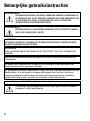 2
2
-
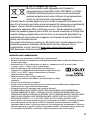 3
3
-
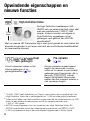 4
4
-
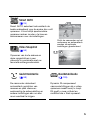 5
5
-
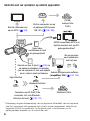 6
6
-
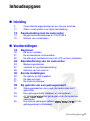 7
7
-
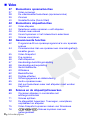 8
8
-
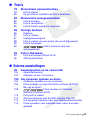 9
9
-
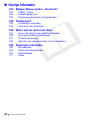 10
10
-
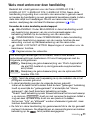 11
11
-
 12
12
-
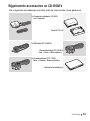 13
13
-
 14
14
-
 15
15
-
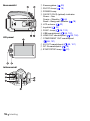 16
16
-
 17
17
-
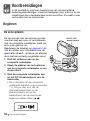 18
18
-
 19
19
-
 20
20
-
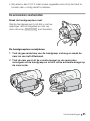 21
21
-
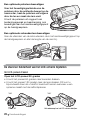 22
22
-
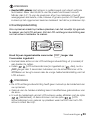 23
23
-
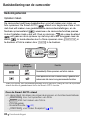 24
24
-
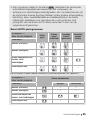 25
25
-
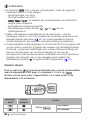 26
26
-
 27
27
-
 28
28
-
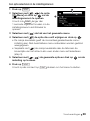 29
29
-
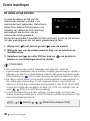 30
30
-
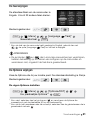 31
31
-
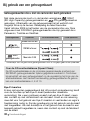 32
32
-
 33
33
-
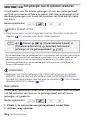 34
34
-
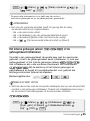 35
35
-
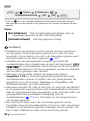 36
36
-
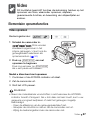 37
37
-
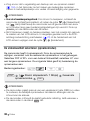 38
38
-
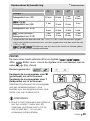 39
39
-
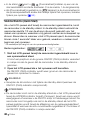 40
40
-
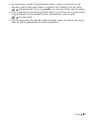 41
41
-
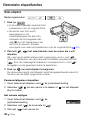 42
42
-
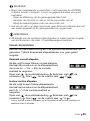 43
43
-
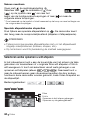 44
44
-
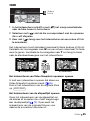 45
45
-
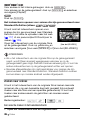 46
46
-
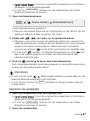 47
47
-
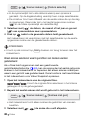 48
48
-
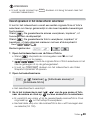 49
49
-
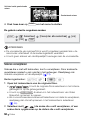 50
50
-
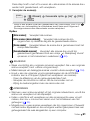 51
51
-
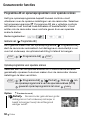 52
52
-
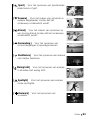 53
53
-
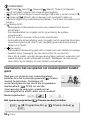 54
54
-
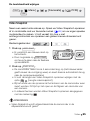 55
55
-
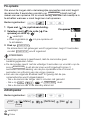 56
56
-
 57
57
-
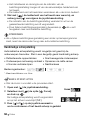 58
58
-
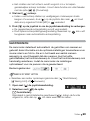 59
59
-
 60
60
-
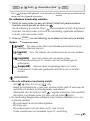 61
61
-
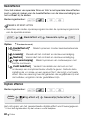 62
62
-
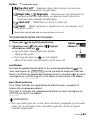 63
63
-
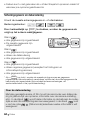 64
64
-
 65
65
-
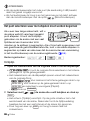 66
66
-
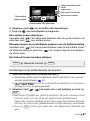 67
67
-
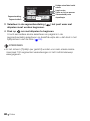 68
68
-
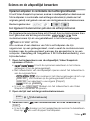 69
69
-
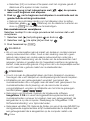 70
70
-
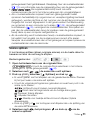 71
71
-
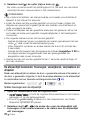 72
72
-
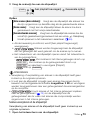 73
73
-
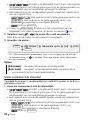 74
74
-
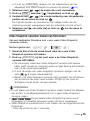 75
75
-
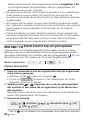 76
76
-
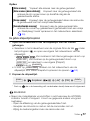 77
77
-
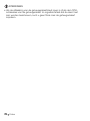 78
78
-
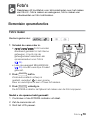 79
79
-
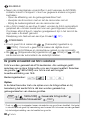 80
80
-
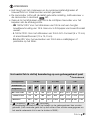 81
81
-
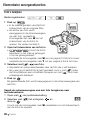 82
82
-
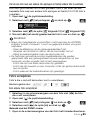 83
83
-
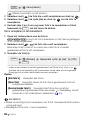 84
84
-
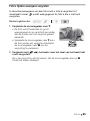 85
85
-
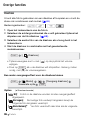 86
86
-
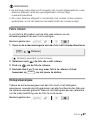 87
87
-
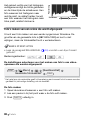 88
88
-
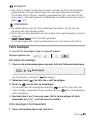 89
89
-
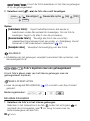 90
90
-
 91
91
-
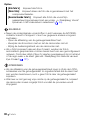 92
92
-
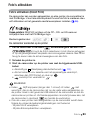 93
93
-
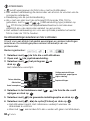 94
94
-
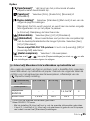 95
95
-
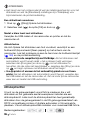 96
96
-
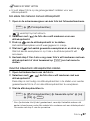 97
97
-
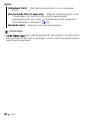 98
98
-
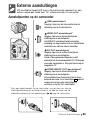 99
99
-
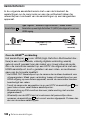 100
100
-
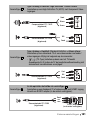 101
101
-
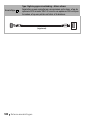 102
102
-
 103
103
-
 104
104
-
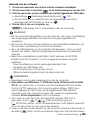 105
105
-
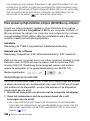 106
106
-
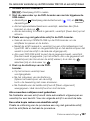 107
107
-
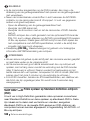 108
108
-
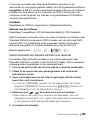 109
109
-
 110
110
-
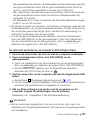 111
111
-
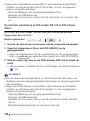 112
112
-
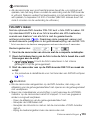 113
113
-
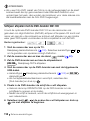 114
114
-
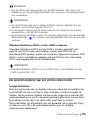 115
115
-
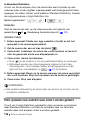 116
116
-
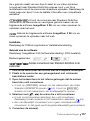 117
117
-
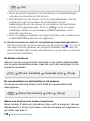 118
118
-
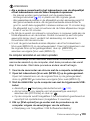 119
119
-
 120
120
-
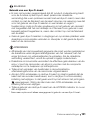 121
121
-
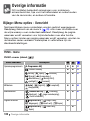 122
122
-
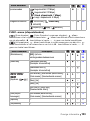 123
123
-
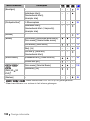 124
124
-
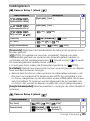 125
125
-
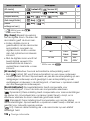 126
126
-
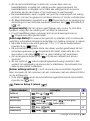 127
127
-
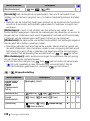 128
128
-
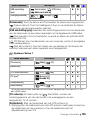 129
129
-
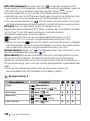 130
130
-
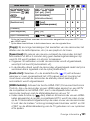 131
131
-
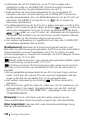 132
132
-
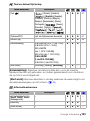 133
133
-
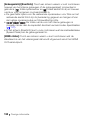 134
134
-
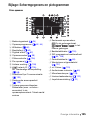 135
135
-
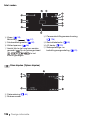 136
136
-
 137
137
-
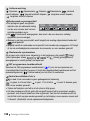 138
138
-
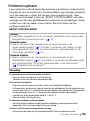 139
139
-
 140
140
-
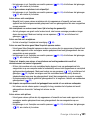 141
141
-
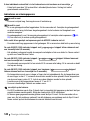 142
142
-
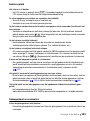 143
143
-
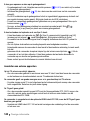 144
144
-
 145
145
-
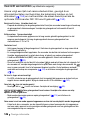 146
146
-
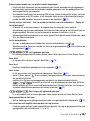 147
147
-
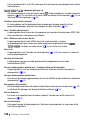 148
148
-
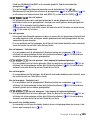 149
149
-
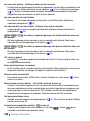 150
150
-
 151
151
-
 152
152
-
 153
153
-
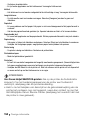 154
154
-
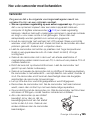 155
155
-
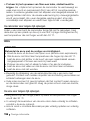 156
156
-
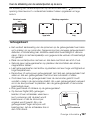 157
157
-
 158
158
-
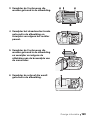 159
159
-
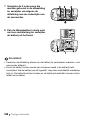 160
160
-
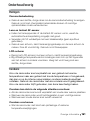 161
161
-
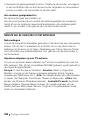 162
162
-
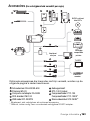 163
163
-
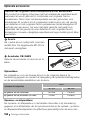 164
164
-
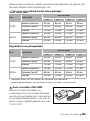 165
165
-
 166
166
-
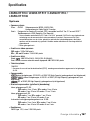 167
167
-
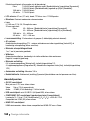 168
168
-
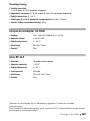 169
169
-
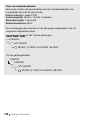 170
170
-
 171
171
-
 172
172
-
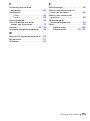 173
173
-
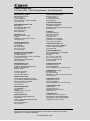 174
174
Gerelateerde artikelen
-
Canon LEGRIA FS405 Handleiding
-
Canon FS20 de handleiding
-
Canon LEGRIA HF R27 Handleiding
-
Canon LEGRIA HF S200 de handleiding
-
Canon LEGRIA HF S10 de handleiding
-
Canon LEGRIA HF200 de handleiding
-
Canon LEGRIA FS307 de handleiding
-
Canon DC320 de handleiding
-
Canon LEGRIA HF R36 Handleiding
-
Canon Legria mini Handleiding